Lenovo ThinkCentre 3026, ThinkCentre 3039, ThinkCentre 3137, ThinkCentre 3149, ThinkCentre 3245 User guide [pl, pl]
...Page 1

ThinkCentre
Podręcznikużytkownika
Typymaszyn:3026,3039,3137,3149,3245,3269,3319,3394,
3491,3627,
5391,5472,5485,
5536,5548,5567,5864i6213
Page 2
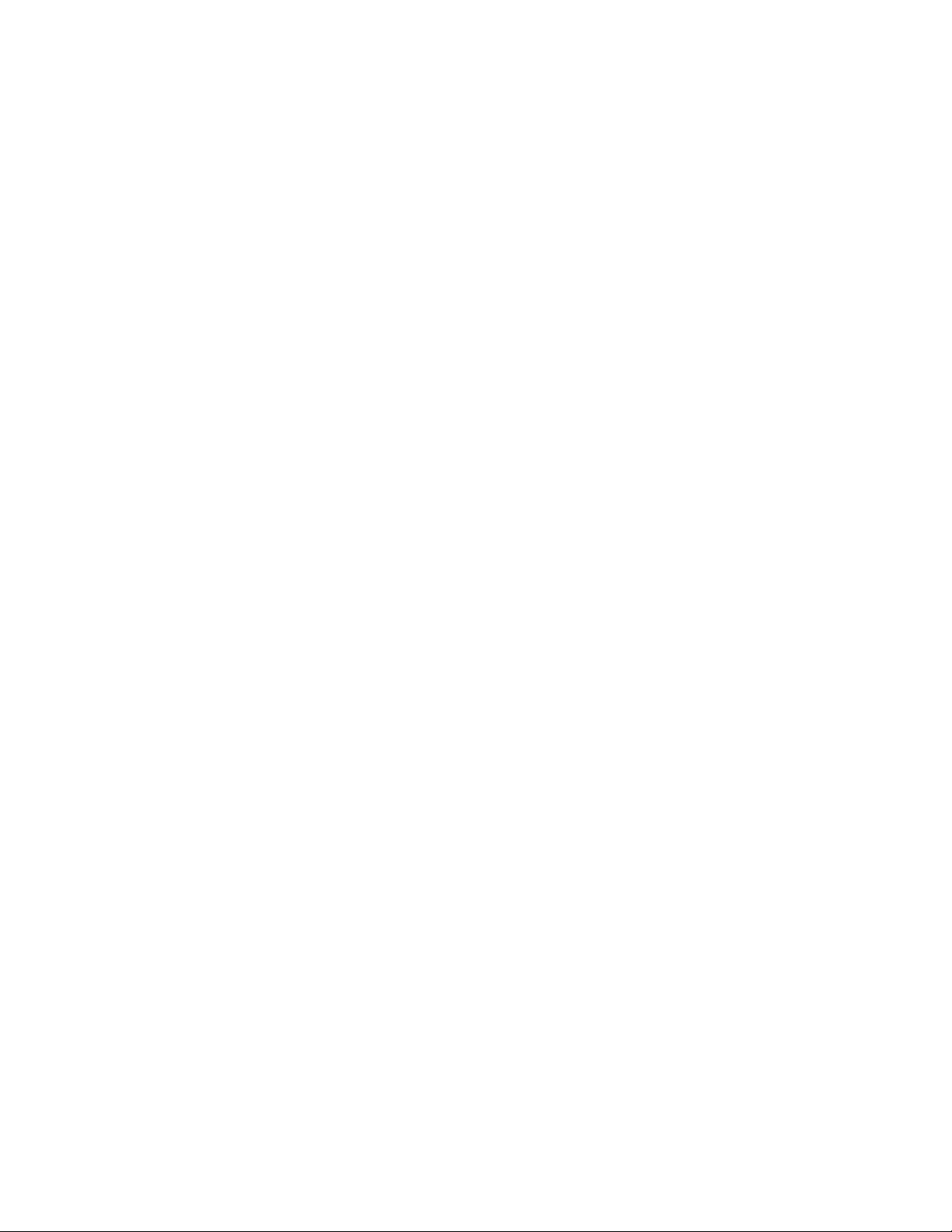
Page 3
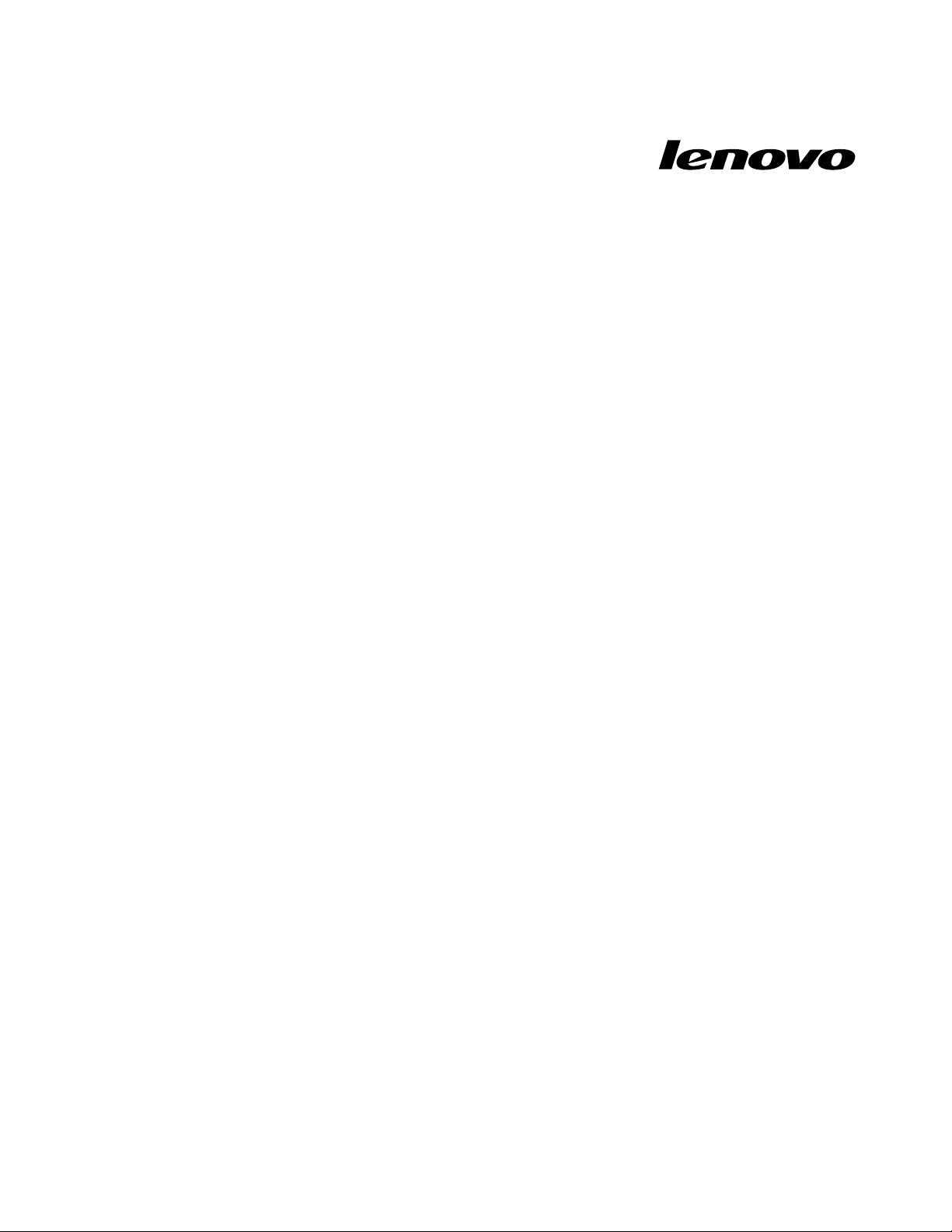
ThinkCentre
Podręcznikużytkownika
Typymaszyn:3026,3039,3137,3149,3245,3269,3319,3394,
3491,3627,
5391,5472,5485,
5536,5548,5567,5864i6213
Page 4
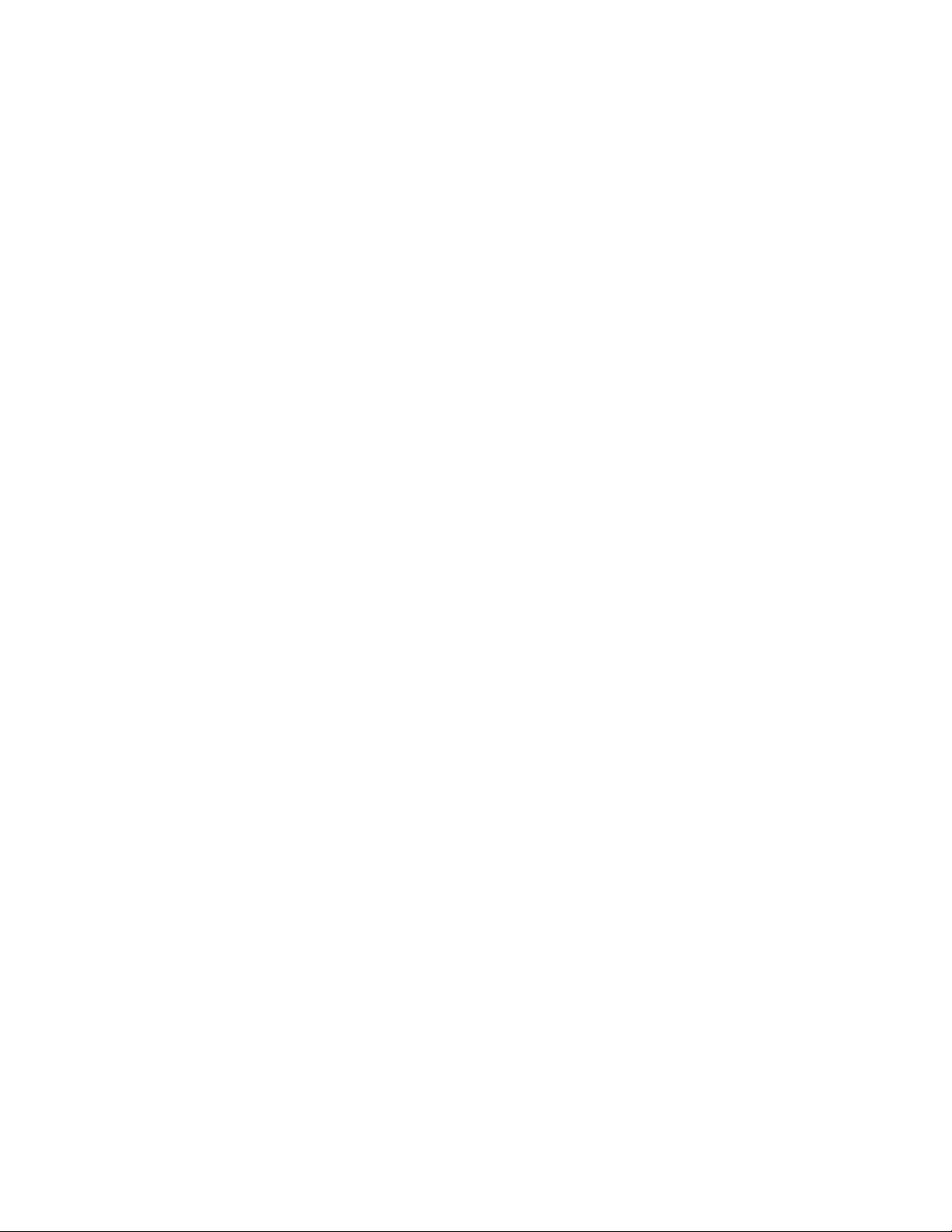
Uwaga
PrzedkorzystaniemzniniejszychinformacjiorazopisywanegoproduktunależyzapoznaćsięzPodręcznikiem
natematbezpieczeństwaigwarancjiThinkCentreorazsekcjąDodatekA„Uwagi“nastronie61.
Wydaniepierwsze(październik2010)
©CopyrightLenovo
Produkty,dane,oprogramowaniekomputeroweiusługirmyLENOVOzostałyopracowanewyłączniezwykorzystaniem
funduszyprywatnychisąsprzedawaneinstytucjomrządowymjakoproduktykomercyjne,zgodniezdenicją48C.F.R.
2.101,zograniczonymiprawamidoużytkowania,reprodukcjiiujawniania.
KLAUZULAOGRANICZONYCHPRAW:Jeżeliprodukty,dane,oprogramowaniekomputerowelubusługidostarczane
sązgodniezumowąGeneralServicesAdministration(GSA),użytkowanie,reprodukcjalubujawnianiepodlega
ograniczeniomokreślonymwumowienrGS-35F-05925.
2010.
Page 5
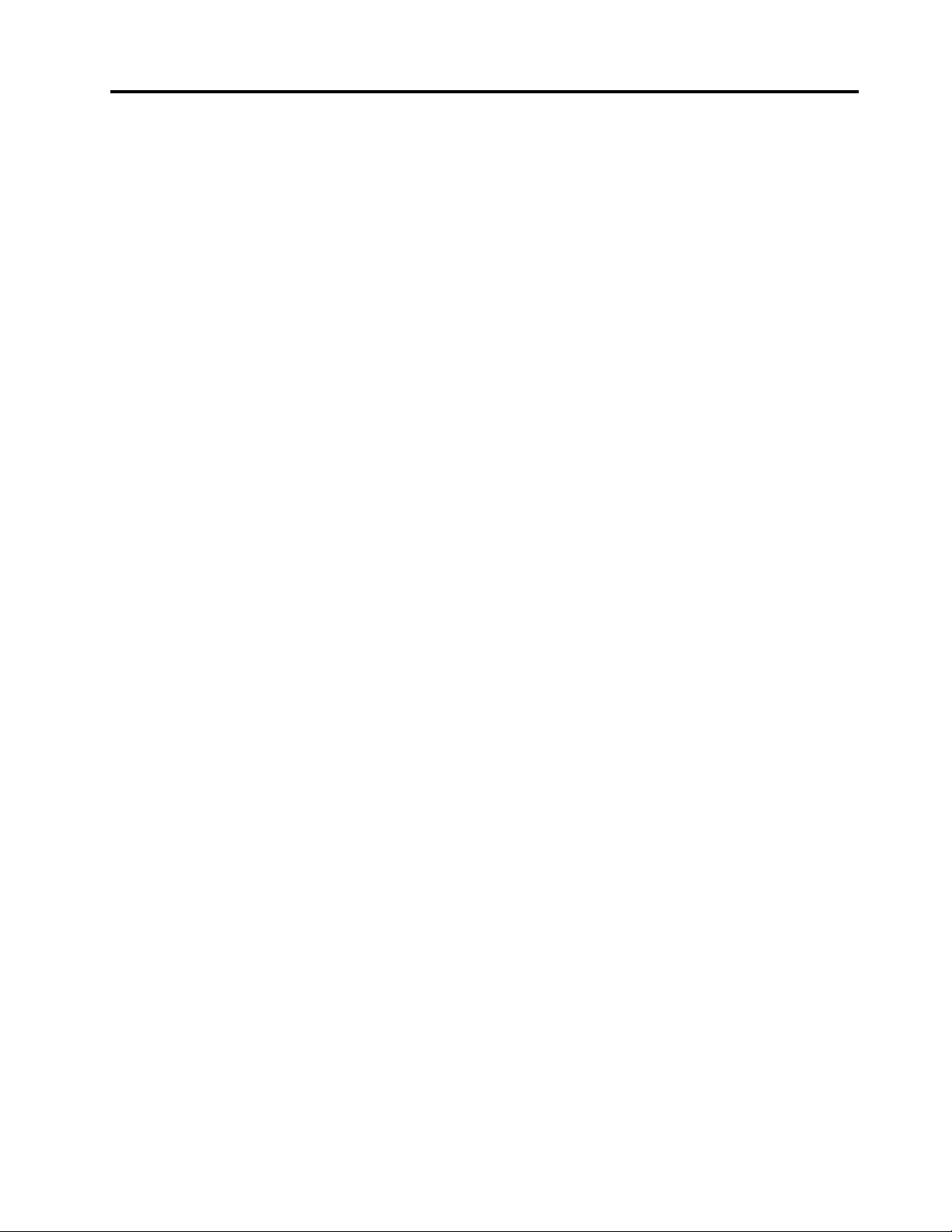
Spistreści
Ważneinformacjedotyczące
bezpieczeństwa............vii
Rozdział1.Przegląd..........1
Opcje...................1
Specykacje................3
Przeglądoprogramowania...........4
OprogramowaniedostarczaneprzezLenovo..4
AdobeReader..............6
Oprogramowanieantywirusowe.......6
Rozmieszczenieelementów..........6
Znajdowaniezłączyzprzodukomputera....6
Znajdowaniezłączyztyłukomputera.....7
Znajdowanieelementówkomputera.....8
Znajdowanieczęścinapłyciegłównej.....9
Lokalizowanienapędówwewnętrznych...10
Rozdział2.Instalowanielubwymiana
sprzętu................13
Obsługaurządzeńwrażliwychnawyładowania
elektrostatyczne..............13
Instalowanielubwymianasprzętu.......13
Instalowanieopcjizewnętrznych......13
Otwieraniepokrywykomputera......14
Dostępdokomponentówpłytygłówneji
napędów...............14
Instalowanielubwymianamodułupamięci..15
InstalowanielubwymianakartyPCI....17
Wymianabaterii............19
Wymianadyskutwardego........20
Wymiananapęduoptycznego.......22
Wymianazespołuzasilacza........24
Wymianaradiatora...........26
WymianaprzedniegozespołuaudioiUSB..28
Wymianawentylatorasystemowego....29
Wymianagłośnikawewnętrznego.....30
Wymianaklawiaturylubmyszy......33
Kończeniewymianyczęści........34
Instalowanieopcjizabezpieczających.....35
Wbudowanablokadakablowa.......35
Zabezpieczeniehasłem.........36
Kasowanieutraconegolubzapomnianego
hasła(kasowaniepamięciCMOS).....36
Rozdział3.Informacjeo
odtwarzaniu..............39
Tworzenienośnikówdoodtwarzaniaikorzystanie
znich..................39
Tworzenienośnikówdoodtwarzania....39
Używanienośnikówdoodtwarzania....40
Tworzenieiodtwarzaniekopiizapasowych...40
Tworzeniekopiizapasowej........40
Odtwarzaniezkopiizapasowej......41
UżywanieobszaruroboczegoRescueand
Recovery.................41
Tworzenieiużywanienośnikaratunkowego...43
Tworzenienośnikaratunkowego......43
Używanienośnikaratunkowego......43
Instalowanieireinstalowaniesterowników
urządzeń.................44
Rozwiązywanieproblemówzwiązanychz
odtwarzaniemoprogramowania........44
Rozdział4.Używanieprogramu
SetupUtility..............47
UruchamianieprogramuSetupUtility......47
Przeglądanieizmianaustawień........47
Używaniehaseł..............47
Uwarunkowaniadotyczącehasła.....47
hasłowłączeniazasilania.........48
hasłoadministratora;..........48
HardDiskPassword(Hasłodyskutwardego).48
Ustawianie,zmianaiusuwaniehasła....48
Udostępnianieurządzenia..........48
Wybórurządzeniastartowego.........49
Wybórtymczasowegourządzenia
startowego..............49
Wybórlubzmianakolejnościurządzeń
startowych..............49
WyłączanieprogramuSetupUtility.......49
Rozdział5.Aktualizacjaprogramów
systemowych.............51
Używanieprogramówsystemowych......51
AktualizowaniesystemuBIOSzdysku.....51
AktualizowaniesystemuBIOSzpoziomusystemu
operacyjnego...............52
OdtwarzaniepoawariiaktualizacjiPOST/BIOS..52
Rozdział6.Rozwiązywanie
problemówidiagnostyka.......53
Podstawowerozwiązywanieproblemów....53
Programydiagnostyczne...........54
LenovoThinkVantageToolbox;......54
PC-DoctorforRescueandRecovery....55
PC-DoctorforDOS...........55
©CopyrightLenovo2010
v
Page 6
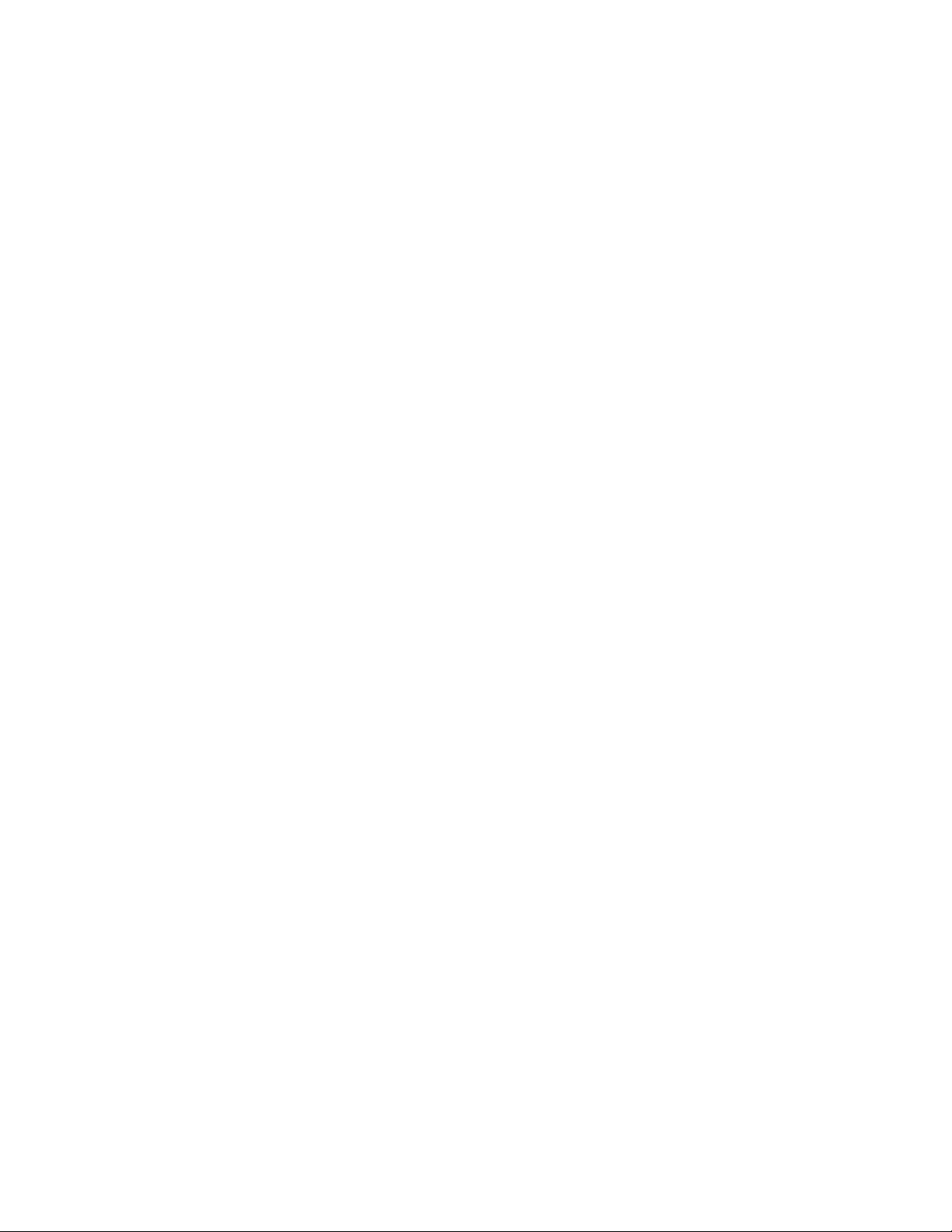
Czyszczeniemyszyoptycznej.........56
Rozdział7.Uzyskiwanieinformacji,
pomocyiserwisu...........57
Źródłainformacji..............57
FolderOnlineBooks...........57
LenovoThinkVantageTools........57
ThinkVantageProductivityCenter.....57
LenovoWelcome............58
AccessHelp..............58
Bezpieczeństwoigwarancja.......58
SerwisWWWLenovo
(http://www.lenovo.com).........58
Pomociserwis..............59
Używaniedokumentacjiiprogramów
diagnostycznych............59
Kontakttelefonicznyzserwisem......59
Korzystaniezinnychusług........60
Dodatkoweusługipłatne.........60
DodatekA.Uwagi...........61
Informacjedotyczącepodłączeniadoodbiornika
telewizyjnego...............62
EuropejskiznakzgodnościCE........62
Znakitowarowe..............62
Indeks.................63
viThinkCentrePodręcznikużytkownika
Page 7
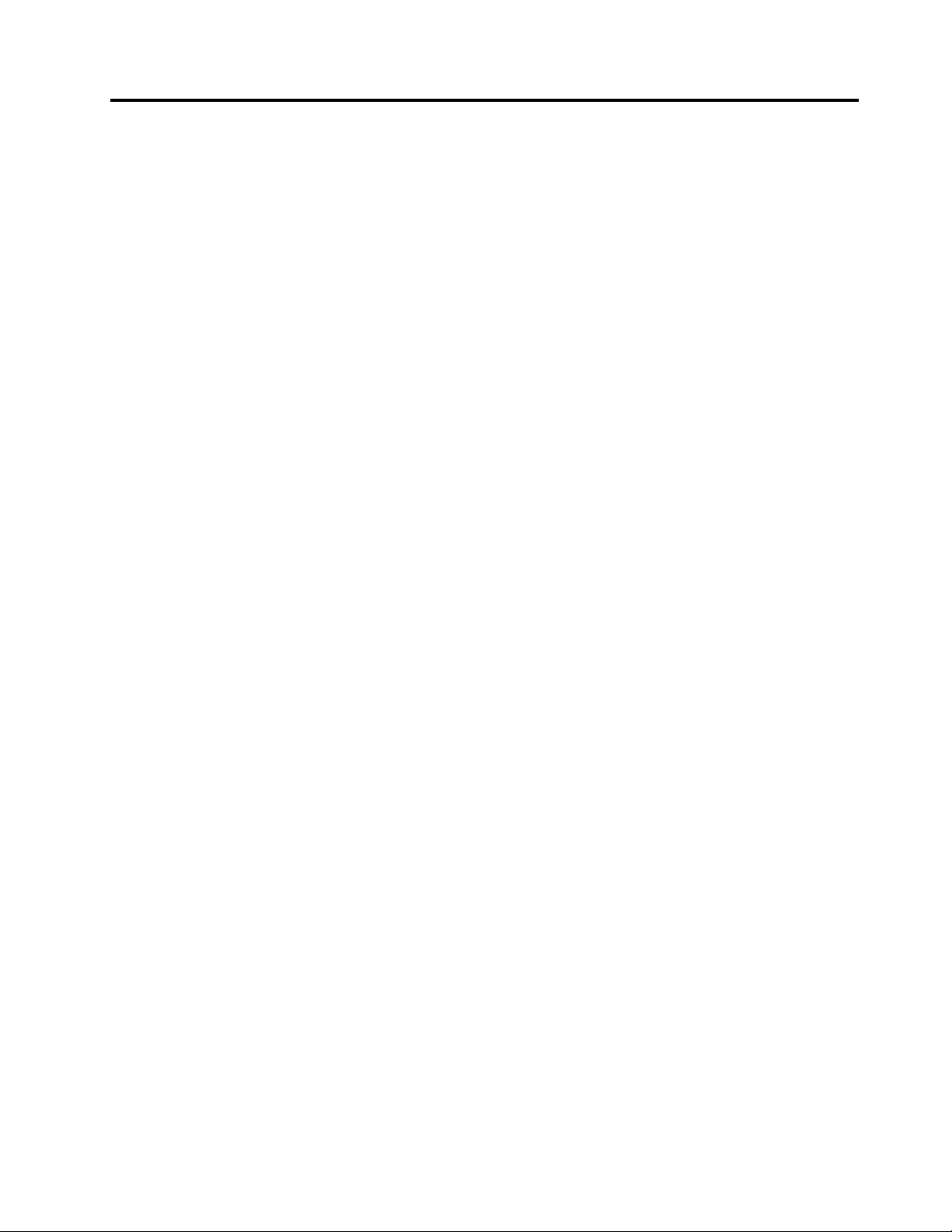
Ważneinformacjedotyczącebezpieczeństwa
ZAGROŻENIE:
Przedrozpoczęciemkorzystaniazniniejszegopodręcznikanależyzapoznaćsięzewszystkimi
istotnymiinformacjamidotyczącymibezpieczeństwategoproduktu.Najnowszeinformacje
dotyczącebezpieczeństwazawieraPodręczniknatematbezpieczeństwaigwarancjiThinkCentre
dołączonydoproduktu.Zapoznaniesięzinformacjamidotyczącymibezpieczeństwazmniejsza
ryzykoodniesieniaobrażeńiuszkodzeniaproduktu.
JeślinieposiadaszjużegzemplarzaPodręcznikanatematbezpieczeństwaigwarancjiThinkCentre,możesz
pobraćwersjęPDFzserwisuWWWwsparciaLenovo
http://www.lenovo.com/support
®
:
©CopyrightLenovo2010
vii
Page 8
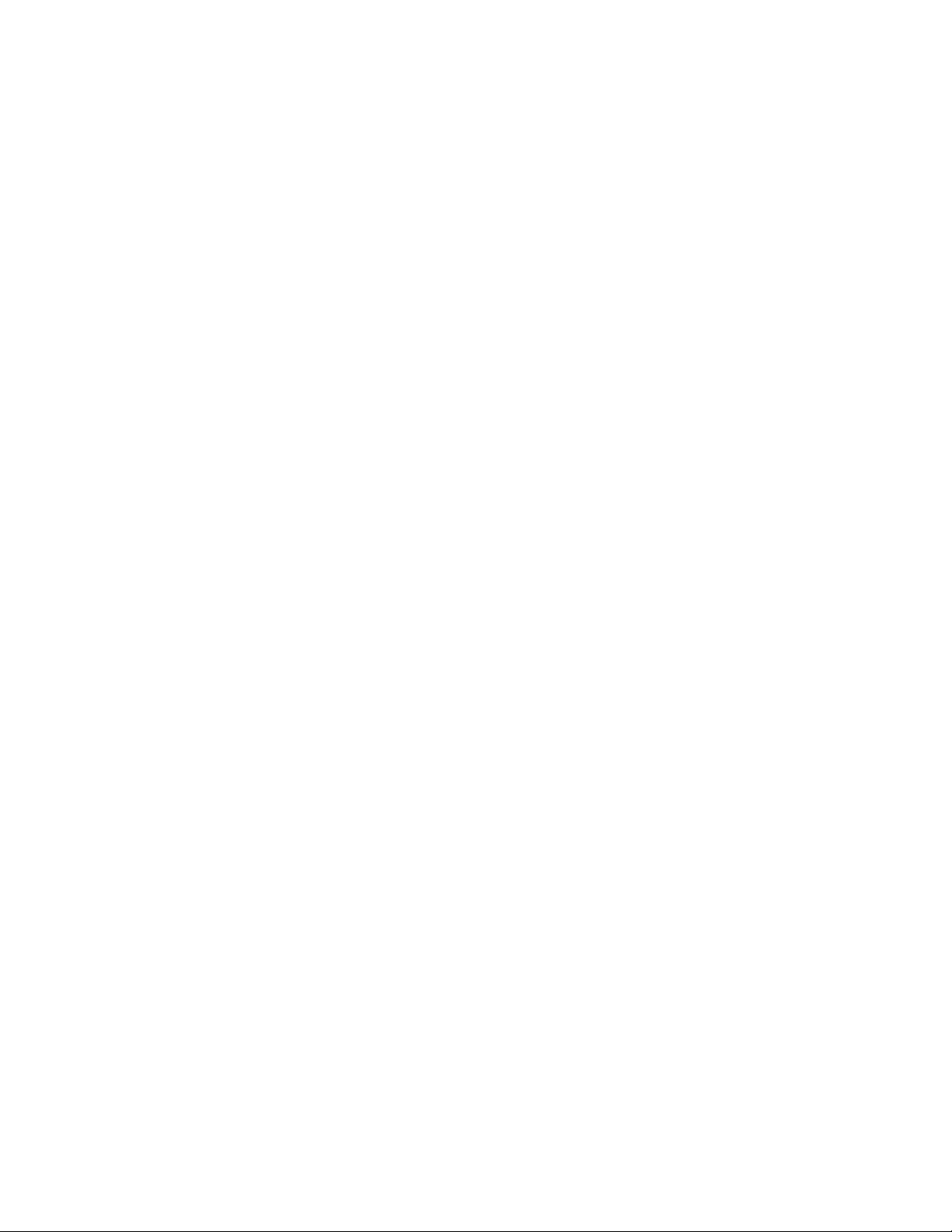
viiiThinkCentrePodręcznikużytkownika
Page 9
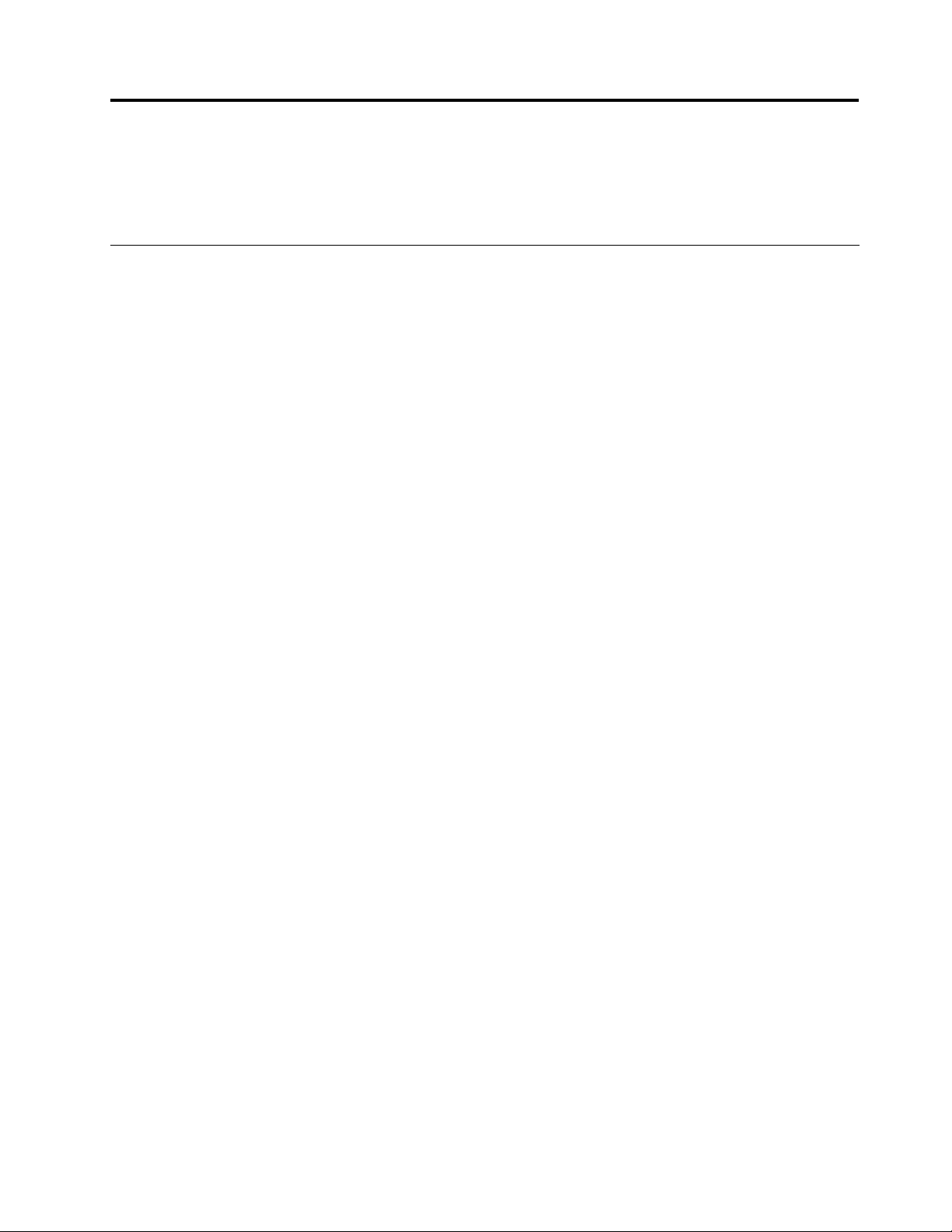
Rozdział1.Przegląd
Niniejszyrozdziałopisujeelementykomputera,jegospecykacje,zainstalowanefabrycznieprogramyoraz
rozmieszczenieczęściizłączy.
Opcje
Niniejszasekcjazawierainformacjeoopcjachkomputera.
Informacjeosystemie
Poniższeinformacjedotycząróżnychmodeli.Abyuzyskaćinformacjeoposiadanymmodelu,skorzystajz
programuSetupUtility.PatrzRozdział4„UżywanieprogramuSetupUtility“nastronie47.
Microprocesor
Komputerwyposażonowjedenznastępującychmikroprocesorów(wielkośćwewnętrznejpamięci
podręcznejróżnisięwzależnościmodelu):
•MikroprocesorIntel
•MikroprocesorIntelCorei5
•MikroprocesorIntelCorei7
•MikroprocesorIntelPentium
®
Core™i3
®
Pamięć
•ObsługamaksymalnieczterechmodułówpamięciDDR3DIMM
Napędywewnętrzne
•Napędoptyczny
•WewnętrznydysktwardySATA(zainstalowanywwybranychmodelach)
Podsystemwideo
•ZintegrowanakartagracznadlazłączaVGAiDisplayPort(wwybranychmodelach)
•GniazdokartygracznejPCIExpressx16napłyciegłównej
Podsystemaudio
•ZintegrowanyukładHDaudio
•Złączewejściaaudio,złączewyjściaaudioizłączemikrofonunapanelutylnym
•Złączemikrofonuizłączesłuchaweknapaneluprzednim
•Wewnętrznygłośnik(zainstalowanywwybranychmodelach)
Łączność
•ZintegrowanykontrolersieciEthernet100/1000Mb/s
•ModemPCIzfunkcjąfaksu(wybranemodele)
Opcjezarządzaniasystemem
•MożliwośćzapisaniawynikówtestuPOST
©CopyrightLenovo2010
1
Page 10
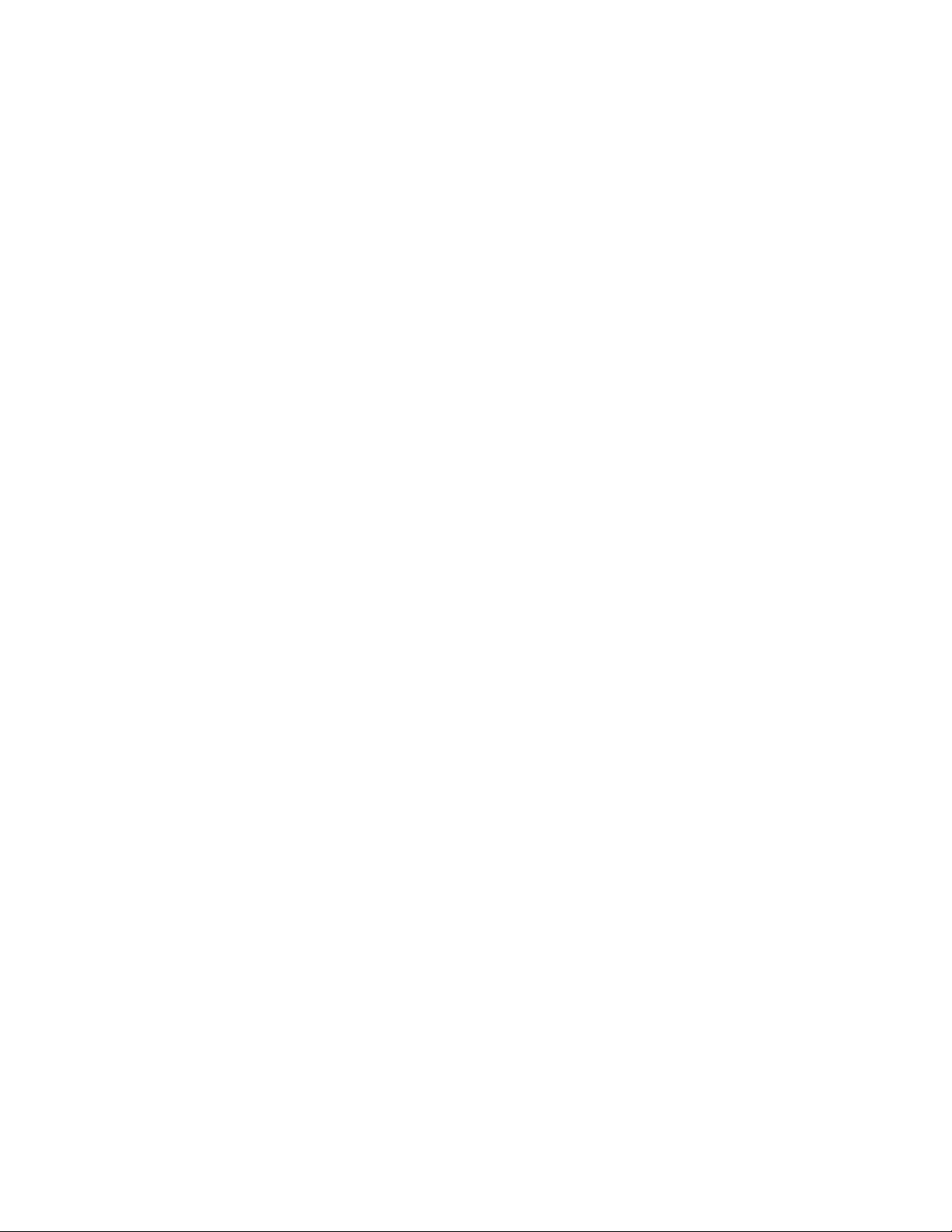
•Automatyczneuruchamianie
•DMI
•TechnologiaIntelAMT(dostępnawwybranychmodelach)
•IntelMatrixStorageManager
•PXE
•SMC(wybranemodele)
•SystemManagement(SM)BIOSioprogramowanieSM
•WakeonLAN
•WakeonRing
•WindowsManagementInstrumentation(WMI)
Opcjewejścia/wyjścia(we/wy)
•9-stykowyportszeregowy(jedenstandardowyijedenopcjonalny)
•OsiemzłączyUSB(dwanapaneluprzednim,sześćnatylnym)
•ZłączesieciEthernet
•JednozłączeDisplayPort(niedotyczyniektórychmodeli)
•JednozłączemonitoraVGA(niedotyczyniektórychmodeli)
•JednoopcjonalnezłączePersonalSystem/2
®
(PS/2
®
)klawiatury
•JednozłączePS/2myszy(opcjonalne)
•Trzyzłączaaudionapanelutylnym(złączewejściaaudio,złączewyjściaaudioorazzłączemikrofonu)
•Dwazłączaaudionapaneluprzednim(złączemikrofonuizłączesłuchawek)
Więcejinformacji-patrz„Znajdowaniezłączyzprzodukomputera“nastronie6
tyłukomputera“nastronie7.
Rozszerzenia
•Jednawnękadyskutwardego
•Jednawnękanapęduoptycznego
•JednogniazdokartyPCI
•JednogniazdokartygracznejPCIExpressx16
Zasilacz
•Zasilacz240Wzautomatycznymrozpoznawaniemnapięcia
Opcjezabezpieczające
•Computrace
•Złączeczujnikaotwarciaobudowy
•Udostępnianieurządzenia
•WłączanielubwyłączaniepojedynczychzłączyUSB
•Hasłodyskutwardego
•Klawiaturazczytnikiemliniipapilarnych(dostarczanazwybranymimodelami)
•HasłowłączaniazasilaniaihasłoadministratoradodostępudosystemuBIOS
•Kontrolakolejnościstartowej
i„Znajdowaniezłączyz
2ThinkCentrePodręcznikużytkownika
Page 11
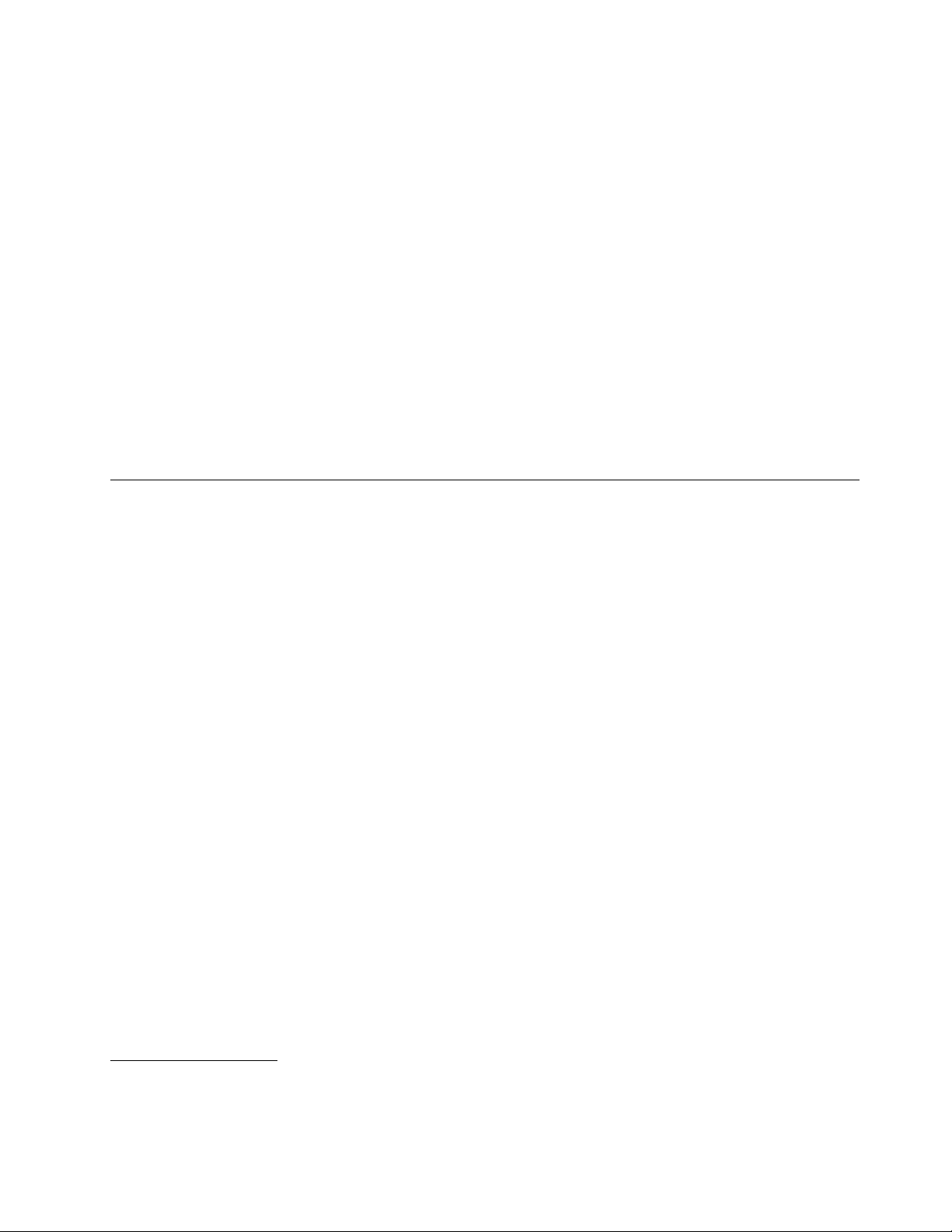
•Uruchamianiebezklawiaturyimyszy
•ObsługazintegrowanejlinkizabezpieczającejKensington
•TrustedPlatformModule(TPM)
Zainstalowanefabrycznieprogramy
Nakomputerzezainstalowanofabrycznieprogramyzwiększającekomfortibezpieczeństwopracy.Więcej
informacji-patrz„Przeglądoprogramowania“nastronie4
.
Zainstalowanyfabryczniesystemoperacyjny
Nakomputerzezinstalowanofabryczniejedenznastępującychsystemówoperacyjnych:
•Microsoft
®
Windows
•MicrosoftWindowsVista
®
7
®
Certykowanelubtestowanesystemyoperacyjne
•Linux
®
1
(Wzależnościodmodelu).
Specykacje
NiniejszasekcjazawierazycznespecykacjeT wojegokomputera.
1.Wymienionetusystemyoperacyjnezostałycertykowanelubprzetestowanepodkątemkompatybilnościprzed
oddaniempublikacjidodruku.PotejdaciermaLenovomogłazidentykowaćdodatkowesystemyoperacyjne
jakokompatybilneztymkomputerem.Listatamożeuleczmianie.Abyustalić,czydanysystemoperacyjnyzostał
certykowanylubprzetestowanypodkątemkompatybilności,zapoznajsięzserwisemWWWproducentasystemu.
Rozdział1.Przegląd3
Page 12
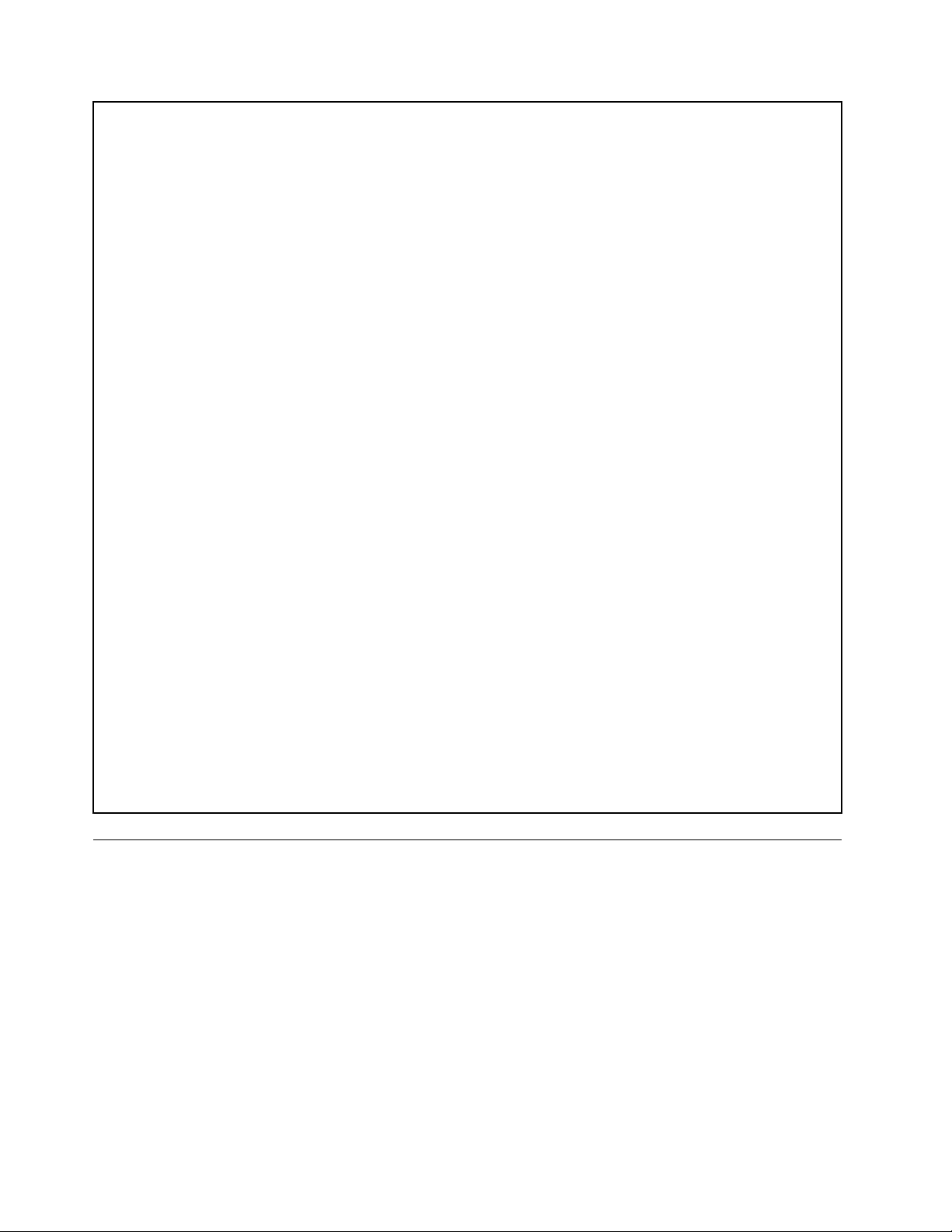
Wymiary
Szerokość:317mm(12,48")
Wysokość:99mm(3,9")
Głębokość:355mm(13,98")
Waga
Maksymalnadostarczanakonguracja:7,5kg(16,53funta)
Środowiskopracy
•T emperaturapowietrza:
Jeślikomputerpracuje:od10°Cdo35°C(od50°Fdo95°F)
Jeślikomputerniepracuje:od-40°Cdo60°C(od-40°Fdo140°F)
Jeślikomputerniepracuje:od-10°Cdo60°C(od14°Fdo140°F)(bezopakowania)
•Wilgotność:
Podczaspracy:20-80%(bezkondensacji)
Kiedykomputerniepracuje:20%-90%(bezkondensacji)
•Wysokość:
Jeślikomputerpracuje:-15,2do3048m(-50do10000stóp)
Jeślikomputerniepracuje:-15,2do10668m(-50do35000stóp)
Zasilaniewejściowe
•Napięcie:
-Zakresdolny:
Minimum:100V
Maksimum:127V
Zakresczęstotliwości:50-60Hz
Ustawienieprzełącznikawyborunapięcia:115V
-Zakresgórny:
Minimum:200V
Maksimum:240V
Zakresczęstotliwości:50-60Hz
Ustawienieprzełącznikawyborunapięcia:230V
Przeglądoprogramowania
Niniejszasekcjaopisujeoprogramowaniezainstalowanefabrycznienakomputerachwyposażonychprzez
Lenovowwewnętrznydysktwardyorazwsystemoperacyjny.
OprogramowaniedostarczaneprzezLenovo
Poniższeprogramy,dostarczaneprzezLenovo,pomagająwzwiększeniuproduktywnościiobniżeniu
kosztówkonserwacjikomputera.Programydostarczanezkomputeremmogąsięróżnić,wzależnościod
modelukomputeraizainstalowanegofabryczniesystemuoperacyjnego.
LenovoThinkVantageT ools
ProgramLenovoThinkVantage
narzędzizwiększającychkomfortibezpieczeństwopracy.Więcejinformacji-patrz„LenovoThinkVantage
Tools“nastronie57
.
4ThinkCentrePodręcznikużytkownika
®
Toolszapewniaszeregźródełinformacjiorazłatwydostępdoróżnych
Page 13
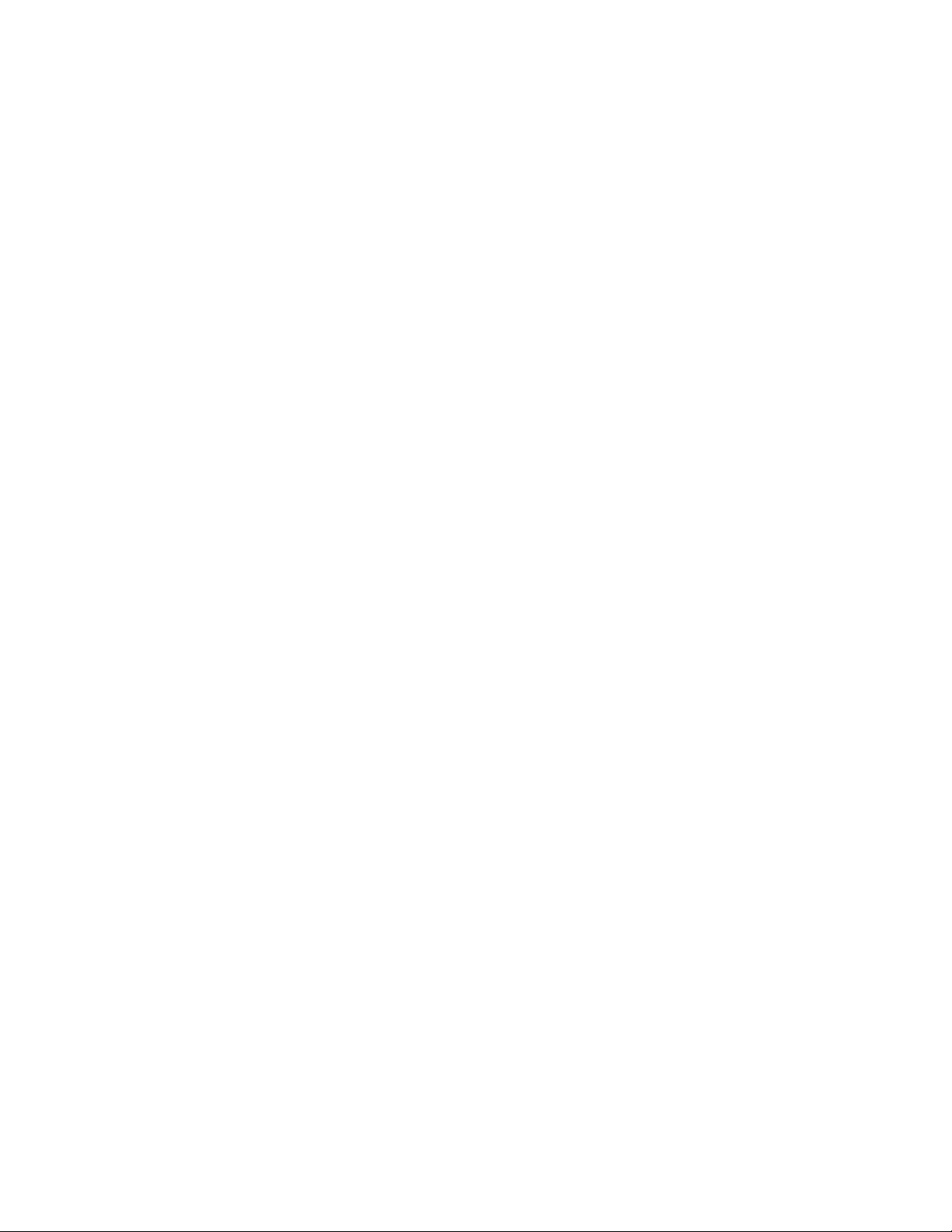
Informacja:ProgramLenovoThinkVantageT oolsjestdostępnyjedynienakomputerach,naktórych
zainstalowanyjestsystemoperacyjnyWindows7pochodzącyodLenovo.
ThinkVantageProductivityCenter
Programtenzawierainformacjeinarzędziapomocnewkongurowaniukomputera,lepszymzrozumieniu
jegofunkcji,jegokonserwowaniuorazusprawnianiupracyznim.
Informacja:ProgramThinkVantageProductivityCenterjestdostępnyjedynienakomputerach,naktórych
fabryczniezainstalowanosystemoperacyjnyWindowsVistapochodzącyodLenovo.
LenovoWelcome
ProgramLenovoWelcomezapoznaCięzinnowacyjnymiwbudowanymiopcjamiLenovoipoprowadziprzez
kilkaważnychczynnościkonguracyjnych,abypomócCizmaksymalizowaćkorzyścizkomputera.
ThinkVantageRescueandRecovery
ProgramThinkVantageRescueandRecovery®tojednoprzyciskowerozwiązaniedoodtwarzania,obejmujące
zestawnarzędzidoodzyskiwaniasprawnościoperacyjnej,pomocnychwdiagnozowaniuproblemówz
komputerem,uzyskiwaniupomocyorazszybkimodzyskiwaniusprawnościpoawariachsystemu—nawet
jeśliniemożnauruchomićgłównegosystemuoperacyjnego.
ThinkVantageClientSecuritySolution
ProgramThinkVantageClientSecuritySolutiondostępnyjestnawybranychkomputerachLenovo.Pomaga
onchronićTwojeinformacje,wtymtenewralgicznedlabezpieczeństwatakiejakhasła,kluczeszyfrowaniai
referencjeelektroniczne,zapobiegającdostępowiniepowołanychużytkowników.
Informacja:ProgramThinkVantageClientSecuritySolutionjestdostępnyjedynienakomputerach,na
którychfabryczniezainstalowanosystemoperacyjnyWindowsVistapochodzącyodLenovo.
PasswordManager
ProgramPasswordManagerumożliwiaautomatycznezapamiętywanieiwpisywanieinformacji
uwierzytelniającychdlaaplikacjiWindowsiserwisówWWW.
Informacja:ProgramPasswordManagerjestdostępnyjedynienakomputerach,naktórychzainstalowany
jestfabryczniesystemoperacyjnyWindows7pochodzącyodLenovo.
PowerManager
ProgramPowerManagerumożliwiawygodneielastycznezarządzaniezasilaniemkomputeraThinkCentre®.
Korzystajączniego,możeszdopasowaćustawieniazasilaniatak,abyosiągnąćrównowagęmiędzy
wydajnościąienergooszczędnością.
ProductRecovery
ProgramProductRecoveryumożliwiaodtworzeniedomyślnychfabrycznychustawieńdyskutwardego.
Oprogramowanieczytnikaliniipapilarnych
Zintegrowanyczytnikliniipapilarnych,wjakiwyposażonowybraneklawiatury,umożliwiazarejestrowanie
odciskapalcaiskojarzeniegozhasłemwłączeniazasilania,hasłemdyskutwardegoihasłemdosystemu
Windows.Dziękitemuuwierzytelnianieodciskiempalcamożezastąpićhasła,umożliwiającprostyi
bezpiecznydostęp.Klawiaturazczytnikliniipapilarnychdostępnajestzwybranymikomputerami.Możnają
teżnabyćdlakomputerów,któreobsługujątęopcję.
Rozdział1.Przegląd5
Page 14
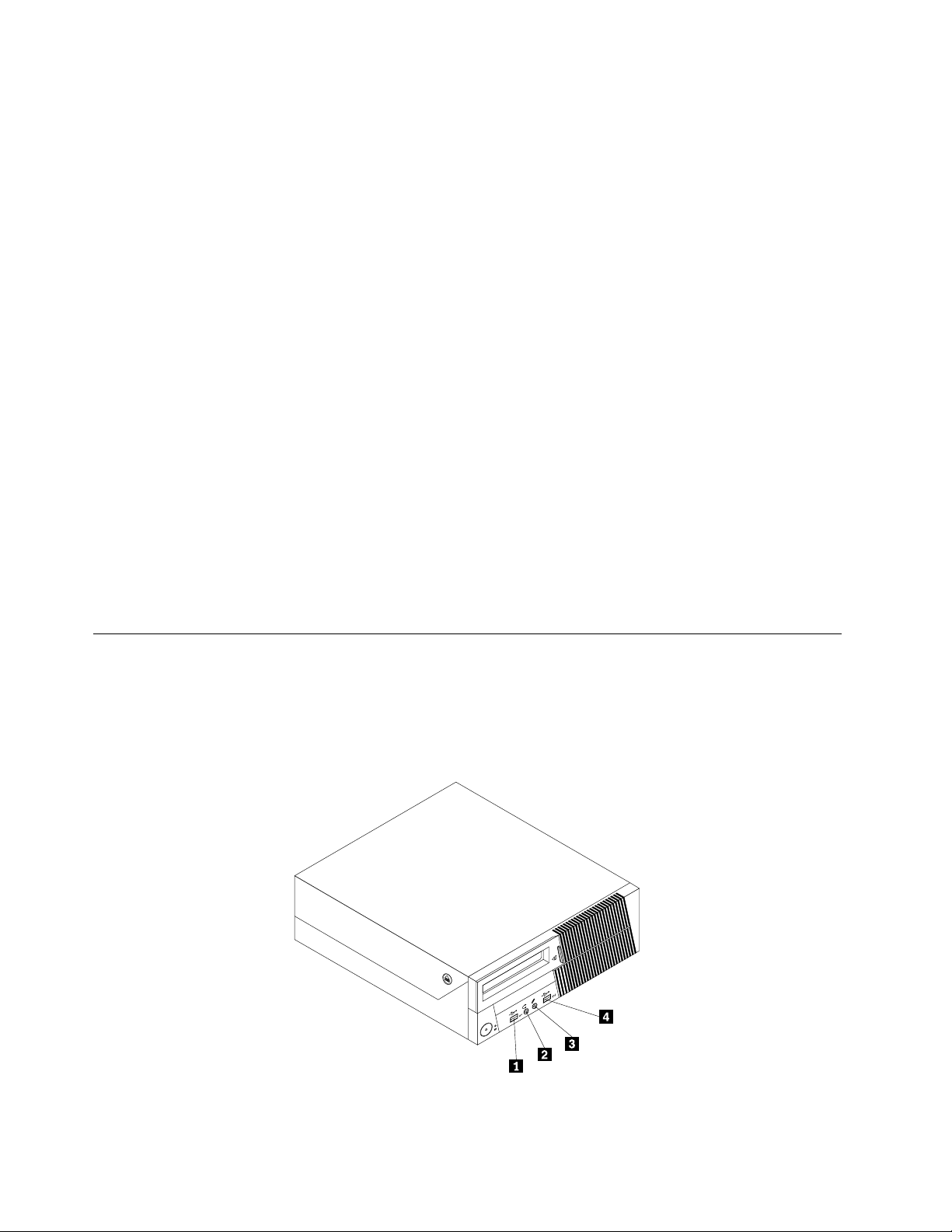
LenovoThinkVantageToolbox;
ProgramLenovoThinkVantageToolboxpomagawkonserwacjikomputera,zwiększajegobezpieczeństwo,
pozwaladiagnozowaćproblemyorazzaznajomićsięzinnowacyjnymitechnologiamioferowanymiprzez
Lenovo,iuzyskaćwięcejinformacjiokomputerze.Szczegółoweinformacje-patrz„LenovoThinkVantage
Toolbox;“nastronie54
.
PC-DoctorforRescueandRecovery
ProgramdiagnostycznyPC-DoctorforRescueandRecoveryjestinstalowanyfabrycznienaTwoimdysku
twardym.JestonczęściąobszaruroboczegoRescueandRecoverynakażdymkomputerzeLenovo.
DiagnozujeproblemyzesprzętemiraportujeustawieniakontrolowaneprzezRecoveryoperacyjny,które
mogąpowodowaćawariesprzętu.Użyjgo,jeśliniemożeszuruchomićsystemuoperacyjnegoWindows.
Więcejinformacji-patrz„PC-DoctorforRescueandRecovery“nastronie55
.
AdobeReader
ProgramAdobeReadertonarzędziedoprzeglądania,drukowaniaiprzeszukiwaniadokumentówwformacie
PDF.
WięcejinformacjiodostępiedoksiążekelektronicznychiserwisuWWWLenovo—patrz„FolderOnline
Books“nastronie57.
Oprogramowanieantywirusowe
Komputerjestdostarczanywrazzoprogramowaniemantywirusowym,przeznaczonymdowykrywaniai
likwidacjiwirusów.LenovodostarczanadyskutwardymTwojegokomputerapełnąwersjęoprogramowania
antywirusowegozbezpłatną30-dniowąsubskrypcją.Po30dniachmusiszodnowićlicencję,abymóc
dalejotrzymywaćaktualizacjeprogramu.
Rozmieszczenieelementów
Znajdowaniezłączyzprzodukomputera
Rozmieszczenieprzednichzłączyprzedstawiarozmieszczeniezłączyzprzodukomputera.
Rysunek1.Rozmieszczenieprzednichzłączy
6ThinkCentrePodręcznikużytkownika
Page 15
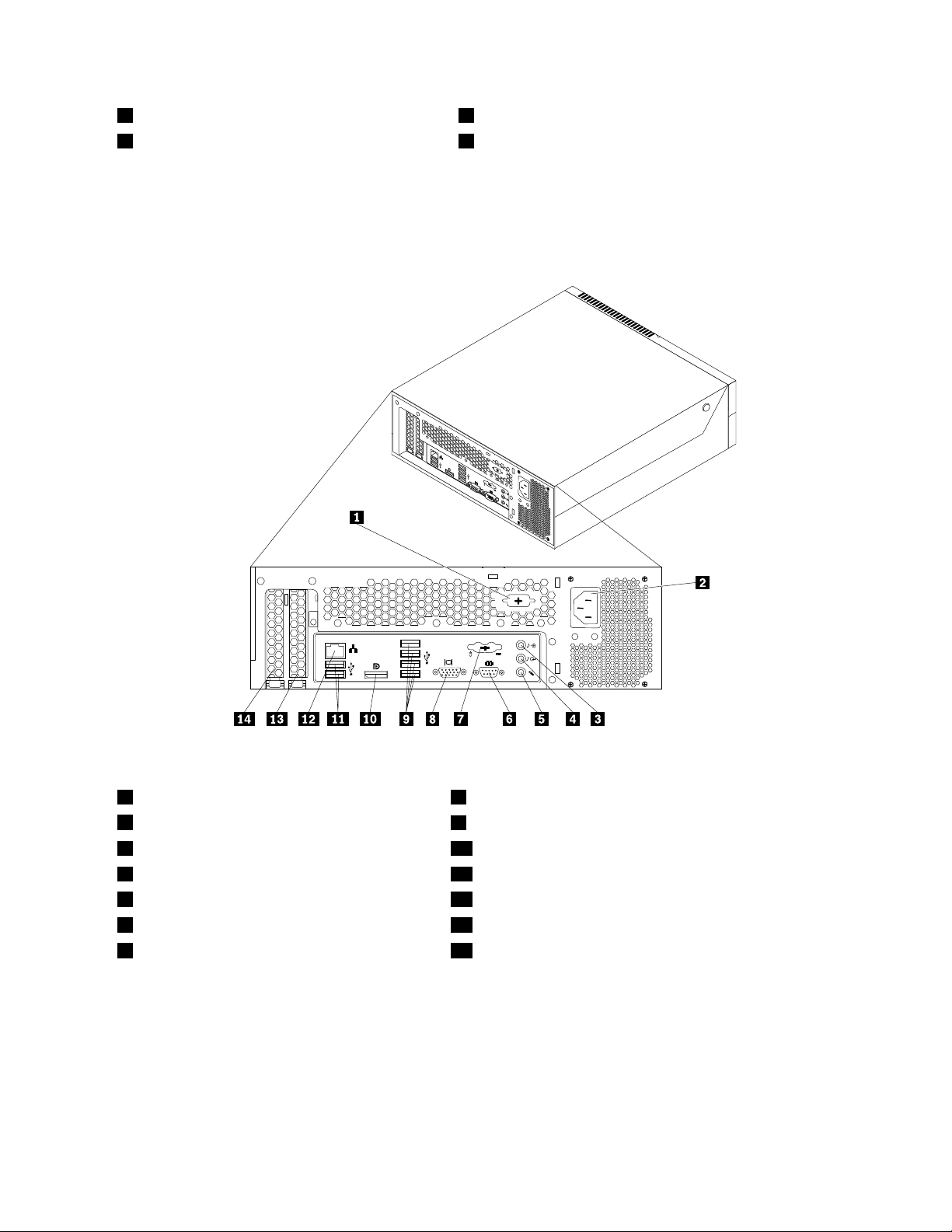
1ZłączeUSB
3
4
5
6
7
8
3
4
5
6
7
8
2Złączesłuchawek
3Złączemikrofonu
4ZłączeUSB
Znajdowaniezłączyztyłukomputera
Rozmieszczenietylnychzłączyukazujerozmieszczeniezłączyztyłukomputera.Niektórezłączaztyłu
komputeraoznaczonokoloramipomocnymiwokreślaniumiejscapodłączaniakabli.
Rysunek2.Rozmieszczenietylnychzłączy
1Opcjonalnyportszeregowy8ZłączemonitoraVGA(niedotyczyniektórychmodeli)
2Złączekablazasilającego
3Złączewejściaaudio10ZłączemonitoraDisplayPort(niedotyczyniektórychmodeli)
4Złączewyjściaaudio11ZłączaUSB(2)
5Złączemikrofonu
6Portszeregowy
7ZłączaPS/2klawiaturyimyszy(opcjonalne)14GniazdokartyPCI
9ZłączaUSB(4)
12ZłączeEthernet
13GniazdokartyPCIExpressx16
Rozdział1.Przegląd7
Page 16
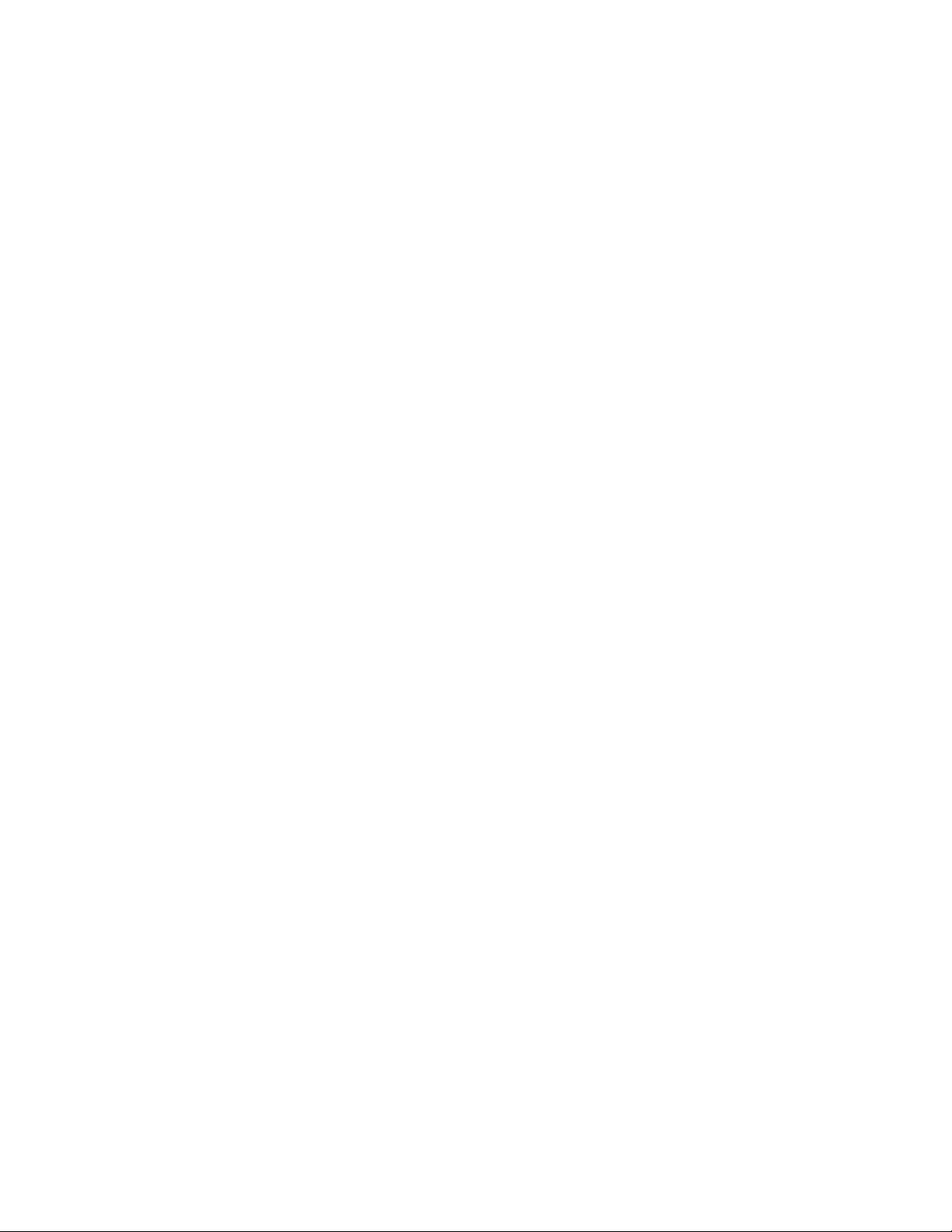
ZłączeOpis
złączewejściaaudioSłużydoodbieraniasygnałuaudiozzewnętrznegourządzeniaaudio,takiego
jakzestawstereo.Przypodłączaniuzewnętrznegourządzeniaaudiokabel
łączyzłączewyjściowejliniidźwiękowejurządzeniazezłączemwejściowejlinii
dźwiękowejkomputera.
złączewyjściaaudioSłużydoprzesyłaniasygnałuaudiozkomputeradourządzeńzewnętrznych,
takichjakgłośnikistereozwłasnymzasilaniem(zwbudowanymiwzmacniaczami),
słuchawki,klawiaturymultimedialnelubzłączawejściowejliniidźwiękowej
zestawówstereoczyinnychzewnętrznychurządzeńnagrywających.
ZłączeDisplayPort
ZłączesieciEthernet
Złączemikrofonu
portszeregowy
ZłączePS/2klawiatury
(opcjonalne)
ZłączePS/2myszy(opcjonalne)Służydopodłączeniamyszy,trackballalubinnegourządzeniawskazującego
złączeUSBSłużądopodłączaniaurządzeńUSB,takichjakklawiaturaUSB,myszUSB,skaner
złączemonitoraVGASłużydopodłączeniamonitoraVGAlubinnychurządzeńkorzystającychzezłącza
Służydopodłączaniamonitoralubinnychurządzeńkorzystającychzezłącza
DisplayPort.
SłużydopodłączeniakablaEthernetdosieciLAN.
Informacja:AbyużywaćkomputerawsposóbzgodnyzlimitamiklasyBFCC,
należyużywaćkablaEthernetkategorii5.
Zajegopomocąprzyłączasiędokomputeramikrofon,abyrejestrowaćdźwiękilub
korzystaćzoprogramowaniarozpoznającegomowę.
Służydopodłączeniazewnętrznegomodemu,drukarkiszeregowejlubinnego
urządzeniakorzystającegoz9-stykowegoportuszeregowego.
SłużydopodłączeniaklawiaturyPS/2.
korzystającegozezłączamyszyPS/2.
USBczydrukarkaUSB.JeśliposiadaszwięcejniżosiemurządzeńUSB,możesz
nabyćkoncentratorUSB,któryposłużydopodłączeniadodatkowychurządzeń.
monitoraVGA.
Znajdowanieelementówkomputera
Rysunek3„Rozmieszczeniekomponentów“nastronie9ukazujerozmieszczenieróżnychkomponentów
komputera.Informacjeotym,jakotworzyćpokrywękomputera,zawierapodrozdział„Otwieraniepokrywy
komputera“nastronie14
.
8ThinkCentrePodręcznikużytkownika
Page 17
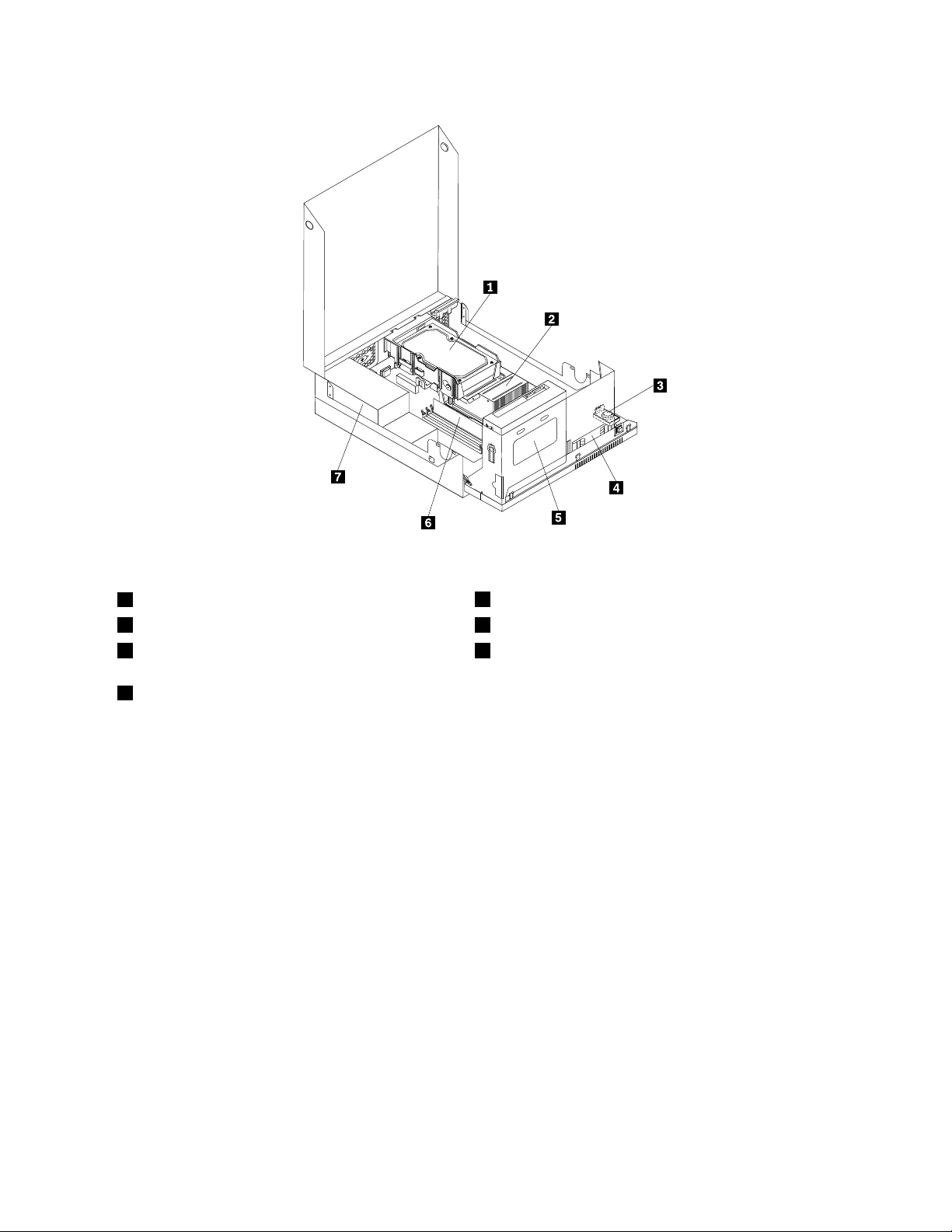
Rysunek3.Rozmieszczeniekomponentów
1Dysktwardy(zainstalowanywwybranychmodelach)
2Radiator6Modułpamięci
3Wewnętrznygłośnik(zainstalowanywwybranych
5Napędoptyczny
7Zespółzasilacza
modelach)
4Zespółwentylatorasystemowego
Znajdowanieczęścinapłyciegłównej
Rysunek4„Rozmieszczenieczęścinapłyciegłównej“nastronie10ukazujerozmieszczenieczęścipłyty
głównej.
Rozdział1.Przegląd9
Page 18
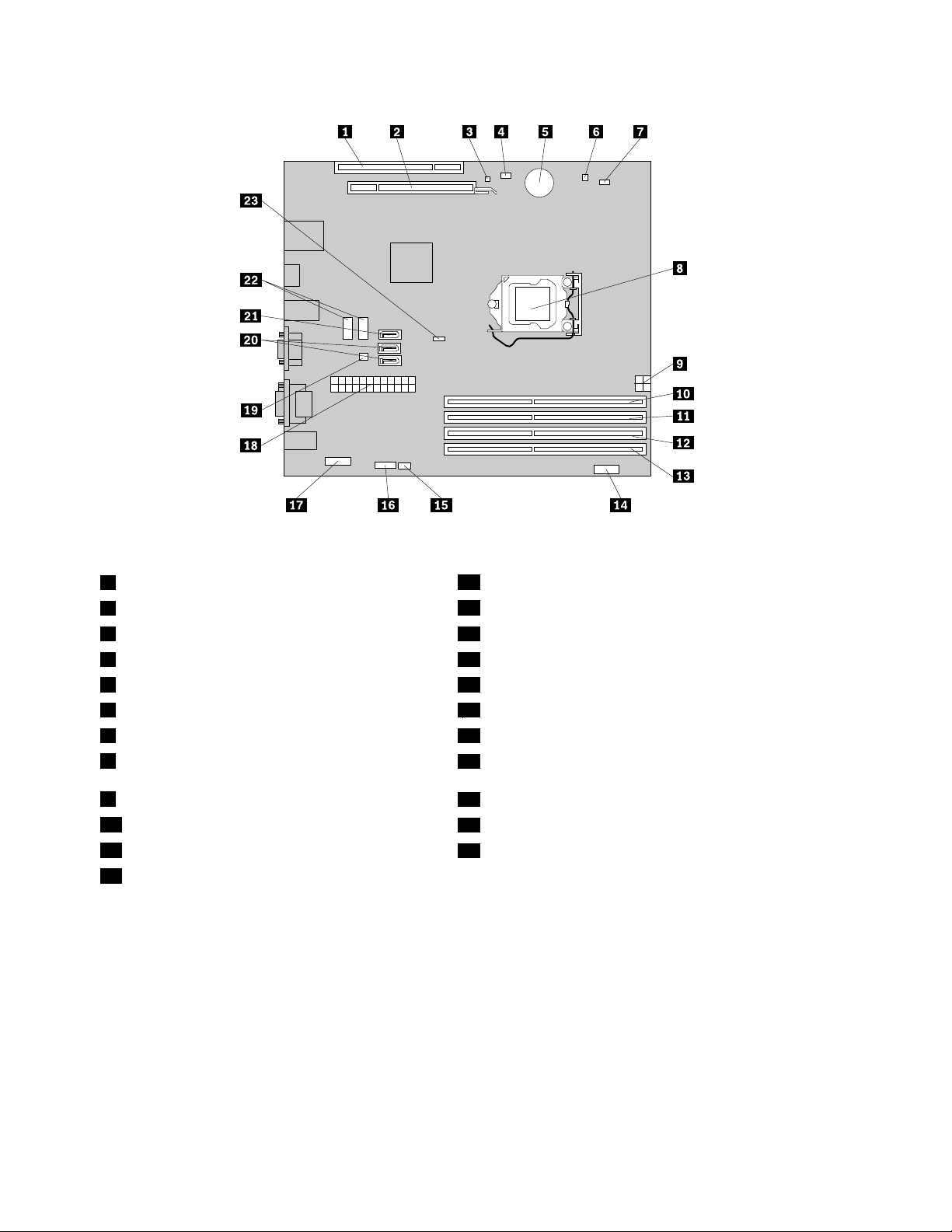
Rysunek4.Rozmieszczenieczęścinapłyciegłównej
1GniazdokartyPCI
2GniazdokartyPCIExpressx16
3Złączegłośnikawewnętrznego15ZłączeklawiaturyimyszyPS/2
4Czujnikotwarciaobudowy16Złączeszeregowe(COM)
5Bateria17Przedniezłączeaudio
6Złączeczujnikatermicznego1824-stykowezłączezasilania
7Złączewentylatoramikroprocesora19Złączewentylatorazasilacza
8Mikroprocesor
94-stykowezłączezasilania
10Złączepamięci2
11Złączepamięci1
12Złączepamięci4
13Złączepamięci3
14Złączepaneluprzedniego
20ZłączaSA TA(2)
21ZłączeeSATA
22PrzedniezłączaUSB(2)
23ZworkaClearCMOS/Recovery
Lokalizowanienapędówwewnętrznych
Napędywewnętrznetourządzeniaużywaneprzezkomputerdoodczytywaniaiprzechowywaniadanych.W
celuzwiększeniawielkościpamięcimasowejlubumożliwieniaodczytywaniainnychrodzajównośników,
możeszdodawaćnapędy.Komputertenfabryczniewyposażonownastępującenapędy:
•dysktwardy3,5"wewnęce1(zainstalowanywwybranychmodelach);
•napędoptycznywewnęce2.
Napędywewnętrzneinstalowanesąwewnękach.Wniniejszympodręcznikuwnękiokreślanesąkolejnymi
cyframi—wnęka1,wnęka2itd.Rysunek5„Rozmieszczeniewnęknapędów“nastronie11
rozmieszczeniewnęknapędów.
przedstawia
10ThinkCentrePodręcznikużytkownika
Page 19
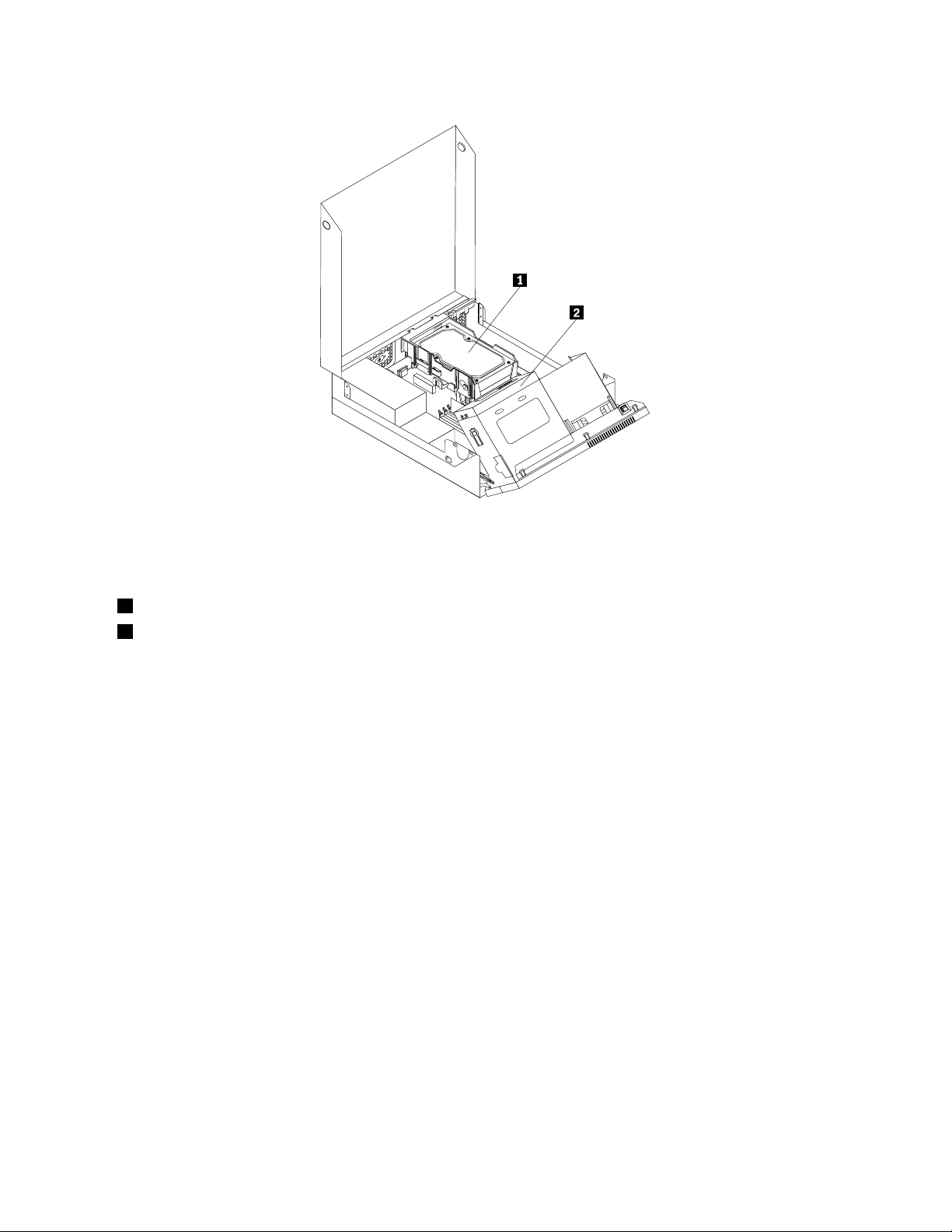
Rysunek5.Rozmieszczeniewnęknapędów
Poniżejzamieszczonolistętypówiwymiarównapędów,jakiemożnainstalowaćwposzczególnychwnękach:
1Wnęka1-maksymalnawysokość:26,1mm(1,03")
2Wnęka2-maksymalnawysokość:41,6mm(1,64")
Dysktwardy3,5"
Napędoptyczny
Rozdział1.Przegląd11
Page 20
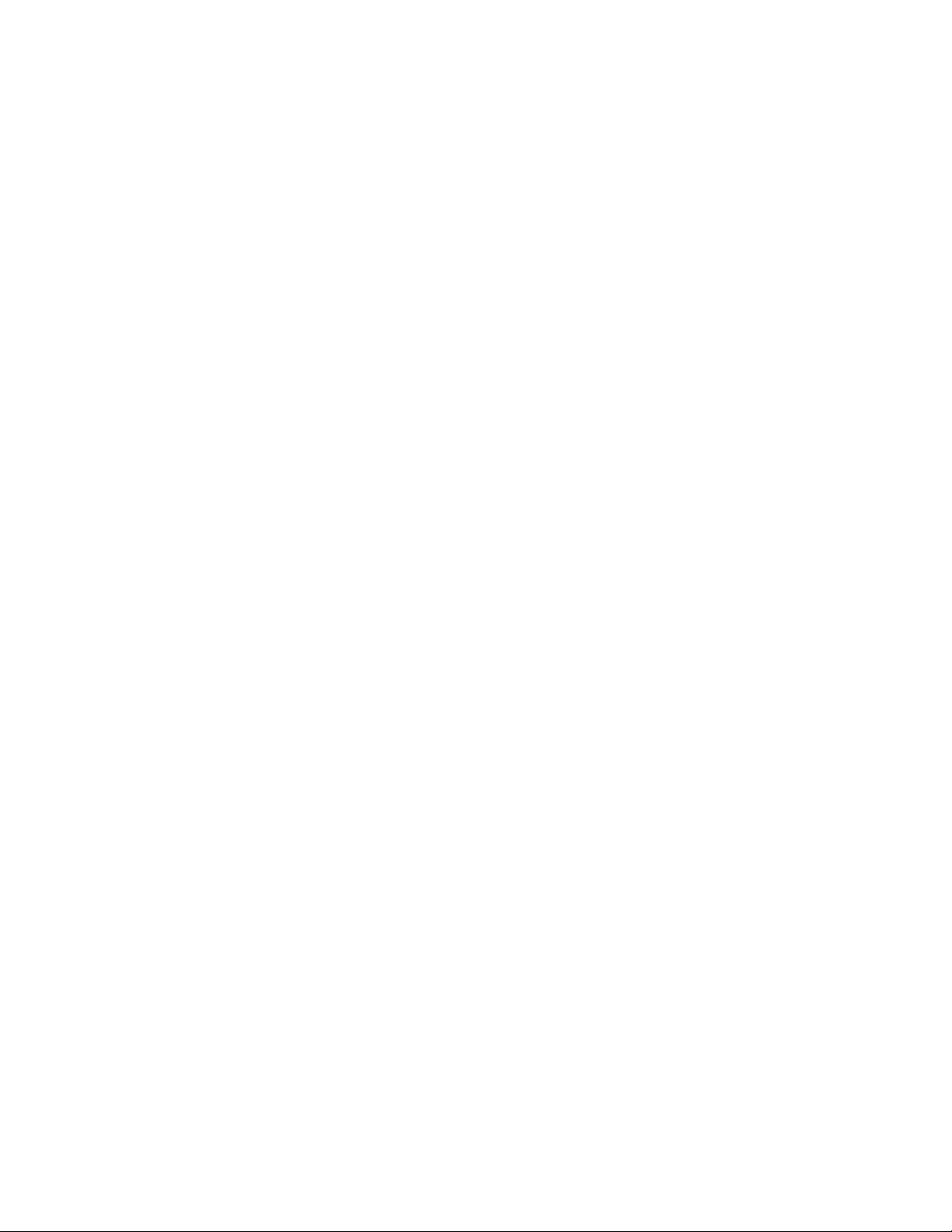
12ThinkCentrePodręcznikużytkownika
Page 21
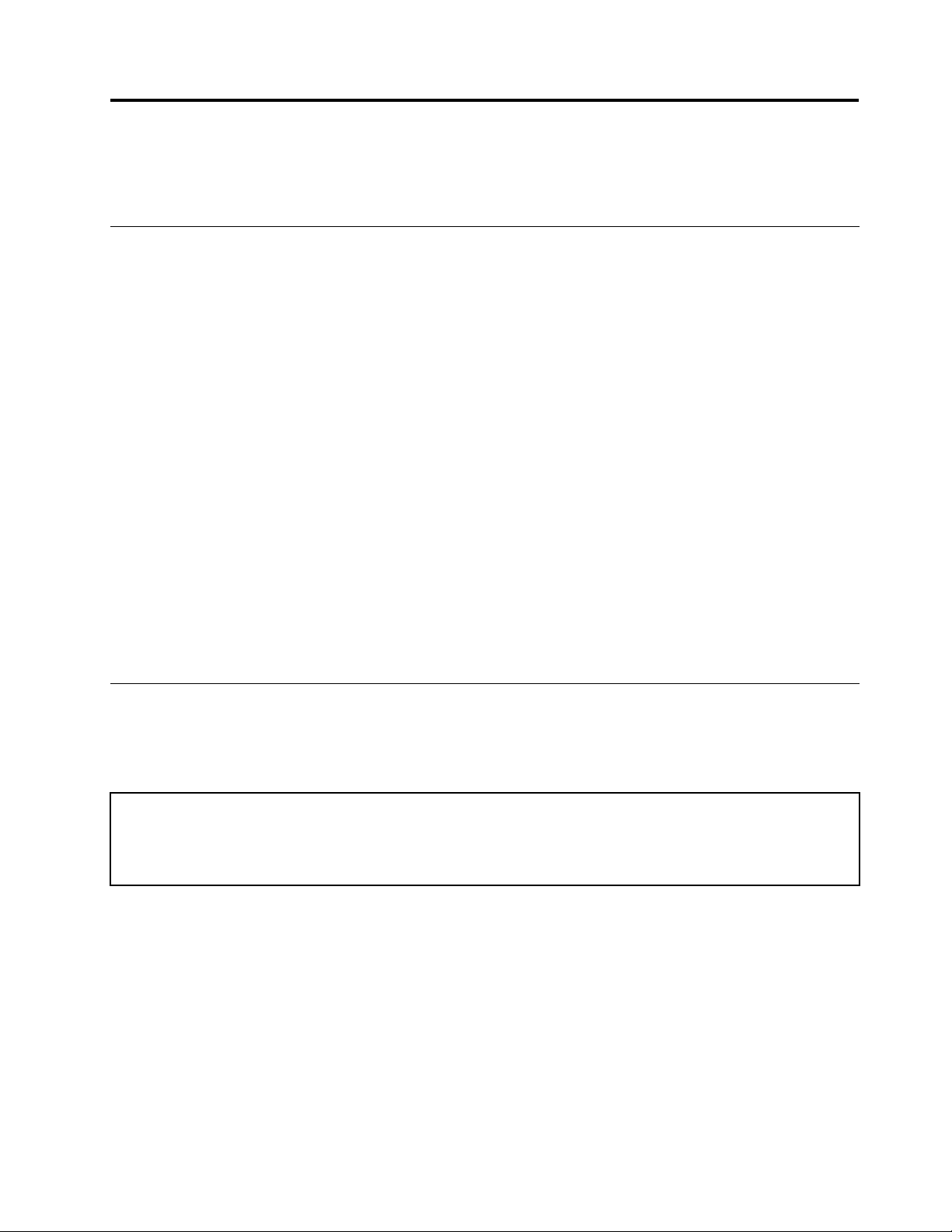
Rozdział2.Instalowanielubwymianasprzętu
Niniejszyrozdziałzawierainstrukcjeinstalowanialubwymianysprzętukomputera.
Obsługaurządzeńwrażliwychnawyładowaniaelektrostatyczne
Niewolnootwieraćopakowaniaantystatycznegozawierającegonowączęść,dopókiuszkodzonaczęść
niezostaniewyjętazkomputeraiużytkownikniebędziegotowydozainstalowanianowej.Ładunki
elektrostatyczne,mimożesąbezpiecznedlaużytkownika,mogąpoważnieuszkodzićkomponentyiczęści
komputera.
Mającdoczynieniazczęściamiiinnymielementamikomputera,należyprzedsięwziąćnastępująceśrodki
ostrożności,abyuniknąćuszkodzeniaprzezładunkielektrostatyczne:
•Ograniczswojeruchy.Ruchmożespowodowaćwytworzeniesięładunkówelektrostatycznych.
•Zawszebierzdorękiczęściiinneelementykomputeraostrożnie.KartyPCI,modułypamięci,płyty
główneimikroprocesorychwytajzabrzegi.Nigdyniedotykajznajdującychsięnawierzchuobwodów
elektronicznych.
•Niepozwól,abyinnidotykaliczęściiinnychelementówkomputera.
•Przedwymianączęścinanowądotknijopakowanieantystatyczneztączęściądometalowegogniazda
rozszerzeńlubinnejniemalowanejpowierzchnimetalowejkomputeranaconajmniejdwiesekundy.
Spowodujetorozładowanieładunkówelektrostatycznychwopakowaniuiwciele.
•Wmiaręmożliwościwyjmijnowączęśćzopakowaniaantystatycznegoizainstalujjąbezpośredniow
komputerzebezodkładaniajej.Jeśliniejesttomożliwe,połóżopakowanieantystatycznetejczęścina
gładkiej,poziomejpowierzchniiumieśćnanimtęczęść.
•Niekładźczęścinaobudowiekomputeraaniinnychpowierzchniachmetalowych.
Instalowanielubwymianasprzętu
Niniejszasekcjazawierainstrukcjeinstalowanialubwymianysprzętukomputera.Możeszzwiększyć
możliwościswojegokomputeraorazzachowaćjegosprawność,instalująclubwymieniającelementy
sprzętowe.
Uwaga:
Niewolnootwieraćkomputeraanipróbowaćnaprawyprzedzapoznaniemsięzrozdziałem„Ważneinformacje
dotyczącebezpieczeństwa“wPodręcznikunatematbezpieczeństwaigwarancjiThinkCentredostarczanymwrazz
komputerem.PodręczniknatematbezpieczeństwaigwarancjiThinkCentreznajdujesiępodadresem
http://www.lenovo.com/support
Uwagi:
1.NależyużywaćjedynieczęścikomputerowychdostarczanychprzezrmęLenovo.
2.Podczasinstalowaniaiwymianyopcjinależykorzystaćzodpowiednichinstrukcjiwniniejszejsekcji,w
połączeniuzinstrukcjamidołączonymidoopcji.
Instalowanieopcjizewnętrznych
Dokomputeramożeszpodłączaćopcjezewnętrzne,takiejakzewnętrznegłośniki,drukarkaczyskaner.
Niektóreopcjezewnętrzne,pozapodłączeniemzycznym,wymagajązainstalowaniadodatkowego
oprogramowania.Instalującopcjęzewnętrzną,zapoznajsięzsekcjami„Znajdowaniezłączyzprzodu
komputera“nastronie6i„Znajdowaniezłączyztyłukomputera“nastronie7,abyzidentykowaćwymagane
©CopyrightLenovo2010
13
Page 22
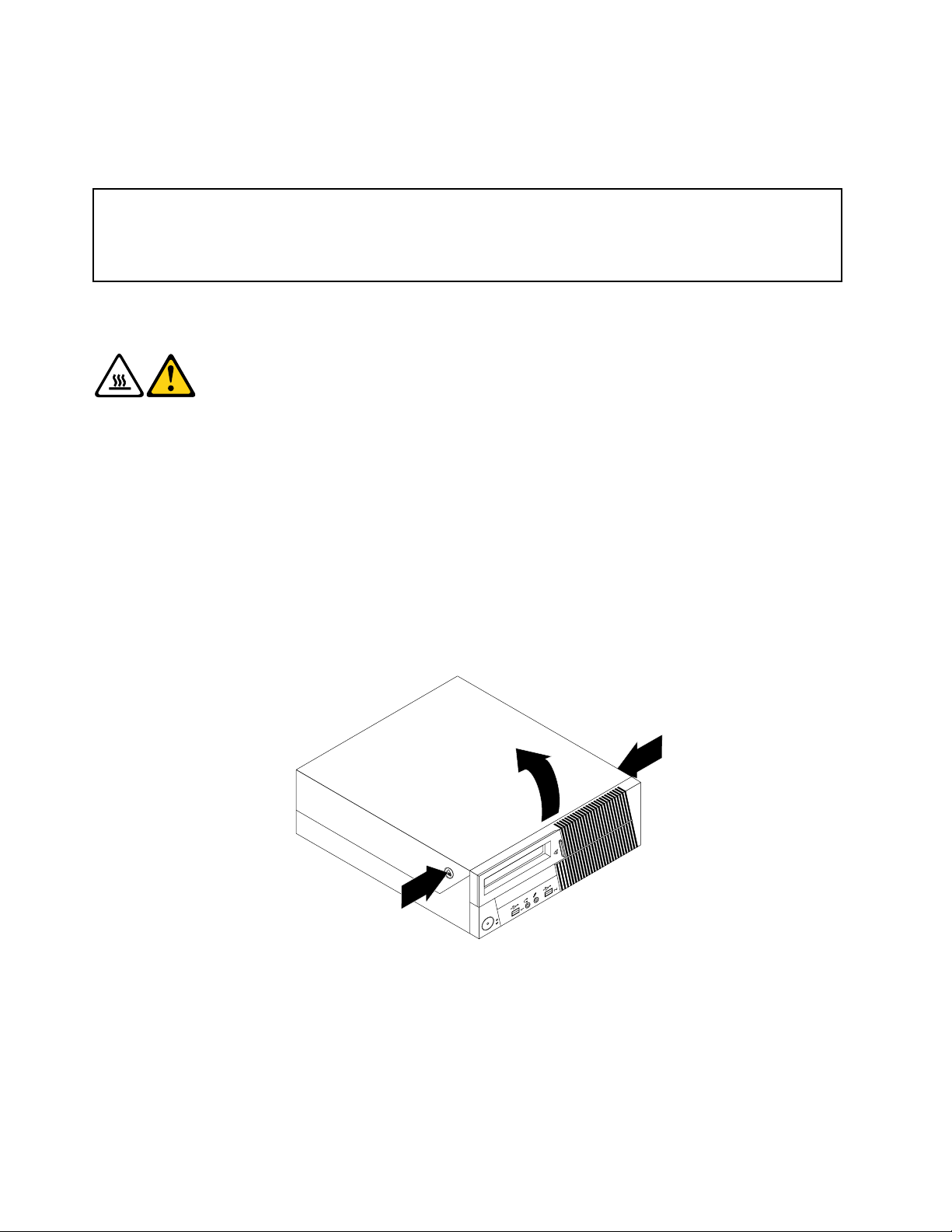
złącze.Następnieskorzystajzinstrukcjidołączonychdodanejopcjiwcelujejpodłączeniaizainstalowania
wymaganegooprogramowanialubsterowników.
Otwieraniepokrywykomputera
Uwaga:
Niewolnootwieraćkomputeraanipróbowaćnaprawyprzedzapoznaniemsięzrozdziałem„Ważneinformacje
dotyczącebezpieczeństwa“wPodręcznikunatematbezpieczeństwaigwarancjiThinkCentredostarczanymwrazz
komputerem.PodręczniknatematbezpieczeństwaigwarancjiThinkCentreznajdujesiępodadresem
http://www.lenovo.com/support
Sekcjatazawierainstrukcjedotycząceotwieraniapokrywykomputera.
ZAGROŻENIE:
Przedotwarciempokrywywyłączkomputeriodczekajodtrzechdopięciuminut,
ażostygnie.
Abyotworzyćpokrywękomputera:
1.Wyjmijwszystkienośnikiznapędówiwyłączwszystkiepodłączoneurządzeniaorazsamkomputer.
2.Odłączwszystkiekablezasilająceodgniazdelektrycznych.
3.Odłączkablezasilające,wejścia/wyjściaiwszelkieinnekablepodłączonedokomputera.Patrz
„Znajdowaniezłączyzprzodukomputera“nastronie6i„Znajdowaniezłączyztyłukomputera“na
stronie7.
4.Usuńwszelkieblokadyzabezpieczającepokrywękomputera,takiejakzintegrowanalinka
zabezpieczająca.Patrz„Wbudowanablokadakablowa“nastronie35.
5.Naciśnijprzyciskizwalnianiapokrywypobokachkomputeraiodchylpokrywędogóry.
Rysunek6.Otwieraniepokrywykomputera
Dostępdokomponentówpłytygłównejinapędów
Wtympodrozdzialeznajdująsięinstrukcjeuzyskiwaniadostępudokomponentówpłytygłównejinapędów.
Abyuzyskaćdostępdokomponentówpłytygłównejinapędów:
1.Wyłączkomputeriodłączwszystkiekablezasilająceodgniazdelektrycznych.
14ThinkCentrePodręcznikużytkownika
Page 23
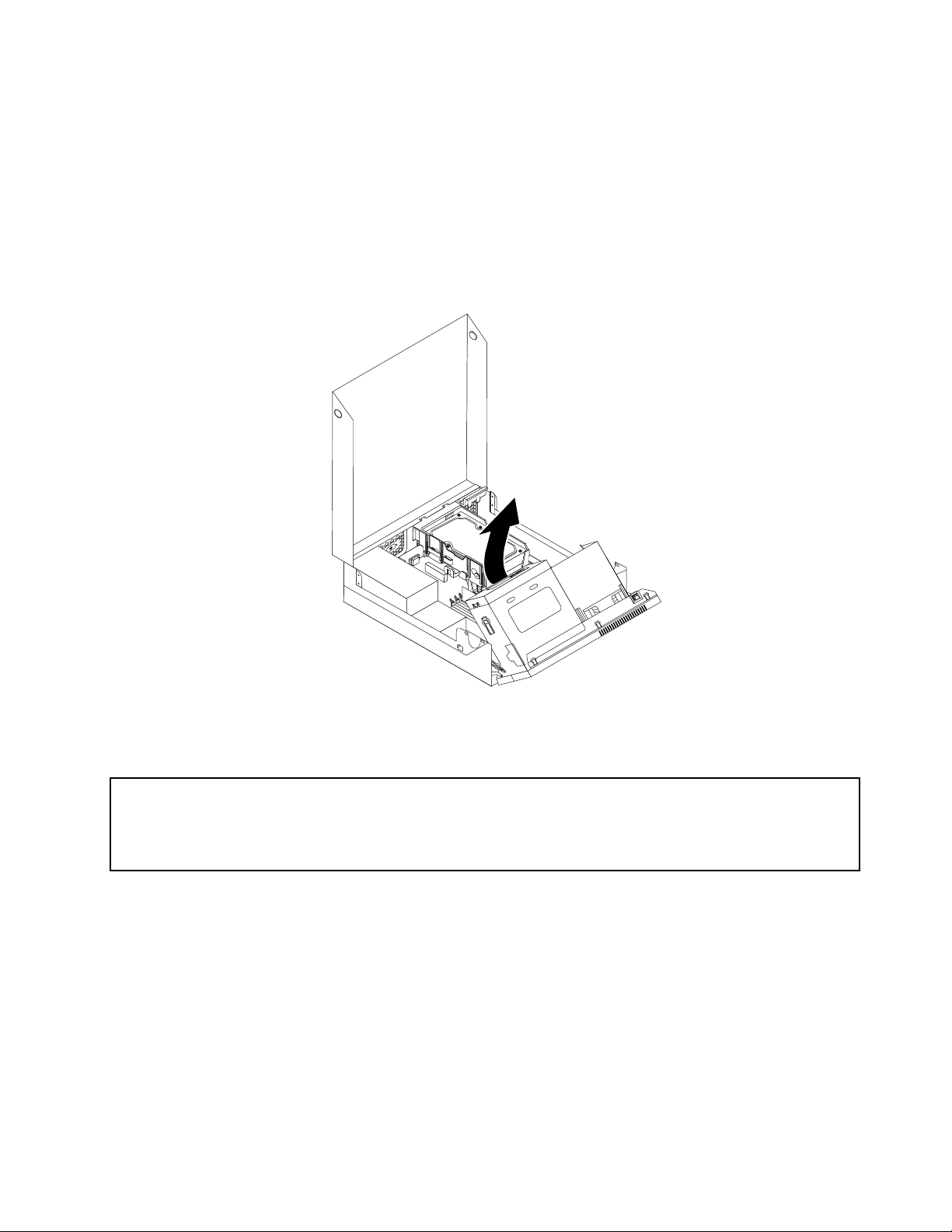
2.Otwórzpokrywękomputera.Patrz„Otwieraniepokrywykomputera“nastronie14.
3.Odchylzespółwnękinapęduoptycznegodogóry,abyuzyskaćdostępdokomponentówwewnętrznych.
Wniektórychmodelachkoniecznemożebyćwyjęciedyskutwardegowceluuzyskaniadostępudo
niektórychkomponentówwewnętrznych.Patrz„Wymianadyskutwardego“nastronie20.
Uwagi:
a.Upewnijsię,żeznaszlokalizacjęwszelkichkabliodłączanychodnapędówczyteżpłytygłównej.
b.Zanimzamknieszpokrywękomputera,upewnijsię,żezespółdyskutwardegojestprzymocowany
zatrzaskami.Pozwolitouniknąćuszkodzeniadyskutwardego.
Rysunek7.Odchylaniezespołuwnękinapęduoptycznego
Instalowanielubwymianamodułupamięci
Uwaga:
Niewolnootwieraćkomputeraanipróbowaćnaprawyprzedzapoznaniemsięzrozdziałem„Ważneinformacje
dotyczącebezpieczeństwa“wPodręcznikunatematbezpieczeństwaigwarancjiThinkCentredostarczanymwrazz
komputerem.PodręczniknatematbezpieczeństwaigwarancjiThinkCentreznajdujesiępodadresem
http://www.lenovo.com/support
Sekcjatazawierainstrukcjedotycząceinstalowanialubwymianymodułupamięci.
KomputerwyposażonowczterygniazdasłużącedoinstalowaniamodułówpamięciDDR3DIMM,
zapewniającychmaksymalnie16GBpamięcisystemowej.Instalująclubwymieniającmodułpamięci,
przestrzegajnastępującychwytycznych:
•UżywajmodułówDDR3DIMMwielkości1GB,2GBlub4GBwdowolnejkombinacji,do16GB.
•InstalujmodułypamięciwkolejnościDIMM1,DIMM3,DIMM2,DIMM4.Patrz„Znajdowanieczęścina
płyciegłównej“nastronie9
Abyzainstalowaćlubwymienićmodułpamięci:
1.Wyłączkomputeriodłączwszystkiekablezasilająceodgniazdelektrycznych.
.
Rozdział2.Instalowanielubwymianasprzętu15
Page 24

2.Otwórzpokrywękomputera.Patrz„Otwieraniepokrywykomputera“nastronie14.
3.Odchylzespółwnękinapęduoptycznegodogóry,abyuzyskaćdostępdogniazdpamięci.Patrz„Dostęp
dokomponentówpłytygłównejinapędów“nastronie14.
4.Znajdźgniazdapamięci.Patrz„Znajdowanieczęścinapłyciegłównej“nastronie9.
5.Wyjmijwszelkieczęściutrudniającedostępdogniazdpamięci.
6.Otwórzzaciskipodtrzymujące.
Rysunek8.Otwieraniezaciskówpodtrzymujących
Jeśliwymieniaszstarymodułpamięci,otwórzzaciskipodtrzymująceidelikatniewyciągnijmodułz
gniazdapamięci.
Rysunek9.Wyjmowaniemodułupamięci
16ThinkCentrePodręcznikużytkownika
Page 25

7.Umieśćnowymodułpamięcinadgniazdempamięci.Upewnijsię,żewycięcie1wmodulepamięcijest
prawidłowodopasowanedowypustuwgnieździe2napłyciesystemowej.Wciśnijmodułpamięciw
gniazdo,ażzamknąsięzaciskipodtrzymujące.
Rysunek10.Instalowaniemodułupamięci
Codalej:
•Abyzająćsięinnymelementemsprzętu,przejdźdoodpowiedniejsekcji.
•Abyzakończyćinstalowanielubwymianę,patrz„Kończeniewymianyczęści“nastronie34.
InstalowanielubwymianakartyPCI
Uwaga:
Niewolnootwieraćkomputeraanipróbowaćnaprawyprzedzapoznaniemsięzrozdziałem„Ważneinformacje
dotyczącebezpieczeństwa“wPodręcznikunatematbezpieczeństwaigwarancjiThinkCentredostarczanymwrazz
komputerem.PodręczniknatematbezpieczeństwaigwarancjiThinkCentreznajdujesiępodadresem
http://www.lenovo.com/support
SekcjatazawierainstrukcjedotycząceinstalowanialubwymianykartyPCI.Komputerwyposażonowjedno
złączestandardowejkartyPCIijednozłączekartygracznejPCIExpressx16.
AbyzainstalowaćlubwymienićkartęPCI:
1.Wyłączkomputeriodłączwszystkiekablezasilająceodgniazdelektrycznych.
2.Otwórzpokrywękomputera.Patrz„Otwieraniepokrywykomputera“nastronie14.
3.ObróćelementpodtrzymującykartęPCI,abygootworzyć.
Rozdział2.Instalowanielubwymianasprzętu17
Page 26

4.JeśliinstalujeszkartęPCI,zdejmijmetalowąpokrywęzodpowiedniegogniazda.Jeśliwymieniaszstarą
kartęPCI,chwyćjąidelikatniewyciągnijzgniazda.
Rysunek11.WyjmowaniekartyPCI
Uwagi:
a.Kartajestdopasowanadogniazda.Jeślitoniezbędne,poruszajtrochęnaprzemianbokamikarty,aż
dowyjęciazgniazda.
b.Jeślikartajestprzytrzymywanaprzezzatrzask,naciśnijgo(1),jakpokazanonarysunku,abygo
otworzyć.Chwyćkartęidelikatniewyciągnijjązgniazda.
5.WyjmijnowąkartęPCIzopakowaniaantystatycznego.
18ThinkCentrePodręcznikużytkownika
Page 27

6.Zainstalujnowąkartęwodpowiednimgnieździekartynapłyciesystemowejiobróćelement
podtrzymującykartę,abygozamknąć.Patrz„Znajdowanieczęścinapłyciegłównej“nastronie9.
Rysunek12.InstalowaniekartyPCI
Codalej:
•Abyzająćsięinnymelementemsprzętu,przejdźdoodpowiedniejsekcji.
•Abyzakończyćinstalowanielubwymianę,patrz„Kończeniewymianyczęści“nastronie34.
Wymianabaterii
Uwaga:
Niewolnootwieraćkomputeraanipróbowaćnaprawyprzedzapoznaniemsięzrozdziałem„Ważneinformacje
dotyczącebezpieczeństwa“wPodręcznikunatematbezpieczeństwaigwarancjiThinkCentredostarczanymwrazz
komputerem.PodręczniknatematbezpieczeństwaigwarancjiThinkCentreznajdujesiępodadresem
http://www.lenovo.com/support
Komputerwyposażonowspecjalnąpamięć,przechowującąinformacjeodacie,godzinieiustawieniach
opcjiwbudowanych,takichjakkonguracjaporturównoległego.Bateriaumożliwiaprzechowywanietych
informacji,kiedykomputerjestwyłączony.
Bateriazazwyczajniewymagaładowaniaanikonserwacjiprzezcałyokreseksploatacji.Jednakkiedyśmusi
ondobieckońca.Jeślibateriaprzestaniedziałać,informacjeodacie,godzinieikonguracji(wtymhasła)
zostanąutracone.Powłączeniukomputerazostaniewyświetlonykomunikatobłędzie.
„Uwagadotyczącabateriilitowej“wPodręcznikunatematbezpieczeństwaigwarancjiThinkCentrezawiera
informacjeowymianieiutylizacjibaterii.
Abywymienićbaterię:
1.Wyłączkomputeriodłączwszystkiekablezasilająceodgniazdelektrycznych.
2.Otwórzpokrywękomputera.Patrz„Otwieraniepokrywykomputera“nastronie14.
Rozdział2.Instalowanielubwymianasprzętu19
Page 28

3.Znajdźbaterię.Patrz„Znajdowanieczęścinapłyciegłównej“nastronie9.
4.Wyjmijstarąbaterię.
Rysunek13.Wyjmowaniestarejbaterii
5.Zainstalujnowąbaterię.
Rysunek14.Instalowanienowejbaterii
6.Zamknijpokrywękomputeraipodłączkable.Patrz„Kończeniewymianyczęści“nastronie34.
Informacja:Powłączeniukomputeraporazpierwszypowymianiebateriimożezostaćwyświetlony
komunikatobłędzie.Jesttonormalne.
7.Włączkomputeriwszystkiepodłączonedoniegourządzenia.
8.UżyjprogramuSetupUtilitydoustawieniadatyigodzinyorazhaseł.PatrzRozdział4„Używanie
programuSetupUtility“nastronie47.
Codalej:
•Abyzająćsięinnymelementemsprzętu,przejdźdoodpowiedniejsekcji.
•Abyzakończyćinstalowanielubwymianę,patrz„Kończeniewymianyczęści“nastronie34
.
Wymianadyskutwardego
Uwaga:
Niewolnootwieraćkomputeraanipróbowaćnaprawyprzedzapoznaniemsięzrozdziałem„Ważneinformacje
dotyczącebezpieczeństwa“wPodręcznikunatematbezpieczeństwaigwarancjiThinkCentredostarczanymwrazz
komputerem.PodręczniknatematbezpieczeństwaigwarancjiThinkCentreznajdujesiępodadresem
http://www.lenovo.com/support
Sekcjatazawierainstrukcjedotyczącewymianydyskutwardego-oilewyposażonowniegokomputer.
Jeśliposiadaszkomputerbezwewnętrznegodyskutwardego,korzystającyzezdalnegodyskutwardego
dostępnegoprzezSMC-macierzpamięcimasowych-skontaktujsięzadministratoremsiecilubpamięci
masowych.
Abywymienićdysktwardy:
1.Wyłączkomputeriodłączwszystkiekablezasilająceodgniazdelektrycznych.
2.Otwórzpokrywękomputera.Patrz„Otwieraniepokrywykomputera“nastronie14.
20ThinkCentrePodręcznikużytkownika
Page 29

3.Wceluuzyskaniałatwiejszegodostępudodyskutwardegokoniecznemożebyćodchyleniezespołu
wnękinapęduoptycznego.Patrz„Dostępdokomponentówpłytygłównejinapędów“nastronie14.
4.Znajdźdysktwardy.Patrz„Znajdowanieelementówkomputera“nastronie8.
5.Naciśnijprzyciskzwalniający(1)wspornikadyskutwardego,wsposóbpokazanynarysunku,a
następnieunieśwspornikdyskutwardegozradiatora.
Rysunek15.Wyjmowaniedyskutwardego
6.Odłączkabelsygnałowyizasilającyoddyskutwardego,abycałkiemwyjąćdyskzobudowy.
7.Wygnijbokiwspornika,abywyjąćzniegodysktwardy.
8.Abyzainstalowaćnowynapęddyskutwardegowewsporniku,wygnijwspornikidopasujelementy
1,2,3i4wspornikadootworówwnapędzie.
Rysunek16.Instalowaniedyskutwardegowewsporniku
Rozdział2.Instalowanielubwymianasprzętu21
Page 30

Ważne:Niedotykajukładuelektronicznegonaspodziedyskutwardego.
9.Podłączkabelsygnałowyizasilającydonowegodyskutwardego.
10.Włóżdwazaciskipodtrzymujące(1)wspornikadyskutwardegodoodpowiadającychimotworóww
obudowie,anastępniepochyldyskzewspornikiemwdół,ażwspornikzaskoczynamiejsce.
Rysunek17.Instalowaniedyskutwardego
11.Patrz„Kończeniewymianyczęści“nastronie34.
Wymiananapęduoptycznego
Uwaga:
Niewolnootwieraćkomputeraanipróbowaćnaprawyprzedzapoznaniemsięzrozdziałem„Ważneinformacje
dotyczącebezpieczeństwa“wPodręcznikunatematbezpieczeństwaigwarancjiThinkCentredostarczanymwrazz
komputerem.PodręczniknatematbezpieczeństwaigwarancjiThinkCentreznajdujesiępodadresem
http://www.lenovo.com/support
Sekcjatazawierainstrukcjedotyczącewymianynapęduoptycznego.
Abywymienićdyskoptyczny:
1.Wyłączkomputeriodłączwszystkiekablezasilająceodgniazdelektrycznych.
2.Otwórzpokrywękomputera.Patrz„Otwieraniepokrywykomputera“nastronie14.
3.Odchylzespółwnękinapęduoptycznegodogóry,abyuzyskaćłatwydostępdonapęduoptycznego.
Patrz„Dostępdokomponentówpłytygłównejinapędów“nastronie14.
4.Odłączkabelsygnałowyizasilającyznajdującesięztyłunapęduoptycznego.
22ThinkCentrePodręcznikużytkownika
Page 31

5.Naciśnijblokadęnapęduoptycznego(1)iwysuńnapędztyłuzespołuwnękinapędu.
Rysunek18.Wyjmowaniestaregonapęduoptycznego
6.Zainstalujelementpodtrzymującynapędoptycznyzbokunowegonapęduoptycznego.
Rysunek19.Instalowanieelementupodtrzymującegonapęduoptycznego
Rozdział2.Instalowanielubwymianasprzętu23
Page 32

7.Wsuńnowynapędoptycznydownęki,ażzaskoczynamiejsce.
Rysunek20.Instalowanienowegonapęduoptycznego
8.Podłączkabelsygnałowyizasilającyztyłunapęduoptycznego.
Codalej:
•Abyzająćsięinnymelementemsprzętu,przejdźdoodpowiedniejsekcji.
•Abyzakończyćinstalowanielubwymianę,patrz„Kończeniewymianyczęści“nastronie34.
Wymianazespołuzasilacza
Uwaga:
Niewolnootwieraćkomputeraanipróbowaćnaprawyprzedzapoznaniemsięzrozdziałem„Ważneinformacje
dotyczącebezpieczeństwa“wPodręcznikunatematbezpieczeństwaigwarancjiThinkCentredostarczanymwrazz
komputerem.PodręczniknatematbezpieczeństwaigwarancjiThinkCentreznajdujesiępodadresem
http://www.lenovo.com/support
Sekcjatazawierainstrukcjedotyczącewymianyzespołuzasilacza.
Abywymienićzespółzasilacza:
1.Wyłączkomputeriodłączwszystkiekablezasilająceodgniazdelektrycznych.
2.Odłączkablezasilające,wejścia/wyjściaiwszelkieinnekablepodłączonedokomputera.
24ThinkCentrePodręcznikużytkownika
Page 33

3.Wykręćczterywkrętymocującezespółzasilaczaztyłuobudowy.
3
4
5
6
7
8
Rysunek21.Wykręcaniewkrętówmocującychzespółzasilacza
4.Otwórzpokrywękomputera.Patrz„Otwieraniepokrywykomputera“nastronie14.
5.Odchylzespółwnękinapęduoptycznegodogóry,abyuzyskaćdostępdozespołuzasilacza.Patrz
„Dostępdokomponentówpłytygłównejinapędów“nastronie14
.
6.Odłączkablezespołuzasilaczaodwszystkichnapędówiodzłączyzasilania1i2napłyciegłównej.
Informacja:Koniecznemożebyćwyjęciedyskutwardego,wceluuzyskaniałatwegodostępudozłączy
zasilacza(2).Patrz„Wymianadyskutwardego“nastronie20.
Rysunek22.Złączazasilaczanapłyciegłównej
Rozdział2.Instalowanielubwymianasprzętu25
Page 34

7.Odepnijkablezasilaczaodklipsówiopasekwobudowie.
8.Przesuńzespółzasilaczadoprzodukomputera,anastępniewyjmijzobudowy.
Rysunek23.Wyjmowaniezespołuzasilacza
9.Zainstalujwobudowienowyzespółzasilacza,takabyotworynawkrętywzespolezasilaczaznajdowały
sięrównozotworamiwobudowie.
10.Wkręćczterywkrętymocującezespółzasilacza.
Informacja:UżywajtylkowkrętówdostarczonychprzezrmęLenovo.
11.Ponowniepodłączwszystkiekablezespołuzasilaczadopłytygłównejiwszystkichnapędów.
12.Przypnijkablezasilaczaklipsamiiopaskamiwobudowie.
Codalej:
•Abyzająćsięinnymelementemsprzętu,przejdźdoodpowiedniejsekcji.
•Abyzakończyćinstalowanielubwymianę,patrz„Kończeniewymianyczęści“nastronie34
.
Wymianaradiatora
Uwaga:
Niewolnootwieraćkomputeraanipróbowaćnaprawyprzedzapoznaniemsięzrozdziałem„Ważneinformacje
dotyczącebezpieczeństwa“wPodręcznikunatematbezpieczeństwaigwarancjiThinkCentredostarczanymwrazz
komputerem.PodręczniknatematbezpieczeństwaigwarancjiThinkCentreznajdujesiępodadresem
http://www.lenovo.com/support
Sekcjatazawierainstrukcjedotyczącewymianyradiatora.
26ThinkCentrePodręcznikużytkownika
Page 35

ZAGROŻENIE:
Radiatormożebyćgorący.Przedotwarciempokrywywyłączkomputeriodczekajod
trzechdopięciuminut,ażostygnie.
Abywymienićradiator:
1.Wyłączkomputeriodłączwszystkiekablezasilająceodgniazdelektrycznych.
2.Otwórzpokrywękomputera.Patrz„Otwieraniepokrywykomputera“nastronie14.
3.Odchylzespółwnękinapęduoptycznegodogóry.Patrz„Dostępdokomponentówpłytygłówneji
napędów“nastronie14.
4.Wyjmijdysktwardy,abyuzyskaćdostępdoradiatora.Patrz„Wymianadyskutwardego“nastronie20.
5.Ostrożniewykręćczterywkręty(1)mocująceradiatordopłytygłównej.
Informacja:Ostrożniewykręćczterypoprzecznewkrętyzpłytygłównej,takabyjejnieuszkodzić.
Czterechwkrętówniemożnawykręcaćzradiatora.
Rysunek24.Wyjmowanieradiatora
6.Ostrożnieunieśradiatorzpłytygłównej.
Uwagi:
a.Koniecznemożebyćdelikatneprzekręcenieradiatoracelemodłączeniagoodmikroprocesora.
b.Trzymającradiator,niedotykajpowierzchnipokrytejsmaremtermicznym.
7.Umieśćnowyradiatornapłyciegłównej,takabydopasowaćczterywkrętydootworównapłycie.
8.Nazmianędokręcajstopniowokażdywkręt,ażprzymocujeszradiatordopłytygłównej.Niedokręcaj
śrubzamocno.
Codalej:
•Abyzająćsięinnymelementemsprzętu,przejdźdoodpowiedniejsekcji.
•Abyzakończyćinstalowanielubwymianę,patrz„Kończeniewymianyczęści“nastronie34
Rozdział2.Instalowanielubwymianasprzętu27
.
Page 36

WymianaprzedniegozespołuaudioiUSB
3
4
5
6
7
8
Uwaga:
Niewolnootwieraćkomputeraanipróbowaćnaprawyprzedzapoznaniemsięzrozdziałem„Ważneinformacje
dotyczącebezpieczeństwa“wPodręcznikunatematbezpieczeństwaigwarancjiThinkCentredostarczanymwrazz
komputerem.PodręczniknatematbezpieczeństwaigwarancjiThinkCentreznajdujesiępodadresem
http://www.lenovo.com/support
SekcjatazawierainstrukcjedotyczącewymianyprzedniegozespołuaudioiUSB.
AbywymienićprzednizespółaudioiUSB:
1.Wyłączkomputeriodłączwszystkiekablezasilająceodgniazdelektrycznych.
2.Otwórzpokrywękomputera.Patrz„Otwieraniepokrywykomputera“nastronie14.
3.Odchylzespółwnękinapęduoptycznegodogóry,abyuzyskaćdostępdoprzedniegozespołuaudioi
USB.Patrz„Dostępdokomponentówpłytygłównejinapędów“nastronie14.
4.ZnajdźprzednizespołuaudioiUSB.
5.OdłączkableprzedniegozespołuaudioiUSBodpłytygłównej.Patrz„Znajdowanieczęścinapłycie
głównej“nastronie9.
Informacja:Upewnijsię,żeznaszlokalizacjękabliodłączanychodpłytygłównej.
6.WykręćwkrętmocującyprzednizespółaudioiUSBdoobudowy.
Rysunek25.WykręcaniewkrętumocującegoprzednizespółaudioiUSB
7.WyjmijprzednizespółaudioiUSBzobudowy.
8.ZainstalujnowyprzednizespółaudioiUSBwobudowie.Dopasujotwórnawkrętwzespoledootworuw
obudowie.
9.Wkręćwkręt,abyprzymocowaćnowyprzednizespółaudioiUSBdoobudowy.
10.PonowniepodłączkableprzedniegozespołuaudioiUSBdoprzedniegozłączaaudioiprzedniegozłącza
USBnapłyciegłównej.Patrz„Znajdowanieczęścinapłyciegłównej“nastronie9
28ThinkCentrePodręcznikużytkownika
.
Page 37

Codalej:
•Abyzająćsięinnymelementemsprzętu,przejdźdoodpowiedniejsekcji.
•Abyzakończyćinstalowanielubwymianę,patrz„Kończeniewymianyczęści“nastronie34.
Wymianawentylatorasystemowego
Uwaga:
Niewolnootwieraćkomputeraanipróbowaćnaprawyprzedzapoznaniemsięzrozdziałem„Ważneinformacje
dotyczącebezpieczeństwa“wPodręcznikunatematbezpieczeństwaigwarancjiThinkCentredostarczanymwrazz
komputerem.PodręczniknatematbezpieczeństwaigwarancjiThinkCentreznajdujesiępodadresem
http://www.lenovo.com/support
Sekcjatazawierainstrukcjedotyczącewymianywentylatorasystemowego.
Abywymienićwentylatorsystemowy:
1.Wyłączkomputeriodłączwszystkiekablezasilająceodgniazdelektrycznych.
2.Otwórzpokrywękomputera.Patrz„Otwieraniepokrywykomputera“nastronie14.
3.Wyjmijprzedniąobejmę,zwalniająctrzyplastikowezaczepyiodchylającobejmęnazewnątrz.
Rysunek26.Zdejowanieobejmyprzedniej
4.Odchylzespółwnękinapęduoptycznegodogóry.Patrz„Dostępdokomponentówpłytygłówneji
napędów“nastronie14.
5.Znajdźwentylatorsystemowy.Patrz„Znajdowanieelementówkomputera“nastronie8.
6.Odłączkabelwentylatorasystemowegoodzłączawentylatoramikroprocesoranapłyciegłównej.Patrz
„Znajdowanieczęścinapłyciegłównej“nastronie9.
Rozdział2.Instalowanielubwymianasprzętu29
Page 38

7.Zwolnijczteryzaczepynaspodziewentylatorasystemowegowsposóbpokazanynarysunku,anastępnie
unieśwentylatorsystemowypionowodogóry,abywyjąćgozobudowy.
Rysunek27.Wyjmowaniewentylatorasystemowego
8.Dopasujczteryzaczepynaspodzienowegowentylatorasystemowegodoodpowiadającychimotworów
wobudowieidociśnijwentylator,ażzaskoczynamiejsce.
9.Podłączkabelwentylatorasystemowegodozłączawentylatoramikroprocesoranapłyciegłównej.Patrz
„Znajdowanieczęścinapłyciegłównej“nastronie9.
10.Abyponowniezainstalowaćobejmęprzednią,dopasujtrzyzaczepynaobejmieprzedniejdo
odpowiadającychimotworówwobudowie,anastępniedociśnijobejmę,ażzaskoczynamiejsce.
Codalej:
•Abyzająćsięinnymelementemsprzętu,przejdźdoodpowiedniejsekcji.
•Abyzakończyćinstalowanielubwymianę,patrz„Kończeniewymianyczęści“nastronie34.
Wymianagłośnikawewnętrznego
Uwaga:
Niewolnootwieraćkomputeraanipróbowaćnaprawyprzedzapoznaniemsięzrozdziałem„Ważneinformacje
dotyczącebezpieczeństwa“wPodręcznikunatematbezpieczeństwaigwarancjiThinkCentredostarczanymwrazz
komputerem.PodręczniknatematbezpieczeństwaigwarancjiThinkCentreznajdujesiępodadresem
http://www.lenovo.com/support
Sekcjatazawierainstrukcjedotyczącewymianygłośnikawewnętrznego.
30ThinkCentrePodręcznikużytkownika
Page 39

Informacja:Niewszystkiekomputerywyposażonowgłośnikwewnętrzny.
Abywymienićgłośnikwewnętrzny:
1.Wyłączkomputeriodłączwszystkiekablezasilająceodgniazdelektrycznych.
2.Otwórzpokrywękomputera.Patrz„Otwieraniepokrywykomputera“nastronie14.
3.Wyjmijprzedniąobejmę,zwalniająctrzyplastikowezaczepyiodchylającobejmęnazewnątrz.
Rysunek28.Zdejowanieobejmyprzedniej
4.Odchylzespółwnękinapęduoptycznegodogóry,abyuzyskaćdostępdogłośnikawewnętrznego.Patrz
„Dostępdokomponentówpłytygłównejinapędów“nastronie14.
5.Znajdźgłośnikwewnętrzny.Patrz„Znajdowanieelementówkomputera“nastronie8.
6.Odłączkabelgłośnikawewnętrznegoikabelczujnikatermicznegoodzłączynapłyciegłównej.Patrz
„Znajdowanieczęścinapłyciegłównej“nastronie9.
Rozdział2.Instalowanielubwymianasprzętu31
Page 40

7.Naciśnijdwazaczepy(1)naspodziegłośnikawewnętrznego,wsposóbpokazanynarysunku,aby
odłączyćgłośnik.Następniepodnieśgłośnik,abywyjąćgozobudowy.
Rysunek29.Wyjmowaniegłośnikawewnętrznego
8.Zdejmijczujniktermicznyzestaregogłośnikawewnętrznegoizainstalujgonanowymgłośniku.
32ThinkCentrePodręcznikużytkownika
Page 41

9.Włóżdwazaczepy(2)naspodzienowegogłośnikawewnętrznegodoodpowiadającychimotworóww
obudowieidociśnijgłośnik,ażdwapozostałezaczepy(1)zaskocząnamiejsce.
Rysunek30.Instalowanienowegogłośnikawewnętrznego
10.Ponowniepodłączkabelgłośnikawewnętrznegoikabelczujnikatermicznegodopłytygłównej.Patrz
„Znajdowanieczęścinapłyciegłównej“nastronie9.
11.Abyponowniezainstalowaćobejmęprzednią,dopasujtrzyzaczepynaobejmieprzedniejdo
odpowiadającychimotworówwobudowie,anastępniedociśnijobejmę,ażzaskoczynamiejsce.
Codalej:
•Abyzająćsięinnymelementemsprzętu,przejdźdoodpowiedniejsekcji.
•Abyzakończyćinstalowanielubwymianę,patrz„Kończeniewymianyczęści“nastronie34.
Wymianaklawiaturylubmyszy
Uwaga:
Niewolnootwieraćkomputeraanipróbowaćnaprawyprzedzapoznaniemsięzrozdziałem„Ważneinformacje
dotyczącebezpieczeństwa“wPodręcznikunatematbezpieczeństwaigwarancjiThinkCentredostarczanymwrazz
komputerem.PodręczniknatematbezpieczeństwaigwarancjiThinkCentreznajdujesiępodadresem
http://www.lenovo.com/support
Sekcjatazawierainstrukcjedotyczącewymianyklawiaturylubmyszy.
Abywymienićklawiaturęlubmysz:
Rozdział2.Instalowanielubwymianasprzętu33
Page 42

1.Wyjmijwszystkienośnikiznapędów.Następniewyłączwszystkiepodłączoneurządzeniaorazsam
komputer.
2.Odłączwszystkiekablezasilająceodgniazdelektrycznych.
3.Odłączkabelstarejklawiaturylubmyszyodkomputera.
4.PodłączkabelnowejklawiaturylubmyszydojednegozezłączyUSBkomputera.Wzależnościodtego,
gdziechceszpodłączyćnowąklawiaturęlubmysz,patrz„Znajdowaniezłączyzprzodukomputera“na
stronie6lub„Znajdowaniezłączyztyłukomputera“nastronie7.
Rysunek31.Podłączanienowejklawiaturylubmyszy
Codalej:
•Abyzająćsięinnymelementemsprzętu,przejdźdoodpowiedniejsekcji.
•Abyzakończyćinstalowanielubwymianę,patrz„Kończeniewymianyczęści“nastronie34
.
Kończeniewymianyczęści
Pozakończeniuinstalowanialubwymianywszystkichczęścinależyzamknąćpokrywękomputerai
ponowniepodłączyćkable.Wzależnościodzainstalowanychlubwymienionychczęścimożezajśćpotrzeba
potwierdzeniazaktualizowanejinformacjiwprogramieSetupUtility.PatrzRozdział4„Używanieprogramu
SetupUtility“nastronie47
Abyzamknąćpokrywękomputeraipodłączyćkable:
1.Upewnijsię,żewszystkieelementyzłożonopoprawnie,awewnątrzkomputeraniezostałyżadne
narzędziaaninieprzykręconewkręty.Informacjeopołożeniukomponentówkomputera-patrz
„Znajdowanieelementówkomputera“nastronie8
2.Jeśliprzedniaobejmazostaławyjęta,zainstalujjąponownie.Abyponowniezainstalowaćobejmę
przednią,dopasujtrzyzaczepynaobejmieprzedniejdoodpowiadającychimotworówwobudowie,a
następniedociśnijobejmę,ażzaskoczynamiejsce.
.
.
34ThinkCentrePodręcznikużytkownika
Page 43

3.Sprawdź,czykablesąpoprowadzoneprawidłowo.Układajkablezdalaodzawiasówibokówobudowy.
Rysunek32.Ułożeniekabli
4.Obniżzespółwnękinapęduoptycznego.
5.Zamknijpokrywękomputera.
6.Jeślijestdostępnazintegrowanalinkazabezpieczająca,zabezpieczniąkomputer.
7.Podłączdokomputerakablezewnętrzneizasilające.Patrz„Znajdowaniezłączyztyłukomputera“
nastronie7.
8.Abyzaktualizowaćkongurację-patrzRozdział4„UżywanieprogramuSetupUtility“nastronie47.
Informacja:WwiększościkrajówLenovowymagazwrotuuszkodzonejczęściwymienianejprzezklienta.
Informacjenatentematdostarczanesązwymienianączęściąlubwkrótcepojejdostarczeniu.
Pobieraniesterownikówurządzeń
Sterownikiurządzeńpobraćmożnazestronyhttp://www.lenovo.com/support.Instrukcjeinstalowania
znajdująsięwplikachreadmedołączonychdoplikówsterowników.
Instalowanieopcjizabezpieczających
Dostępnychjestkilkaopcjizabezpieczających,zapobiegającychkradzieżysprzętuidostępowido
komputerabezuprawnień.Pozablokadamizycznymiużywaniukomputerabezuprawnieńzapobiega
programowablokadaklawiatury,zabezpieczonahasłem.
Informacja:Upewnijsię,żeinstalowanekablezabezpieczającenieprzeszkadzająwinstalacjiinnych
kablikomputerowych.
Wbudowanablokadakablowa
Zintegrowanalinkazabezpieczająca,nazywanaczasamiblokadąKensington,umożliwiazabezpieczenie
komputeraprzezprzymocowaniegodobiurka,stołuczyteżinnegoprzedmiotuwolnostojącego.Linkę
zabezpieczającąpodłączasiędogniazdazabezpieczającegoztyłukomputera,azamykakluczem.Linka
blokujerównieżprzyciskisłużącedootwieraniapokrywykomputera.Jesttotakasamalinka,jakiejużywa
sięwprzypadkuwielukomputerównotebook.Zintegrowanąlinkęzabezpieczającąmożeszzamówić
Rozdział2.Instalowanielubwymianasprzętu35
Page 44

bezpośredniozLenovo.WyszukajhasłoKensingtonpodadresem:
3
4
5
6
7
8
http://www.lenovo.com/support
Rysunek33.Wbudowanablokadakablowa
Zabezpieczeniehasłem
AbyutrudnićużywaniekomputerabezuprawnieńmożeszustawićhasłowprogramieSetupUtility.Po
włączeniukomputerawyświetlanajestprośbaowpisaniehasła.Bezwpisaniapoprawnegohasłaniemożna
używaćkomputera.Więcejinformacji—patrzRozdział4„UżywanieprogramuSetupUtility“nastronie47.
Kasowanieutraconegolubzapomnianegohasła(kasowaniepamięci CMOS)
Sekcjatazawierainstrukcjeusuwaniautraconychlubzapomnianychhaseł,takichjakhasłoużytkownika.
Abyskasowaćzapomnianehasło:
1.Wyjmijwszystkienośnikiznapędówiwyłączwszystkiepodłączoneurządzeniaorazsamkomputer.
Następnieodłączwszystkiekablezasilająceodgniazdelektrycznychorazwszystkiekablepodłączone
dokomputera.
2.Otwórzpokrywękomputera.Patrz„Otwieraniepokrywykomputera“nastronie14.
3.ZnajdźnapłyciegłównejzworkęClearCMOS/Recovery.Patrz„Znajdowanieczęścinapłyciegłównej“
nastronie9.
4.Przestawzworkęzpozycjistandardowej(styki1i2)wpozycjęserwisową(styki2i3).
5.Zamknijpokrywękomputeraipodłączkabelzasilający.Patrz„Kończeniewymianyczęści“nastronie34.
6.Włączkomputerizostawwłączonynaokoło10sekund.Następniewyłączgo,przytrzymującwyłącznik
zasilaniaprzezokołopięćsekund.
7.Powtórzkroki1do2.
36ThinkCentrePodręcznikużytkownika
Page 45

8.PrzestawzworkęClearCMOS/Recoveryzpowrotemdopozycjistandardowej(styki1i2).
9.Zamknijpokrywękomputeraipodłączkabelzasilający.Patrz„Kończeniewymianyczęści“nastronie34.
Rozdział2.Instalowanielubwymianasprzętu37
Page 46

38ThinkCentrePodręcznikużytkownika
Page 47

Rozdział3.Informacjeoodtwarzaniu
NiniejszyrozdziałzawierainformacjeorozwiązaniachdoodtwarzaniaoferowanychprzezLenovo:
Niniejszyrozdziałzawieranastępującetematy:
•Tworzenienośnikówdoodtwarzaniaikorzystanieznich
•Tworzenieiodtwarzaniekopiizapasowych
•UżywanieobszaruroboczegoRescueandRecovery
•Tworzenieiużywanienośnikaratunkowego
•Instalowanieireinstalowaniesterownikówurządzeń
•Rozwiązywanieproblemówzwiązanychzodtwarzaniemoprogramowania
Uwagi:
1.Zawartewniniejszymrozdzialeinformacjeoodtwarzaniuodnosząsięjedyniedokomputerówzdyskiem
twardymizainstalowanymfabrycznieoprogramowaniemLenovo.
2.Istniejąróżnemetodyodtwarzaniawprzypadkuproblemuzoprogramowaniemlubsprzętem.Niektórez
nichróżniąsięwzależnościodużywanegosystemuoperacyjnego.
3.Produktunanośnikachdoodtwarzaniamożnaużywaćjedyniewnastępującychcelach:
•odtwarzanieproduktuzainstalowanegofabrycznienakomputerze;
•reinstalowanieproduktu;
•modykowanieproduktuzużyciemplikówdodatkowych.
Tworzenienośnikówdoodtwarzaniaikorzystanieznich
Możeszużyćnośnikówdoodtwarzaniadoprzywróceniadomyślnychfabrycznychustawieńdyskutwardego.
Nośnikidoodtwarzaniasąprzydatnewprzypadkuprzeniesieniakomputeradoinnegorejonu,sprzedaży
komputera,regeneracjikomputera,atakżekoniecznościprzywróceniakomputeradostanuużywalności,
jeśliwszystkieinnemetodyodtworzeniazawiodły.Dobrzejestnawszelkiwypadekjaknajwcześniej
utworzyćnośnikidoodtwarzania.
Informacja:Operacjeodtwarzania,jakiemożnaprzeprowadzićzużyciemnośnikówdoodtwarzaniaróżnią
sięwzależnościodsystemuoperacyjnego,wktórymzostałyoneutworzone.Nośnikidoodtwarzania
mogąobejmowaćnośnikstartowyinośnikzdanymi.PonieważlicencjaMicrosoftWindowsumożliwia
utworzenietylkojednegonośnikazdanymi,utworzonenośnikidoodtwarzanianależyprzechowywaćw
bezpiecznymmiejscu.
Tworzenienośnikówdoodtwarzania
Sekcjatazawierainstrukcjetworzenianośnikówdoodtwarzaniawróżnychsystemachoperacyjnych.
Informacja:WsystemieoperacyjnymWindows7możeszutworzyćnośnikidoodtwarzaniazużyciem
dyskówlubzewnętrznychurządzeńpamięcimasowejUSB.WsystemachoperacyjnychWindowsVista
możeszutworzyćnośnikidoodtwarzaniawyłączniezużyciemdysków.Operacjatanazywasięwięcrównież
„tworzeniemdyskówProductRecovery“.
•AbyutworzyćnośnikidoodtwarzaniawsystemieoperacyjnymWindows7,kliknijkolejnoopcjeStart➙
Wszystkieprogramy➙LenovoThinkVantageTools➙FactoryRecoveryDisks.Następniepostępuj
zgodniezinstrukcjamiwyświetlanyminaekranie.
©CopyrightLenovo2010
39
Page 48

•AbyutworzyćdyskiProductRecoverywsystemieoperacyjnymWindowsVista,kliknijkolejnoopcjeStart
➙Wszystkieprogramy➙ThinkVantage➙CreateProductRecoveryMedia(UtwórznośnikiProduct
Recovery).Następniepostępujzgodniezinstrukcjamiwyświetlanyminaekranie.
Używanienośnikówdoodtwarzania
Sekcjatazawierainstrukcjeużywanianośnikówdoodtwarzaniawróżnychsystemachoperacyjnych.
WsystemieoperacyjnymWindows7iWindowsVistamożeszużyćnośnikówdoodtwarzaniajedyniedo
przywróceniedomyślnychustawieńfabrycznychkomputera.Możeszużyćnośnikówdoodtwarzaniado
przywróceniakomputeradostanuużywalności,jeśliwszystkieinnemetodyodtworzeniazawiodły.
Uwaga:Jeśliużyjesznośnikówdoodtworzeniadomyślnychustawieńfabrycznychkomputera,wszystkie
plikiznajdującesięnadyskutwardymzostanąusunięteizastąpionedomyślnązawartościąfabryczną.
AbyużyćnośnikówdoodtwarzaniawsystemieoperacyjnymWindows7lubWindowsVista:
1.Wzależnościodrodzajuużywanychnośnikówdoodtwarzania,podłącznośnikstartowy(kluczUSBlub
inneurządzenieUSB)dokomputeralubwłóżdyskstartowydonapęduoptycznego.
2.Włączkomputer,równocześniekilkakrotnienaciskającizwalniającklawiszF12.Kiedyzostanieotwarte
oknozprośbąowybórurządzeniastartowego(Pleaseselectbootdevice),zwolnijklawiszF12.
3.WybierzpożądaneurządzeniestartoweinaciśnijklawiszEnter.Rozpoczniesięprocesodtwarzania.
4.Abydokończyćoperację,postępujzgodniezinstrukcjamiwyświetlanyminaekranie.
Uwagi:
1.Poprzywróceniudomyślnychustawieńfabrycznychkomputeramożezaistniećkoniecznośćponownego
zainstalowaniasterownikówniektórychurządzeń.Patrz„Instalowanieireinstalowaniesterowników
urządzeń“nastronie44
2.NaniektórychkomputerachsąfabryczniezainstalowanepakietyMicrosoftOfcelubMicrosoftWorks.
MożnajeodtworzyćlubreinstalowaćtylkozdyskuCDMicrosoftOfcelubMicrosoftWorks.Tedyski
sądostarczanewyłączniezkomputerami,naktórychfabryczniezainstalowanopakietMicrosoftOfce
lubMicrosoftWorks.
.
Tworzenieiodtwarzaniekopiizapasowych
ProgramRescueandRecoveryumożliwiautworzeniekopiizapasowejcałejzawartościdyskutwardego,
wtymsystemuoperacyjnego,plikówzdanymi,programóworazustawieńosobistych.Jakomiejsce
przechowywaniakopiizapasowychprzezprogramRescueandRecoverymożnawyznaczyć:
•chronionyobszardyskutwardego,
•dodatkowydysktwardy,jeślijestzainstalowanywkomputerze,
•zewnętrznydysktwardypodłączanyprzezzłączeUSB,
•dysksieciowy,
•dyskizapisywalne(jeślikomputerjestwyposażonywnapędoptycznyzfunkcjąnagrywania).
Poutworzeniukopiizapasowejzawartościdyskutwardegomożnaodtworzyćpełnązawartośćtegodysku,
tylkowybraneplikilubtylkosystemoperacyjnyWindowsiaplikacje.
Tworzeniekopiizapasowej
SekcjatazawierainstrukcjetworzeniakopiizapasowejzużyciemprogramuRescueandRecoveryw
różnychsystemachoperacyjnych.
40ThinkCentrePodręcznikużytkownika
Page 49

•AbyprzeprowadzićoperacjętworzeniakopiizapasowejzapomocąprogramuRescueandRecovery
wsystemieoperacyjnymWindows7:
1.NapulpiciesystemuWindowskliknijkolejnoopcjeStart➙Wszystkieprogramy➙Lenovo
ThinkVantageT ools➙EnhancedBackupandRestore.SpowodujetootwarcieprogramuRescue
andRecovery.
2.WgłównymoknieprogramuRescueandRecoverykliknijstrzałkęLaunchadvancedRescueand
Recovery(UruchomzaawansowaneopcjeprogramuRescueandRecovery).
3.KliknijpolecenieBackupyourharddrive(Utwórzkopięzapasowądyskutwardego)iwybierzopcje
operacjitworzeniakopiizapasowej.Abyprzeprowadzićoperacjętworzeniakopiizapasowej,postępuj
zgodniezinstrukcjamiwyświetlanyminaekranie.
•AbyprzeprowadzićoperacjętworzeniakopiizapasowejzapomocąprogramuRescueandRecoveryw
systemieoperacyjnymWindowsVista:
1.NapulpiciesystemuWindowskliknijkolejnoopcjeStart➙Wszystkieprogramy➙ThinkVantage➙
RescueandRecovery.SpowodujetootwarcieprogramuRescueandRecovery.
2.WgłównymoknieprogramuRescueandRecoverykliknijkolejnoopcjeLaunchadvancedRescue
andRecovery(UruchomzaawansowaneopcjeprogramuRescuetoRecovery)➙Backupyourhard
drive(Utwórzkopięzapasowądyskutwardego)iwybierzopcjetworzeniakopiizapasowej.
3.Abyzakończyćtworzeniekopiizapasowej,postępujzgodniezinstrukcjamiwyświetlanyminaekranie.
Odtwarzaniezkopiizapasowej
SekcjatazawierainstrukcjeodtwarzaniazkopiizapasowejzużyciemprogramuRescueandRecoveryw
różnychsystemachoperacyjnych.
•AbyprzeprowadzićoperacjęodtwarzaniazapomocąprogramuRescueandRecoverywsystemie
operacyjnymWindows7:
1.NapulpiciesystemuWindowskliknijkolejnoopcjeStart➙Wszystkieprogramy➙Lenovo
ThinkVantageTools➙EnhancedBackupandRestore(Lepszetworzenieiodtwarzaniekopii
zapasowych).SpowodujetootwarcieprogramuRescueandRecovery.
2.WgłównymoknieprogramuRescueandRecoverykliknijstrzałkęLaunchadvancedRescueand
Recovery(UruchomzaawansowaneopcjeprogramuRescueandRecovery).
3.KliknijikonęRestoreyoursystemfromabackup(Odtwórzsystemzkopiizapasowej).
4.Abyprzeprowadzićoperacjęodtwarzania,postępujzgodniezinstrukcjamiwyświetlanyminaekranie.
•AbyprzeprowadzićoperacjęodtwarzaniazapomocąprogramuRescueandRecoverywsystemie
operacyjnymWindowsVista:
1.NapulpiciesystemuWindowskliknijkolejnoopcjeStart➙Wszystkieprogramy➙ThinkVantage➙
RescueandRecovery.SpowodujetootwarcieprogramuRescueandRecovery.
2.WgłównymoknieprogramuRescueandRecoverykliknijopcjęLaunchadvancedRescueand
Recovery(UruchomzaawansowaneopcjeprogramuRescueandRecovery).
3.KliknijikonęRestoreyoursystemfromabackup(Odtwórzsystemzkopiizapasowej).
4.Abyprzeprowadzićoperacjęodtwarzania,postępujzgodniezinstrukcjamiwyświetlanyminaekranie.
WięcejinformacjioprzeprowadzaniuoperacjiodtwarzaniazobszaruroboczegoRescueandRecoverypatrz„UżywanieobszaruroboczegoRescueandRecovery“nastronie41.
UżywanieobszaruroboczegoRescueandRecovery
ObszarroboczyRescueandRecoveryznajdujesięnachronionym,ukrytymobszarzedyskutwardego,który
jestniezależnyodsystemuoperacyjnegoWindows.Umożliwiatowykonywanieoperacjiodtwarzanianawet
Rozdział3.Informacjeoodtwarzaniu41
Page 50

wtedy,gdyniemożeszuruchomićsystemuoperacyjnegoWindows.ObszarroboczyRescueandRecovery
umożliwiawykonywanienastępującychoperacjiodtwarzania:
•RatowanieplikówzdyskutwardegolubkopiizapasowejObszarroboczyRescueandRecoveryumożliwia
zlokalizowanieplikównadyskutwardymiprzeniesienieichnadysksieciowylubinnyzapisywalnynośnik,
np.urządzenieUSBlubdysk.Rozwiązanietojestdostępneniezależnieodtego,czybyłytworzonekopie
zapasoweplikówiczyodostatniejoperacjitworzeniakopiizapasowejzostaływprowadzonezmianyw
plikach.PoszczególneplikimożnatakżeuratowaćzkopiizapasowejprogramuRescueandRecovery
zapisanejnadyskutwardym,urządzeniuUSBlubdyskusieciowym.
•OdtworzeniedyskutwardegozkopiizapasowejzapomocąprogramuRescueandRecoveryJeślimasz
utworzonąkopięzapasowązawartościdyskutwardegowprogramieRescueandRecovery,możesz
odtworzyćzawartośćdyskuztejkopii,nawetjeśliniemożeszuruchomićsystemuoperacyjnegoWindows.
•OdtworzeniedomyślnychfabrycznychustawieńdyskutwardegoObszarroboczyRescueandRecovery
umożliwiaodtworzeniepełnejfabrycznejzawartościdyskutwardego.Jeślinadyskutwardymjestwięcej
niżjednapartycja,możnaodtworzyćzawartośćfabrycznąnapartycjęC:,zostawiającinnepartycjebez
zmian.ObszarroboczyRescueandRecoverydziałaniezależnieodsystemuoperacyjnegoWindows,
więcdomyślneustawieniafabrycznemożnaodtworzyćtakżewtedy,gdyuruchomieniesystemu
operacyjnegoWindowsjestniemożliwe.
Uwaga:PodczasodtwarzaniastanudyskutwardegozkopiizapasowejprogramuRescueandRecoverylub
odtwarzaniadomyślnychustawieńfabrycznychdyskutwardegowszystkieplikinagłównejpartycjidysku
twardego(zazwyczajdyskuC:)zostanąusunięte.Jeślijesttomożliwe,należywykonaćkopiepotrzebnych
plików.JeśliuruchomieniesystemuoperacyjnegoWindowsjestniemożliwe,plikimożnaskopiowaćzdysku
twardegonainnynośnik,korzystajączfunkcjiratowaniaplikówobszaruroboczegoRescueandRecovery.
AbyuruchomićobszarroboczyRescueandRecovery:
1.Upewnijsię,żekomputerjestwyłączony.
2.Włączkomputer,równocześniekilkakrotnienaciskającizwalniającklawiszF11.Posygnaledźwiękowym
lubwyświetleniuekranuzlogopuśćklawiszF11.
3.JeślizostałoustawionehasłoobszaruroboczegoRescueandRecovery,wpiszje,gdyzostanie
wyświetlonyodpowiednikomunikat.Spowodujetootwarciepokrótkiejchwiliobszaruroboczego
RescueandRecovery.
Informacja:JeśliobszarroboczyRescueandRecoverynieotwierasię,patrz„Rozwiązywanie
problemówzwiązanychzodtwarzaniemoprogramowania“nastronie44.
4.Wykonajjednąznastępującychczynności:
•Abyuratowaćplikizdyskutwardegolubkopiizapasowej,kliknijpolecenieRescueles,anastępnie
postępujzgodniezinstrukcjamiwyświetlanyminaekranie.
•AbyodtworzyćdysktwardyzkopiizapasowejutworzonejzapomocąprogramuRescueandRecovery
lubodtworzyćdomyślnefabryczneustawieniadyskutwardego,kliknijpolecenieRestoreyour
system,anastępniepostępujzgodniezinstrukcjamiwyświetlanyminaekranie.
AbyuzyskaćwięcejinformacjiofunkcjachobszaruroboczegoRescueandRecovery,kliknijpolecenieHelp.
Uwagi:
1.Poprzywróceniudomyślnychustawieńfabrycznychdyskutwardegomożezaistniećkonieczność
ponownegozainstalowaniasterownikówniektórychurządzeń.Patrz„Instalowanieireinstalowanie
sterownikówurządzeń“nastronie44
.
2.NaniektórychkomputerachsąfabryczniezainstalowanepakietyMicrosoftOfcelubMicrosoftWorks.
MożnajeodtworzyćlubreinstalowaćtylkozdyskuCDMicrosoftOfcelubMicrosoftWorks.Tedyski
sądostarczanewyłączniezkomputerami,naktórychfabryczniezainstalowanopakietMicrosoftOfce
lubMicrosoftWorks.
42ThinkCentrePodręcznikużytkownika
Page 51

Tworzenieiużywanienośnikaratunkowego
Nośnikratunkowy,takijakdyskoptycznylubdysktwardyUSB,umożliwiaodzyskaniesprawności
operacyjnejkomputerapoawariiuniemożliwiającejdostępdoobszaruroboczegoRescueandRecovery
nadyskutwardymkomputera.
Uwagi:
1.Operacjeodtwarzania,jakiemożnaprzeprowadzićzużyciemnośnikaratunkowego,różniąsięw
zależnościodsystemuoperacyjnego.
2.Dyskratunkowymożnauruchomićwdowolnymnapędzieoptycznym.
3.MożeszteżuruchomićprogramdiagnostycznyPC-DoctorforRescueandRecoverypoużyciunośnika
ratunkowegodoodtworzeniazawartościkomputerapoawariiiuzyskaniudostępudoobszaruroboczego
RescueandRecovery.
Tworzenienośnikaratunkowego
Sekcjatazawierainstrukcjetworzenianośnikaratunkowegowróżnychsystemachoperacyjnych.
•AbyutworzyćnośnikratunkowywsystemieoperacyjnymWindows7:
1.NapulpiciesystemuWindowskliknijkolejnoopcjeStart➙Wszystkieprogramy➙Lenovo
ThinkVantageT ools➙EnhancedBackupandRestore.SpowodujetootwarcieprogramuRescue
andRecovery.
2.WgłównymoknieprogramuRescueandRecoverykliknijstrzałkęLaunchadvancedRescueand
Recovery(UruchomzaawansowaneopcjeprogramuRescueandRecovery).
3.KliknijikonęCreateRescueMedia(Utwórznośnikiratunkowe).SpowodujetootwarcieoknaCreate
RescueandRecoveryMedia(Tworzenienośnikówratunkowych).
4.WobszarzeRescueMedia(Nośnikiratunkowe)wybierztypnośnikaratunkowego,którychcesz
utworzyć.Możeszutworzyćnośnikratunkowyzużyciemdyskuoptycznego,dyskutwardego
podłączanegoprzezUSBlubdodatkowegowewnętrznegodyskutwardego.
5.KliknijprzyciskOKipostępujzgodniezinstrukcjamiwyświetlanyminaekranie,abyutworzyćnośnik
ratunkowy.
•AbyutworzyćnośnikratunkowywsystemieoperacyjnymWindowsVista:
1.NapulpiciesystemuWindowskliknijkolejnoopcjeStart➙Wszystkieprogramy➙ThinkVantage➙
CreateRecoveryMedia(Utwórznośnikiratunkowe).SpowodujetootwarcieoknaCreateRescueand
RecoveryMedia(Tworzenienośnikówratunkowych).
2.WobszarzeRescueMedia(Nośnikiratunkowe)wybierztypnośnikaratunkowego,którychcesz
utworzyć.Możeszutworzyćnośnikratunkowyzużyciemdyskuoptycznego,dyskutwardego
podłączanegoprzezUSBlubdodatkowegowewnętrznegodyskutwardego.
3.KliknijprzyciskOKipostępujzgodniezinstrukcjamiwyświetlanyminaekranie,abyutworzyćnośnik
ratunkowy.
Używanienośnikaratunkowego
Sekcjatazawierainstrukcjeużywaniautworzonegonośnikaratunkowego.
•Jeślinośnikratunkowyutworzonozapomocądysku,skorzystajznastępującychinstrukcjiużywania
nośnikaratunkowego:
1.Wyłączkomputer.
2.Włączkomputer,równocześniekilkakrotnienaciskającizwalniającklawiszF12.Kiedyzostanieotwarte
oknozprośbąowybórurządzeniastartowego(Pleaseselectbootdevice),zwolnijklawiszF12.
Rozdział3.Informacjeoodtwarzaniu43
Page 52

3.Woknie"Pleaseselectbootdevice"(Wybierzurządzeniestartowe)wybierzżądanynapędoptyczny
jakopierwszeurządzeniestartowe.Następniewłóżdyskratunkowydonapęduoptycznegoinaciśnij
klawiszEnter.Uruchomisięnośnikratunkowy.
•JeślinośnikratunkowyutworzonozapomocądyskutwardegoUSB,skorzystajznastępującychinstrukcji
używanianośnikaratunkowego:
1.PodłączdysktwardyUSBdojednegozezłączyUSBkomputera.
2.Włączkomputer,równocześniekilkakrotnienaciskającizwalniającklawiszF12.Kiedyzostanieotwarte
oknozprośbąowybórurządzeniastartowego(Pleaseselectbootdevice),zwolnijklawiszF12.
3.Woknie"Pleaseselectbootdevice"(Wybierzurządzeniestartowe)wybierzdysktwardyUSBjako
pierwszeurządzeniestartoweinaciśnijklawiszEnter.Uruchomisięnośnikratunkowy.
UruchomienienośnikaratunkowegospowodujeotwarcieobszaruroboczegoRescueandRecovery.Pomoc
doposzczególnychfunkcjijestdostępnazobszaruroboczegoRescueandRecovery.Abyzakończyć
odtwarzanie,postępujzgodnieztymiinstrukcjami.
Instalowanieireinstalowaniesterownikówurządzeń
Przedzainstalowaniemlubzreinstalowaniemsterownikówurządzeńupewnijsię,żeposiadaszzainstalowany
fabryczniesystemoperacyjnyorazdokumentacjęinośnikidlaurządzenia.
SterownikiurządzeńzainstalowanychfabrycznieznajdująsięwpodkataloguSWTOOLS\DRIVERSnadysku
twardymkomputera(zazwyczajnadyskuC:).Najnowszesterownikifabryczniezainstalowanychurządzeń
dostępnesątakżepodadresemhttp://www.lenovo.com/support.Innesterownikiurządzeńznajdująsięna
nośnikachzoprogramowaniemdostarczonychwrazzposzczególnymiurządzeniami.
Abyzainstalowaćlubponowniezainstalowaćsterownikfabryczniezainstalowanegourządzenia:
1.Włączkomputer.
2.WEksploratorzeWindowsluboknieMójkomputerwyświetlstrukturękatalogówdyskutwardego.
3.PrzejdźdokataloguC:\SWTOOLS.
4.OtwórzfolderDRIVERS.WfolderzeDRIVERSznajdujesiękilkapodfolderów,którychnazwyodpowiadają
rodzajomurządzeńzainstalowanychwkomputerze(np.AUDIOczyVIDEO).
5.Otwórzodpowiednipodfolderurządzenia.
6.Wykonajjednąznastępującychczynności:
•ZnajdźwpodfolderzeplikSETUP .exe.Dwukrotniekliknijplikipostępujzgodniezinstrukcjami
wyświetlanyminaekranie,abyprzeprowadzićinstalację.
•ZnajdźwpodfolderzeplikREADME.txtlubinnyplikzrozszerzeniem.txt.Nazwategoplikumoże
takżewskazywać,dojakiegosystemuoperacyjnegoodnosząsięinstrukcje,np.WIN98.txt.Plik
TXTzawierainstrukcjeinstalowaniasterownikaurządzenia.Abyzakończyćinstalowanie,postępuj
zgodnieztymiinstrukcjami.
•Jeśliwpodfolderzeurządzeniaznajdujesięplikzrozszerzeniem.infichceszgoużyćdozainstalowania
sterownikaurządzenia,zapoznasięzsystemempomocyiwsparciaWindows,gdzieznajdziesz
szczegółoweinformacjeosposobieinstalowaniasterownika.
Rozwiązywanieproblemówzwiązanychzodtwarzaniem oprogramowania
JeśliniemaszdostępudoobszaruroboczegoRescueandRecoveryaniśrodowiskaWindows,wykonaj
jednązponiższychczynności.
44ThinkCentrePodręcznikużytkownika
Page 53

•UruchomobszarroboczyRescueandRecovery,korzystającznośnikaratunkowego.Patrz„T worzeniei
używanienośnikaratunkowego“nastronie43.
•Użyjnośnikówdoodtwarzania,jeślizawiodływszystkieinnemetodyodtwarzaniaimusiszodtworzyć
domyślneustawieniafabrycznedyskutwardego.Patrz„Tworzenienośnikówdoodtwarzaniaikorzystanie
znich“nastronie39.
Informacja:JeśliniemożeszuzyskaćdostępudoobszaruroboczegoRescueandRecoveryaniśrodowiska
Windowsznośnikaratunkowego,dyskietkinaprawczejaninośnikówdoodtwarzania,byćmożeurządzenie
ratunkowe(wewnętrznydysktwardy,dysk,dysktwardyUSBlubinneurządzeniezewnętrzne)niejest
ustawionejakopierwszeurządzeniestartowewkolejnościstartowej.WprogramieSetupUtilityustaw
urządzenieratunkowejakopierwszeurządzeniestartowe.Szczegółoweinformacjeotymczasowejlubstałej
zmianiekolejnościstartowej-patrz„Wybórurządzeniastartowego“nastronie49.Więcejinformacjio
programieSetupUtility-patrzRozdział4„UżywanieprogramuSetupUtility“nastronie47.
Ważnejestjaknajszybszeutworzenienośnikaratunkowego,dyskietkinaprawczejizestawównośnikówdo
odtwarzaniaorazprzechowywanieichwbezpiecznymmiejscunawypadekużyciawprzyszłości.
Rozdział3.Informacjeoodtwarzaniu45
Page 54

46ThinkCentrePodręcznikużytkownika
Page 55

Rozdział4.UżywanieprogramuSetupUtility
ProgramSetupUtilitypozwalaprzeglądaćizmieniaćustawieniakonguracyjnekomputera,bezwzględu
naużywanysystemoperacyjny.Jednakżeustawieniasystemuoperacyjnegomogąnadpisywaćpodobne
ustawieniaprogramuSetupUtility.
UruchamianieprogramuSetupUtility
AbyuruchomićprogramSetupUtility:
1.Upewnijsię,żekomputerjestwyłączony.
2.Włączkomputer,równocześniekilkakrotnienaciskającizwalniającklawiszF1.Powielokrotnymsygnale
dźwiękowymlubwyświetleniuekranuzlogopuśćklawiszF1.
Informacja:Jeślizostałoustawionehasłowłączeniazasilanialubhasłoadministratora,menuprogramu
SetupUtilityzostaniewyświetlonedopieropojegowpisaniu.Więcejinformacji-patrz„Używanie
haseł“nastronie47.
ProgramSetupUtilitymożezostaćuruchomionyautomatycznie,gdypodczastestuPOSTokażesię,że
jakieśurządzeniezostałowyjętezkomputeralubnowezostałozainstalowane.
Przeglądanieizmianaustawień
MenuprogramuSetupUtilityzawieraróżneelementykonguracjisystemu.Abywyświetlićlubzmienić
ustawienia,uruchomprogramSetupUtility.Patrz„UruchamianieprogramuSetupUtility“nastronie47.
Następniepostępujzgodniezinstrukcjamiwyświetlanyminaekranie.
KorzystajączmenuprogramuSetupUtility,musiszużywaćklawiatury.Klawiszeużywanedowykonywania
poszczególnychzadańwyświetlanesąnadoleekranu.
Używaniehaseł
UżywającprogramuSetupUtility,możeszustawićhasła,zapobiegającedostępowibezuprawnieńdo
Twojegokomputeraidanych.Dostępnesąnastępującerodzajehaseł:
•hasłowłączeniazasilania
•hasłoadministratora;
•HardDiskPassword(Hasłodyskutwardego)
Niemaszobowiązkuustawianiahaseł.Jednakżezwiększająonepoziombezpieczeństwa.Jeślichcesz
jeustawić,przeczytajponiższesekcje.
Uwarunkowaniadotyczącehasła
Hasłomożebyćdowolnąkombinacjąmaksymalnie64znakówalfanumerycznych.Zewzględów
bezpieczeństwazalecasięużywanietzw.silnychhaseł,któretrudnojestzłamać.Abyustawićsilnehasło,
skorzystajznastępującychwytycznych:
•Hasłopowinnomiećconajmniejosiemznaków.
•Hasłopowinnozawieraćconajmniejjedenznakalfabetycznyijedenznaknumeryczny.
•WhaśledoprogramuSetupUtilityorazwhaśledyskutwardegoniesąrozróżnianiewielkościliter.
©CopyrightLenovo2010
47
Page 56

•Hasłoniemożebyćimieniemaninazwąużytkownika.
•Hasłoniemożebyćpowszechnieużywanymsłowemaninazwą.
•Hasłomusiznaczącoróżnićsięodpoprzednichhaseł.
hasłowłączeniazasilania
Jeśliustawionejesthasłowłączeniazasilania,użytkownikjestproszonyojegopodanieprzykażdym
włączeniukomputera.Bezwpisaniapoprawnegohasłaniemożnaużywaćkomputera.
hasłoadministratora;
Ustawieniehasłaadministratorazapobiegazmianieustawieńkonguracyjnychprzezniepowołanych
użytkowników.Hasłoadministratoramożebyćprzydatne,jeśliodpowiadaszzakontrolęustawieńkilku
komputerów.
Jeśliustawionohasłoadministratora,użytkownikjestproszonyojegopodanieprzykażdejpróbiedostępu
doprogramuSetupUtility.BezwpisaniapoprawnegohasłaniemożnaużywaćprogramuSetupUtility.
Jeśliustawionozarównohasłowłączeniazasilania,jakihasłoadministratora,możeszwpisaćktórekolwiekz
nich.Jednakżewceluzmianydowolnegoustawieniakonguracjimusiszużyćhasłaadministratora.
HardDiskPassword(Hasłodyskutwardego)
Ustawieniehasładyskutwardegozapobiegadostępowibezuprawnieńdodanychnadysku.Jeśliustawiono
hasłodyskutwardego,użytkownikjestproszonyojegopodanieprzykażdejpróbiedostępudodysku.
Ustawianie,zmianaiusuwaniehasła
Abyustawić,zmienićlubusunąćhasło:
1.UruchomprogramSetupUtility.Patrz„UruchamianieprogramuSetupUtility“nastronie47.
2.ZgłównegomenuprogramuSetupUtilitywybierzopcjęSecurity(Zabezpieczenia).
3.Wzależnościodtypuhasła,wybierzopcję,SetPower-OnPassword(Ustawhasłowłączeniazasilania),
SetAdministratorPassword(Ustawhasłoadministratora)lubHardDiskPassword(Hasłodysku
twardego).
4.Abyustawić,zmienićlubusunąćhasło,postępujzgodniezinstrukcjamipoprawejstronieekranu.
Informacja:Hasłomożebyćdowolnąkombinacjąmaksymalnie64znakówalfanumerycznych.Więcej
informacji-patrz„Uwarunkowaniadotyczącehasła“nastronie47.
Udostępnianieurządzenia
Tasekcjazawierainformacjeowłączaniulubwyłączaniudostępuużytkownikadonastępującychurządzeń:
USBSetup(Konguracja
USB)
SATAController(Kontroler
SATA)
ExternalSATAPort
(ZewnętrznyportSATA)
Użyjtejopcji,abywłączyćlubwyłączyćzłączeUSB.KiedyzłączeUSBjestwyłączone,
niemożnaużywaćpodłączonegodoniegourządzenia.
KiedyopcjatajestustawionanaDisable(Wyłącz),wszystkieurządzeniapodłączone
dozłączySATA(takiejakdyskitwardeczynapędyoptyczne)sąwyłączonei
niedostępne.
KiedyopcjatajestustawionanaDisable(Wyłącz),niemadostępudourządzenia
podłączonegodozewnętrznegoportuSATA.
Abyudostępnićurządzanielubuniemożliwićdostępdoniego:
1.UruchomprogramSetupUtility.Patrz„UruchamianieprogramuSetupUtility“nastronie47.
48ThinkCentrePodręcznikużytkownika
Page 57

2.ZgłównegomenuprogramuSetupUtilitywybierzopcjęDevices(Urządzenia).
3.Wzależnościodurządzenia,któregodostępnośćchceszzmienić,wykonajjednązponiższychczynności:
•WybierzopcjęUSBSetup,abyudostępnićurządzenieUSBlubuniemożliwićdostępdoniego.
•WybierzopcjęATADriveSetup,abyudostępnićwewnętrznelubzewnętrzneurządzenieSATAlub
uniemożliwićdostępdoniego.
4.WybierzpożądaneustawieniainaciśnijklawiszEnter.
5.NaciśnijklawiszF10,abyzapisaćustawieniaiwyjśćzprogramuSetupUtility.Patrz„Wyłączanie
programuSetupUtility“nastronie49.
Wybórurządzeniastartowego
Jeślikomputernieuruchamiasięzurządzenia,takiegojakdysk,dyskietkalubdysktwardy,tak,jakpowinien,
wykonajjednązponiższychczynności,abywybraćurządzeniestartowe.
Wybórtymczasowegourządzeniastartowego
Proceduratapozwalauruchomićwybraćtymczasoweurządzeniestartowe.
Informacja:Jednakniewszystkiedyski,dyskitwardeidyskietkimogąbyćdyskamistartowymi.
1.Wyłączkomputer.
2.Włączkomputer,równocześniekilkakrotnienaciskającizwalniającklawiszF12.Kiedyzostanie
wyświetloneoknozprośbąowybórurządzeniastartowego(Pleaseselectbootdevice),zwolnijklawisz
F12.
3.WybierzpożądaneurządzeniestartoweinaciśnijklawiszEnter.Komputeruruchomisięzwybranego
urządzenia.
Informacja:Wybranieurządzeniastartowegozoknazprośbąowybórurządzeniastartowegoniezmienia
nastałekolejnościstartowej.
Wybórlubzmianakolejnościurządzeństartowych
Abywyświetlićlubnastałezmienićskongurowanąkolejnośćurządzeństartowych:
1.UruchomprogramSetupUtility.Patrz„UruchamianieprogramuSetupUtility“nastronie47.
2.ZgłównegomenuprogramuSetupUtilitywybierzopcjęStartup(Uruchamianie).
3.Wybierzurządzeniadogłównejkolejnościstartowej(PrimaryStartupSequence),automatycznej
kolejnościstartowej(AutomaticStartupSequence)orazawaryjnejkolejnościstartowej(ErrorStartup
Sequence).Przeczytajinformacjewyświetlanepoprawejstronieekranu.
4.NaciśnijklawiszF10,abyzapisaćustawieniaiwyjśćzprogramuSetupUtility.Patrz„Wyłączanie
programuSetupUtility“nastronie49.
WyłączanieprogramuSetupUtility
PozakończeniuprzeglądanialubzmienianiaustawieńnaciśnijklawiszEsc,abypowrócićdogłównego
menuprogramuSetupUtility.KoniecznemożebyćkilkakrotnenaciśnięcieklawiszaEsc.Wykonajjednąz
następującychczynności:
•Jeślichceszzapisaćnoweustawienia,naciśnijklawiszF10,abyjezapisaćiwyjśćzprogramuSetupUtility.
•Jeśliniechceszzapisywaćtychustawień,wybierzkolejnoopcjeExit(Wyjdź)➙DiscardChangesand
Exit(Odrzućzmianyiwyjdź).
•Jeślichceszpowrócićdoustawieńdomyślnych,naciśnijklawiszF9,abyjezaładować.
Rozdział4.UżywanieprogramuSetupUtility49
Page 58

50ThinkCentrePodręcznikużytkownika
Page 59

Rozdział5.Aktualizacjaprogramówsystemowych
RozdziałtenzawierainformacjeoaktualizowaniuprogramówsystemowychPOSTiBIOSorazodzyskiwaniu
sprawnościoperacyjnejponieudanejaktualizacjiprogramówsystemowychPOSTiBIOS.
Używanieprogramówsystemowych
Programysystemowestanowiąpodstawowąwarstwęoprogramowaniawbudowanegowkomputer.Do
programówsystemowychnależąPOST,BIOSorazSetupUtility.POSTtozestawtestówiprocedur
przeprowadzanychprzykażdymwłączaniukomputera.BIOSstanowiwarstwęoprogramowaniatłumaczącą
instrukcjezinnychwarstwnasygnałyelektrycznezrozumiałedlawarstwysprzętowejkomputera.Programu
SetupUtilitymożnaużywaćdoprzeglądaniaizmienianiaustawieńkonguracjikomputera.Szczegółowe
informacje-patrzRozdział4„UżywanieprogramuSetupUtility“nastronie47.
Płytęgłównąkomputerawyposażonowmodułelektryczniewymazywalnejpamięciprogramowalnejtylko
doodczytu(electricallyerasableprogrammableread-onlymemory-EEPROM),zwanejrównieżpamięcią
ash.ProgramysystemowePOST,BIOSiSetupUtilitymożnazłatwościązaktualizować,uruchamiając
komputerzapomocądyskudoaktualizacjiprogramówsystemowychluburuchamiającspecjalnyprogram
aktualizacyjnyzsystemuoperacyjnego.
LenovomożewprowadzaćzmianyiudoskonaleniadoPOSTiBIOS.Publikowaneaktualizacjesądostępne
jakoplikidopobraniazserwisuWWWLenovo,podadresemhttp://www.lenovo.com.Instrukcjestosowania
aktualizacjiprogramówsystemowychPOSTiBIOSsądostępnewplikutekstowymdołączonymdoplików
aktualizacji.Wprzypadkuwiększościmodelimożnapobraćalboprogramaktualizacyjnysłużącydo
utworzeniadyskudoaktualizacjiprogramówsystemowych,alboprogramaktualizacyjny,którymożna
uruchomićzsystemuoperacyjnego.
AktualizowaniesystemuBIOSzdysku
NiniejszasekcjazawierainstrukcjeaktualizacjisystemuBIOSzdysku.
Informacja:Abyutworzyćdyskdoaktualizacjiprogramówsystemowych,możnapobraćobraz
automatycznieuruchamianegodyskustartowego(tzw.obrazISO)zaktualizacjamiprogramówsystemowych.
Przejdźpodadres
http://www.lenovo.com/support.
AbyzaktualizowaćsystemBIOSzdysku:
1.Wyłączkomputer.
2.Włączkomputer,równocześniekilkakrotnienaciskającizwalniającklawiszF12.Kiedyzostanie
wyświetlonemenuStartupDevice,puśćklawiszF12.
3.ZmenuStartupDeviceMenuwybierzżądanynapędoptycznyjakourządzeniestartowe.Następnie
włóżdyskdonapęduoptycznegoinaciśnijklawiszEnter.Rozpoczniesięprocesaktualizacji.
4.Zalecasię,abypowyświetleniumonituozmianęnumeruseryjnegoniedokonywaćtejzmiany,czyli
nacisnąćklawiszN.Jeślijednakchceszzmienićnumerseryjny,naciśnijklawiszY,wpisznumerseryjnyi
naciśnijklawiszEnter.
5.Zalecasię,abypowyświetleniumonituozmianętypuimodelukomputeraniedokonywaćtejzmiany,
czylinacisnąćklawiszN.Jeślijednakchceszzmienićtypimodelkomputera,naciśnijklawiszY,wpisz
typimodelkomputerainaciśnijklawiszEnter.
6.Abyzakończyćaktualizowanie,postępujzgodniezinstrukcjamiwyświetlanyminaekranie.Po
zakończeniuaktualizacjiwyjmijdyskznapęduoptycznego.
©CopyrightLenovo2010
51
Page 60

AktualizowaniesystemuBIOSzpoziomusystemuoperacyjnego
Informacja:JakożeLenovostaleulepszaswojeserwisyWWW,treśćstronWWWmożeuleczmianiebez
uprzedzenia-wtymtreśćprzywołanawponiższejprocedurze.
AbyzaktualizowaćsystemBIOSzpoziomusystemuoperacyjnego:
1.Przejdźpodadreshttp://www.lenovo.com/support.
2.Wykonajnastępująceczynności,abyznaleźćplikidopobraniadlaswojegomodelukomputera:
a.WpoluEnteraproductnumber(Wpisznumerproduktu)wpisztypmaszynyikliknijprzyciskGo
(Wykonaj).
b.KliknijodsyłaczDownloadsanddrivers(Plikiisterownikidopobrania).
c.WybierzopcjęBIOSzlistyrozwijanejReneresults(Zawęźwyniki),abyszybkozlokalizować
wszystkieodsyłaczezwiązanezsystememBIOS.
d.KliknijodsyłaczaktualizacjisystemuBIOS.
3.KliknijplikTXTzawierającyinstrukcjeaktualizowaniasystemuBIOSzpoziomusystemuoperacyjnego.
4.Wydrukujteinstrukcje.Tobardzoważne,ponieważporozpoczęciupobieraniazniknąonezekranu.
5.Wykonajwydrukowaneinstrukcje,abypobrać,rozpakowaćizainstalowaćaktualizację.
OdtwarzaniepoawariiaktualizacjiPOST/BIOS
JeślipodczasaktualizacjiPOST/BIOSzostanieprzerwanydopływmocydokomputera,komputermoże
sięniezrestartowaćpoprawnie.Jeślidotegodojdzie,należywykonaćponiższąprocedurę,określanąjako
odtwarzanieblokustartowego.
1.Wyjmijwszystkienośnikiznapędówiwyłączwszystkiepodłączoneurządzeniaorazsamkomputer.
Następnieodłączwszystkiekablezasilająceodgniazdelektrycznychorazwszystkiekablepodłączone
dokomputera.
2.Otwórzpokrywękomputera.Patrz„Otwieraniepokrywykomputera“nastronie14.
3.Dostańsiędopłytygłównej.Patrz„Dostępdokomponentówpłytygłównejinapędów“nastronie14.
4.ZnajdźnapłyciegłównejzworkęClearCMOS/Recovery.Patrz„Znajdowanieczęścinapłyciegłównej“
nastronie9.
5.OdłączwszystkiekableblokującedostępdozworkiClearCMOS/Recovery.
6.Przestawzworkęzpozycjistandardowej(styki1i2)wpozycjęserwisową(styki2i3).
7.Zpowrotempodłączwszystkiekable,którezostałyodłączoneizainstalujdysktwardy,jeślizostał
wcześniejwyjęty.
8.Zamknijpokrywękomputeraipodłączkablezasilającekomputeraimonitoradogniazdelektrycznych.
Patrz„Kończeniewymianyczęści“nastronie34
9.Włączkomputerimonitor,anastępniewłóżdyskzaktualizacjąprogramówsystemowychPOSTiBIOS
donapęduoptycznego.Rozpoczniesięsesjaodtwarzania.Sesjaodtwarzaniazajmieoddwóchdo
trzechminut.Wtymczasieusłyszyszserięsygnałówdźwiękowych.
10.Pozakończeniusesjiseriasygnałówdźwiękowychzakończysię,zaśsystemautomatyczniesięwyłączy.
Wyjmijdyskznapęduoptycznegozanimsystemcałkiemsięwyłączy.
11.Powtórzkroki1do4.
12.PrzestawzworkęClearCMOS/Recoveryzpowrotemdopozycjistandardowej(styki1i2).
13.Zpowrotempodłączwszystkiekable,którezostałyodłączoneizainstalujdysktwardy,jeślizostał
wcześniejwyjęty.
14.Zamknijpokrywękomputeraipodłączkablezasilającekomputeraimonitoradogniazdelektrycznych.
Patrz„Kończeniewymianyczęści“nastronie34.
15.Włączkomputer,abyzrestartowaćsystemoperacyjny.
.
52ThinkCentrePodręcznikużytkownika
Page 61

Rozdział6.Rozwiązywanieproblemówidiagnostyka
Tenrozdziałzawierapodstawoweinformacjenatematrozwiązywaniaproblemówiprogramów
diagnostycznych.Jeśliproblemzkomputeremniejestopisanywniniejszympodręczniku—patrzRozdział7
„Uzyskiwanieinformacji,pomocyiserwisu“nastronie57,abyuzyskaćinformacjeododatkowychzasobach
dorozwiązywaniaproblemów.
Podstawowerozwiązywanieproblemów
Poniższatabelazawierainformacjepomocneprzyrozwiązywaniuproblemówzkomputerem.
Informacja:Jeśliniemożnausunąćproblemu,należyoddaćkomputerdoserwisu.Listęnumerów
telefonówdodziałuserwisuiwsparciamożnaznaleźćwPodręcznikunatematbezpieczeństwai
gwarancjiThinkCentredołączonymdokomputeralubwserwisieWWWwsparciaLenovopodadresem
http://www.lenovo.com/support/phone.
SymptomDziałanie
Komputernieuruchamiasię
mimonaciskaniaprzełącznika
zasilania.
Ekranmonitorajestpusty.
Klawiaturaniedziała.
Myszniedziała.
Sprawdź,czy:
•Kabelzasilającyjestpoprawniepodłączonydozłączaztyłukomputeraido
czynnegogniazdazasilającego.
•Jeśliztyłukomputerajestdodatkowywyłącznikzasilania,upewnijsię,żejest
onwłączony.
•Świecisiękontrolkazasilaniazprzodukomputera.
•Napięcieznamionowekomputeraodpowiadanapięciudostępnemuwgnieździe
elektrycznymwT woimkrajulubregionie.
Sprawdź,czy:
•Kabelsygnałowymonitorajestpoprawniepodłączonydomonitoraido
odpowiedniegozłączamonitorawkomputerze.
•Kabelzasilającymonitorajestpoprawniepodłączonydomonitoraidoczynnego
gniazdazasilającego.
•Monitorjestwłączony,ajasnośćikontrastsądobrzeustawione.
•Napięcieznamionowekomputeraodpowiadanapięciudostępnemuwgnieździe
elektrycznymwT woimkrajulubregionie.
•Jeślikomputerwyposażonowdwazłączamonitora,użyjzłączakartygracznej.
Sprawdź,czy:
•Komputerjestwłączony.
•KlwiaturajestpoprawniepodłączonadozłączaUSBwkomputerze.
•Klawiszesięniezacięły.
Sprawdź,czy:
•Komputerjestwłączony.
•MyszjestpoprawniepodłączonadozłączaUSBwkomputerze.
•Myszjestczysta.Dalszeinformacje-patrz„Czyszczeniemyszyoptycznej“
nastronie56.
©CopyrightLenovo2010
53
Page 62

SymptomDziałanie
Systemoperacyjnynie
uruchamiasię.
ZachętaSMCdozalogowania
znikazanimzdążyszsię
zalogować,poczymwyświetla
sięczarnyekran(tylkow
przypadkukomputerówSMC).
Przeduruchomieniemsystemu
operacyjnegokomputerwydaje
sygnałydźwiękowe.
Sprawdź,czy:
•Kolejnośćstartowazawieraurządzenie,naktórymznajdujesięsystem
operacyjny.Zwyklesystemoperacyjnyznajdujesięnadyskutwardym.Więcej
informacji-patrz„Wybórurządzeniastartowego“nastronie49
Informacja:WprzypadkukomputerówSMCmożezostaćwyświetlonykomunikat
obłędzie„Nooperatingsystemfound.PressF1torepeatbootsequence“(Nie
znalezionosystemuoperacyjnego.NaciśnijklawiszF1,abypowtórzyćsekwencję
startową).WtakimprzypadkunaciśnijklawiszeCtrl+Alt+DeletezamiastF1,aby
nawiązaćpołączeniezsieciąSAN,wktórejznajdujesięsystemoperacyjny.
Sprawdź,czyużytkownikotejsamejnazwieniejestzalogowanyzinnegomiejsca.
Sprawdź,czykomputerniewyłączasięzpowodubrakuaktywności.SMC
automatyczniewyłączanieaktywnykomputer.Jeślikomputerwyłączasię
automatycznie,włączgoizalogujsię.Jeśliniemożeszusunąćproblemu,
skontaktujsięzadministratorem.
Sprawdź,czyżadneklawiszesięniezacięły.
.
Programydiagnostyczne
Programydiagnostycznesłużądotestowaniakomponentówsprzętowychkomputerairaportowania
ustawieńkontrolowanychprzezsystemoperacyjny,któremogąpowodowaćawariesprzętu.Nakomputerze
zainstalowanesąfabryczniedwaprogramydiagnostyczne:
•LenovoThinkVantageToolbox(używany,gdymożnauruchomićsystemoperacyjnyWindows);
•PC-DoctorforRescueandRecovery(używany,gdyniemożnauruchomićsystemuoperacyjnego
Windows).
Uwagi:
1.MożnateżpobraćprogramdiagnostycznyPC-DoctorforDOSzestronyhttp://www.lenovo.com/support.
Szczegółoweinformacje-patrz„PC-DoctorforDOS“nastronie55
.
2.Jeśliniemożeszsamodzielniezlokalizowaćirozwiązaćproblemupouruchomieniuprogramów
diagnostycznych,zapisziwydrukujplikidziennikautworzoneprzezprogramy.Będzieszichpotrzebować
podczasrozmowyzprzedstawicielemLenovods.wsparciatechnicznego.
LenovoThinkVantageToolbox;
ProgramLenovoThinkVantageToolboxpomagawkonserwacjikomputera,zwiększajegobezpieczeństwo,
pozwaladiagnozowaćproblemyorazzaznajomićsięzinnowacyjnymitechnologiamioferowanymiprzez
Lenovo,iuzyskaćwięcejinformacjiokomputerze.ZapomocąopcjidiagnostykiprogramuLenovo
ThinkVantageToolboxmożnatestowaćurządzenia,diagnozowaćproblemyzkomputerem,tworzyćstartowe
nośnikidiagnostyczne,aktualizowaćsterownikisystemoweiprzeglądaćinformacjeosystemie.
•AbyuruchomićprogramLenovoThinkVantageT oolboxwsystemieoperacyjnymWindows7,kliknij
kolejnoopcjeStart➙Wszystkieprogramy➙LenovoThinkVantageTools➙SystemHealthand
Diagnostics.Postępujzgodniezinstrukcjamiwyświetlanyminaekranie.
•AbyuruchomićprogramLenovoThinkVantageT oolboxwsystemieoperacyjnymWindowsVista,kliknij
kolejnoopcjeStart➙Wszystkieprogramy➙ThinkVantage➙LenovoThinkVantageT oolbox.
Postępujzgodniezinstrukcjamiwyświetlanyminaekranie.
54ThinkCentrePodręcznikużytkownika
Page 63

Postępujzgodniezinstrukcjamiwyświetlanyminaekranie.Dodatkoweinformacje-patrzsystempomocy
LenovoThinkVantageToolbox.
PC-DoctorforRescueandRecovery
ProgramdiagnostycznyPC-DoctorforRescueandRecoveryjestczęściąobszaruroboczegoRescueand
Recovery,znajdującegosięnakażdymkomputerzeLenovo.Użyjgo,jeśliniemożeszuruchomićsystemu
operacyjnegoWindows.
AbyuruchomićprogramdiagnostycznyPC-DoctorforRescueandRecoveryzobszaruroboczegoRescue
andRecovery:
1.Wyłączkomputer.
2.Włączkomputer,równocześniekilkakrotnienaciskającizwalniającklawiszF11.Posygnaledźwiękowym
lubwyświetleniuekranuzlogoprzestańnaciskaćizwalniaćklawiszF11.Spowodujetootwarciepo
krótkiejchwiliobszaruroboczegoRescueandRecovery.
3.WobszarzeroboczymRescueandRecoverywybierzkolejnoopcjeLaunchadvancedRescueand
Recovery(Uruchomzaawansowaneopcjeodtwarzania)➙Diagnosehardware(Diagnozujsprzęt).
SpowodujetootwarcieprogramudiagnostycznegoPC-DoctorforRescueandRecovery.
4.Wybierztestdiagnostyczny,którychceszuruchomić.Następniepostępujzgodniezinstrukcjami
wyświetlanyminaekranie.
DodatkoweinformacjenatematuruchamianiaprogramudiagnostycznegoPC-DoctorforRescueand
Recovery-patrzsystempomocyPC-DoctorforRescueandRecovery.
Informacja:Jeślinapotkaszbłędy,któreuniemożliwiajądostępdoobszaruroboczegoRescueand
Recovery,możeszuruchomićprogramdiagnostycznyPC-DoctorforRescueandRecoverypoużyciu
nośnikaratunkowegodoodtworzeniazawartościkomputerapoawariiiuzyskaniudostępudoobszaru
roboczegoRescueandRecovery.Patrz„Tworzenieiużywanienośnikaratunkowego“nastronie43.
PC-DoctorforDOS
MożnateżpobraćnajnowsząwersjęprogramudiagnostycznegoPC-DoctorforDOSzestrony
http://www.lenovo.com/support.ProgramdiagnostycznyPC-DoctorforDOSdziałaniezależnieodsystemu
operacyjnegoWindows.Użyjgo,jeśliniemożeszuruchomićsystemuoperacyjnegoWindowslubjeśli
niemożnaustalićprzyczynyproblemuzapomocążadnegozdwóchprogramówdiagnostycznych
zainstalowanychfabrycznienakomputerze.ProgramdiagnostycznyPC-DoctorforDOSmożeszuruchomić
zutworzonegodyskudiagnostycznego.
Tworzeniadyskudiagnostycznego
Wtympodrozdzialeznajdująsięinstrukcjetworzeniadyskudiagnostycznego.
Abyutworzyćdyskdiagnostyczny:
1.PobierzobrazautomatycznieuruchamianegodyskustartowegoCD/DVD(tzw.obrazISO)programu
diagnostycznego,dostępnypodadresem:
http://www.lenovo.com/support
2.UżyjdowolnegooprogramowaniadonagrywaniadyskówCD/DVD,abyutworzyćdyskdiagnostycznyz
obrazuISO.
Uruchamianiedyskudiagnostycznego
Sekcjatazawierainstrukcjeuruchamianiaprogramudiagnostycznegozutworzonegodysku
diagnostycznego.
Abyuruchomićprogramdiagnostycznyzutworzonegodyskudiagnostycznego:
Rozdział6.Rozwiązywanieproblemówidiagnostyka55
Page 64

1.Upewnijsię,żenapędoptyczny,któregochceszużyćjestustawionyjakopierwszeurządzeniestartowe.
Patrz„Wybórurządzeniastartowego“nastronie49.
2.Upewnijsię,żekomputerjestwłączony,anastępniewłóżdyskdonapęduoptycznego.Uruchomi
sięprogramdiagnostyczny.
Informacja:Możeszwłożyćdyskdonapęduoptycznego,kiedyustawiaszkolejnośćstartową.
Jeślijednakwłożyszdyskdonapęduoptycznegopouruchomieniusystemuoperacyjnego,musisz
zrestartowaćkomputer,abyuzyskaćdostępdoprogramudiagnostycznego.
3.Abywybraćtestdiagnostyczny,którychceszuruchomić,postępujzgodniezinstrukcjamiwyświetlanymi
naekranie.
Informacja:Abyuzyskaćdodatkowąpomoc,naciśnijklawiszF1.
4.Kiedyprocesdiagnostycznyzakończysię,wyjmijdyskdiagnostycznyznapęduoptycznego.
Czyszczeniemyszyoptycznej
Sekcjatazawierainstrukcjedotycząceczyszczeniamyszyoptycznej.
MyszoptycznadokierowaniawskaźnikiemwykorzystujediodęLEDorazczujnikoptyczny.Jeśliwskaźnikna
ekranienieporuszasiępłynnie,możepomócwyczyszczeniemyszy.
Abywyczyścićmyszoptyczną:
1.Wyłączkomputer.
2.Odłączkabelmyszyodkomputera.
3.Odwróćmyszdogórynogamiiobejrzyjsoczewkę.
a.Jeślijestzabrudzona,delikatniewyczyśćjąbawełnianymwacikiem.
b.Jeśliznajdująsięnaniejzanieczyszczenia,usuńjedelikatniezapomocąstrumieniapowietrza.
4.Sprawdźpowierzchnię,poktórejporuszasięmysz.Jeśliznajdujesięnaniejskomplikowanyobrazlub
wzór,procesorDSPmożemiećproblemyzustalaniemzmianwpołożeniumyszy.
5.Podłączkabelmyszydokomputera.
6.Włączkomputer.
56ThinkCentrePodręcznikużytkownika
Page 65

Rozdział7.Uzyskiwanieinformacji,pomocyiserwisu
Niniejszyrozdziałzawierainformacjeopomocy,serwisieiasyścietechnicznejdlaproduktówLenovo.
Źródłainformacji
Informacjezawartewniniejszejsekcjipozwalająuzyskaćdostępdoużytecznychzasobówułatwiających
korzystaniezkomputer.
FolderOnlineBooks
Informacja:FolderOnlineBooksdostępnyjestjedynienakomputerachzwewnętrznymdyskiemtwardymi
zainstalowanymfabrycznieoprogramowaniemLenovo.
FolderOnlineBooks,zainstalowanyfabrycznienakomputerze,zawieraPodręcznikużytkownikaThinkCentre,
zawierającyinformacjeokomputerze,pomocneprzyjegokongurowaniu,używaniuikonserwacji.
OglądanietejpublikacjiniewymagadostępudoInternetu.
Abywyświetlićpublikację,wybierzkolejnoopcjeStart➙Wszystkieprogramy➙OnlineBooks➙Online
Books,anastępniedwukrotniekliknijpublikacjędlaT wojegokomputera.Publikacjajestrównieżdostępna
wserwisieWWWwsparciaLenovopodadresem
http://www.lenovo.com/support
Uwagi:
1.PublikacjajestdostępnawformaciePDF.Abyjąwyświetlić,potrzebujeszprogramuAdobeReader,
zainstalowanegofabrycznienaT woimkomputerze.Jeśliniejestonzainstalowanynakomputerze,przy
próbiewyświetleniaplikuPDFzostaniewyświetlonystosownykomunikatorazwskazówkidotyczące
instalowaniaprogramuAdobeReader.
2.PublikacjajestrównieżdostępnawinnychjęzykachwserwisieWWWwsparciaLenovopodadresem
http://www.lenovo.com/support
3.JeślichceszzainstalowaćwersjęprogramuAdobeReaderwjęzykuinnymniżzainstalowanafabrycznie
nakomputerze,pobierzjązserwisuWWWAdobe:
http://www.adobe.com
LenovoThinkVantageTools
ProgramLenovoThinkVantageToolsudostępniaszeregźródełinformacjiorazłatwydostępdoróżnych
narzędzizwiększającychkomfortibezpieczeństwopracy.
Informacja:ProgramLenovoThinkVantageToolsjestdostępnyjedynienakomputerachzwewnętrznym
dyskiemtwardymisystememoperacyjnymWindows7orazprogramamiLenovo.
AbyuzyskaćdostępdoprogramuLenovoThinkVantageTools,wybierzkolejnoopcjeStart➙Wszystkie
programy➙LenovoThinkVantageT ools.
ThinkVantageProductivityCenter
ProgramThinkVantageProductivityCenterzawieraźródłainformacjiinarzędziaułatwiającepracęz
komputeremizwiększającejejbezpieczeństwo.Zapewniaonłatwydostępdoróżnychtechnologii,takichjak:
•ClientSecuritySolution
•PowerManager
•ProductivityCenter
©CopyrightLenovo2010
57
Page 66

•ProductRecovery
•RescueandRecovery
•SystemUpdate
Informacja:ProgramThinkVantageProductivityCenterjestdostępnyjedynienakomputerachz
wewnętrznymdyskiemtwardymizainstalowanymfabryczniesystememoperacyjnymWindowsVistaoraz
programamiLenovo.
AbyuzyskaćdostępdoprogramuThinkVantageProductivityCenter,kliknijkolejnoopcjeStart➙Wszystkie
programy➙ThinkVantage➙ProductivityCenter.
LenovoWelcome
ProgramLenovoWelcomezapoznaCięzinnowacyjnymiwbudowanymiopcjamiLenovoipoprowadziprzez
kilkaważnychczynnościkonguracyjnych,abypomócCizmaksymalizowaćkorzyścizkomputera.
Informacja:ProgramLenovoWelcomejestdostępnyjedynienakomputerachzwewnętrznymdyskiem
twardymizainstalowanymfabryczniesystememoperacyjnymWindows7lubWindowsVistaoraz
programamiLenovo.
AccessHelp
SysteminformacjiAccessHelpzawierainformacjeorozpoczynaniupracy,wykonywaniupodstawowych
czynności,zmianieustawieńosobistych,ochroniedanych,rozbudowieimodernizacjiorazrozwiązywaniu
problemów.
Informacja:SysteminformacjiAccessHelpdostępnyjestjedynienakomputerachzwewnętrznymdyskiem
twardymizainstalowanymfabrycznieoprogramowaniemLenovo.
•AbyotworzyćsysteminformacjiAccessHelpwsystemieoperacyjnymWindows7,kliknijkolejnoopcje
Start➙Pomociwsparcie➙LenovoAccessHelp.
•AbyotworzyćsysteminformacjiAccessHelpwsystemieoperacyjnymWindowsVista,kliknijkolejno
opcjeStart➙Wszystkieprogramy➙ThinkVantage➙AccessHelp.
PootwarciusystemuinformacjiAccessHelpwybierzopcjęzzakładkiContents(Spistreści)lubIndex
(Indeks)wlewympanelu.MożeszteżużyćzakładkiSearch(Wyszukiwanie),abyznaleźćkonkretnywyraz
lubzwrot.
Bezpieczeństwoigwarancja
PodręczniknatematbezpieczeństwaigwarancjiThinkCentredostarczonyzkomputeremzawierainformacje
obezpieczeństwieikonguracjiorazgwarancjęiuwagi.Przedrozpoczęciemkorzystaniazproduktunależy
zapoznaćsięzewszystkimiinformacjamidotyczącymibezpieczeństwa.
SerwisWWWLenovo(http://www.lenovo.com)
SerwisWWWLenovozawieraaktualneinformacjepomocneprzynabywaniu,modernizacjiikonserwacji
komputera.Umożliwiateż:
•Nabywaniekomputerówdesktopinotebook,monitorów,projektorów,modernizacjiiakcesorióworaz
korzystaniezofertspecjalnych.
•Nabywaniedodatkowychusług,takichjakwsparciedlasprzętu,systemówoperacyjnychiaplikacji,
instalowanieikongurowaniesieciorazinstalacjeniestandardowe.
•Nabywaniemodernizacjiorazrozszerzonychusługnaprawysprzętu.
58ThinkCentrePodręcznikużytkownika
Page 67

•Pobieranienajnowszychsterownikówurządzeńiaktualizacjioprogramowaniadladanegomodelu
komputera.
•Dostępdoelektronicznychpodręcznikówproduktów.
•DostępdoOgraniczonejGwarancjiLenovo.
•Dostępdoinformacjiorozwiązywaniuproblemówiwsparciudladanegomodelukomputeraiinnych
obsługiwanychproduktów.
•Znalezienienumerówtelefonówserwisuiwsparciadladanegokrajulubregionu.
•Znalezienienajbliższegodostawcyusług.
Pomociserwis
Niniejszasekcjazawierainformacjeouzyskiwaniupomocyiserwisu.
Używaniedokumentacjiiprogramówdiagnostycznych
Wprzypadkuwystąpieniaproblemuzkomputerem-patrzRozdział6„Rozwiązywanieproblemówi
diagnostyka“nastronie53
komputerem-patrz„Źródłainformacji“nastronie57.
Jeśliistniejepodejrzenie,żeproblemdotyczyoprogramowania,należyprzejrzećdokumentację,wtympliki
readmeiplikipomocy,załączonądosystemuoperacyjnegolubprogramu.
Natomiastdozidentykowaniaproblemówdotyczącychsprzętumożnasięposłużyćzestawemprogramów
diagnostycznychdostarczanymwrazzwiększościąkomputerów.Instrukcjeużywaniaprogramów
diagnostycznych-patrz„Programydiagnostyczne“nastronie54
.Informacjeododatkowychzasobachpomocnychwrozwiązywaniuproblemówz
.
Abyuzyskaćnajnowszeinformacjetechniczneorazpobraćsterownikiurządzeńiaktualizacje,skorzystajz
serwisuWWWLenovo:
http://www.lenovo.com/support
Kontakttelefonicznyzserwisem
Wokresiegwarancyjnymmożnauzyskaćpomociinformacjeprzeztelefon,korzystajączCentrumWsparcia
Klienta.
Wokresiegwarancyjnymdostępnesąnastępująceusługi:
•Określanieproblemów-dodyspozycjijestprzeszkolonypersonelserwisowy,którypomagaw
określaniuproblemówzesprzętemiwpodejmowaniudecyzjioniezbędnychdziałaniachmających
naceluusunięcieproblemu.
•Naprawasprzętu-jeśliprzyczynąproblemujestsprzętpodlegającygwarancji,dostępnyjest
przeszkolonypersonel,któryzapewniaodpowiednizakresserwisu.
•Zarządzaniezmianamiserwisowymi-mogąwystąpićzmiany,którychwprowadzeniejestwymagane
posprzedażyproduktu.Lenovolubreselerzapewniwprowadzeniewybranychzmianserwisowych
(EngineeringChanges–(EC)),któremajązastosowaniedodanegosprzętu.
Gwarancjanieobejmuje:
•wymianylubużyciaczęścinieprodukowanychdlalubprzezLenovoaniczęścinieobjętychgwarancją
Lenovo;
•identykacjiźródełproblemówzoprogramowaniem;
•kongurowaniaBIOSjakoczęściinstalacjilubmodernizacji;
•zmian,modykacjilubaktualizacjisterownikówurządzeń;
•instalowaniaiobsługisieciowegosystemuoperacyjnego(networkoperatingsystem—NOS)
Rozdział7.Uzyskiwanieinformacji,pomocyiserwisu59
Page 68

•instalowaniaiobsługiaplikacji.
PełnewyjaśnieniewarunkówgwarancjizawieraPodręczniknatematbezpieczeństwaigwarancjiThinkCentre
dołączonydokomputera.Musiszzachowaćdowódzakupuwceluuzyskaniaserwisugwarancyjnego.
ListętelefonówdodziałuwsparciaLenovowswoimkrajulubregioniemożnaznaleźćpodadresem
http://www.lenovo.com/support/phonelubwPodręcznikunatematbezpieczeństwaigwarancjiThinkCentre
dołączonymdokomputera.
Informacja:Numerytelefonówmogąuleczmianiebezuprzedzenia.Jeśliniematamnumerudladanego
krajulubregionu,skontaktujsięzreseleremlubprzedstawicielemLenovods.marketingu.
Wtrakcierozmowytelefonicznejwmiaręmożliwościprzebywajwpobliżukomputera.Przygotujnastępujące
informacje:
•typimodelkomputera,
•numeryseryjneposiadanychproduktówsprzętowych,
•opisproblemu,
•dokładniezapisaneewentualnekomunikatyobłędach,
•informacjeokonguracjisprzętuioprogramowania.
Korzystaniezinnychusług
Osobyczasowolubnastałewyjeżdżającezkomputeremzagranicędokraju,wktórymdanytypkomputera
desktoplubnotebookjestsprzedawany,mogąmiećprawodoMiędzynarodowegoSerwisuGwarancyjnego,
któryautomatycznieuprawniadouzyskaniausługgwarancyjnychwokresiegwarancyjnym.Usługisą
wykonywaneprzezdostawcówusługupoważnionychdowykonywaniausługgwarancyjnych.
Poszczególnekrajeróżniąsięodsiebiepodwzględemprocedurimetodudzielaniaserwisu;ponadto
wpewnychkrajachzakresdostępnychusługjestzawężony.MiędzynarodowySerwisGwarancyjnyjest
prowadzonyzgodniezmetodąudzielaniaserwisu(tzn.usługawpunkcieserwisowym,zodbioremodklienta
lubnamiejscu)przyjętąwkrajuświadczeniausługi.Wpewnychkrajachpunktyserwisowemogąświadczyć
usługitylkodoniektórychmodelidanegotypukomputera.Sąteżkraje,gdzieudzielenieserwisuodbywa
siępodwarunkiemuiszczeniaopłatorazzpewnymiograniczeniami.
Wceluustalenia,czyposiadaniedanegokomputerauprawniadokorzystaniazMiędzynarodowegoSerwisu
Gwarancyjnego,izapoznaniasięzlistąkrajów,gdzieserwisjestdostępny,należyotworzyćstronę
http://www.lenovo.com/support,kliknąćopcjęWarrantyiwykonywaćinstrukcjewyświetlanenaekranie.
Abyuzyskaćasystętechnicznąprzyinstalowaniupakietówserwisowychdofabryczniezainstalowanego
systemuMicrosoftWindowslubuzyskaćodpowiedźnapytaniaznimizwiązane,należyskorzystaćzserwisu
MicrosoftProductSupportServicespodadresemhttp://support.microsoft.com/directorylubskontaktować
sięzCentrumWsparciaKlienta.Usługamożebyćodpłatna.
Dodatkoweusługipłatne
Wokresiegwarancyjnymipojegozakończeniumożnanabyćusługidodatkowe,takiejakwsparciedla
sprzętu,systemówoperacyjnychiaplikacji,instalowanieikongurowaniesieci,zaktualizowanelub
rozszerzoneusługinaprawysprzętu,atakżeinstalacjeniestandardowe.Dostępnośćtychusługorazich
nazewnictwosąróżnewposzczególnychkrajachiregionach.Więcejinformacjinatemattychusług
znajdzieszwserwisieWWWLenovopodadresem:
http://www.lenovo.com
60ThinkCentrePodręcznikużytkownika
Page 69

DodatekA.Uwagi
FirmaLenovomożenieoferowaćwniektórychkrajachproduktów,usługlubopcjiomawianychwniniejszej
publikacji.Informacjeoproduktachiusługachdostępnychwdanymkrajumożnauzyskaćodlokalnego
przedstawicielarmyLenovo.Odwołaniedoproduktu,programulubusługirmyLenovonieoznacza,
żemożnaużyćwyłącznietegoproduktu,programulubusługi.Zamiastnichmożnazastosowaćich
odpowiednikfunkcjonalnypodwarunkiem,żenienaruszatoprawwłasnościintelektualnejrmyLenovo.
Jednakżecałaodpowiedzialnośćzaocenęprzydatnościisprawdzeniedziałaniaproduktu,programulub
usługi,pochodzącychodinnegoproducenta,spoczywanaużytkowniku.
FirmaLenovomożeposiadaćpatentylubzłożonewnioskipatentowenatowaryiusługi,októrychmowa
wniniejszejpublikacji.Przedstawienietejpublikacjiniedajeżadnychuprawnieńlicencyjnychdotychże
patentów.Pisemnezapytaniawsprawielicencjimożnaprzesyłaćnaadres:
Lenovo(UnitedStates),Inc.
1009ThinkPlace-BuildingOne
Morrisville,NC27560
U.S.A.
Attention:LenovoDirectorofLicensing
LENOVODOSTARCZATĘPUBLIKACJĘWTAKIMSTANIE,WJAKIMSIĘZNAJDUJE(„ASIS“)
BEZUDZIELANIAJAKICHKOLWIEKGWARANCJI(WTYMTAKŻERĘKOJMI),WYRAŹNYCHLUB
DOMNIEMANYCH,AWSZCZEGÓLNOŚCIDOMNIEMANYCHGWARANCJIPRZYDATNOŚCIHANDLOWEJ,
PRZYDATNOŚCIDOOKREŚLONEGOCELUORAZGWARANCJI,ŻEPUBLIKACJATANIENARUSZA
PRAWSTRONTRZECICH.Ustawodawstwaniektórychkrajówniedopuszczajązastrzeżeńdotyczących
gwarancjiwyraźnychlubdomniemanychwodniesieniudopewnychtransakcji;wtakiejsytuacjipowyższe
zdanieniemazastosowania.
Informacjezawartewtejpublikacjimogązawieraćniedokładnościtechniczneibłędydrukarskie.Informacje
tesąokresowoaktualizowane,azmianytezostanąuwzględnionewkolejnychwydaniachtejpublikacji.
FirmaLenovozastrzegasobieprawodowprowadzaniaulepszeńi/lubzmianwproduktachi/lubprogramach
opisanychwniniejszejpublikacjiwdowolnymczasie,bezwcześniejszegopowiadomienia.
Produktyopisanewniniejszymdokumencieniesąprzeznaczonedozastosowańzwiązanychz
wszczepieniamilubpodtrzymywaniemżycia,gdzieniewłaściwefunkcjonowaniemożespowodować
uszczerbeknazdrowiulubśmierć.Informacjezawartewniniejszymdokumenciepozostająbezwpływuna
danetechniczneproduktóworazgwarancjermyLenovo.Żadnezpostanowieńniniejszegodokumentu
niemacharakteruwyraźnejlubdomniemanejlicencjiczyzabezpieczeniabądźochronyprzedroszczeniami
wramachprawwłasnościintelektualnejrmyLenovolubstrontrzecich.Wszelkiezawartetuinformacje
zostałyuzyskanewkonkretnymśrodowiskuimającharakterilustracyjny.Wynikiosiąganewinnych
środowiskachoperacyjnychmogąbyćodmienne.
FirmaLenovomaprawodostosowaniairozpowszechnianiainformacjiprzysłanychprzezużytkownikaw
dowolnysposób,jakiuznazawłaściwy,bezżadnychzobowiązańwobecichautora.
Wszelkiewzmiankiwniniejszejpublikacjinatematstroninternetowychinnychrmzostaływprowadzone
wyłączniedlawygodyużytkownikaiwżadnymwypadkuniestanowiązachętydoichodwiedzania.Materiały
dostępnenatychstronachniewchodząwskładmateriałówopracowanychdotegoprodukturmyLenovo,
aużytkownikmożekorzystaćznichnawłasnąodpowiedzialność.
Wszelkiedanedotyczącewydajnościzostałyzebranewkontrolowanymśrodowisku.Dlategoteżrezultaty
osiąganewinnychśrodowiskachoperacyjnychmogąbyćinne.Niektórepomiarymogłybyćdokonywanena
systemachbędącychwfazierozwojuiniemagwarancji,żepomiarytewykonanenaogólniedostępnych
©CopyrightLenovo2010
61
Page 70

systemachdadzątakiesamewyniki.Niektórezpomiarówmogłybyćestymowaneprzezekstrapolację.
Rzeczywistewynikimogąbyćinne.Użytkownicypowinniwewłasnymzakresiesprawdzićodpowiednie
danedlaichśrodowiska.
Informacjedotyczącepodłączeniadoodbiornikatelewizyjnego
Poniższeinformacjemajązastosowaniedomodeliposiadającychfabryczniezainstalowanąopcję
podłączeniadoodbiornikatelewizyjnego.
Produkttenwyposażonyjestwtechnologięochronyprawautorskich,którajestchronionaprzezniektóre
prawapatentoweStanówZjednoczonychorazinneprawawłasnościintelektualnej,należącedoMacrovision
Corporationatakżeprawainnychwłaścicieli.Korzystanieztejtechnologiijestmożliwejedyniezazgodą
MacrovisionCorporation.Technologiatajestprzeznaczonadoużytkudomowegoorazinnegoużytku
wograniczonymzakresie,chybażeMacrovisionCorporationudzieliwtymzakresiezgodynainnych
warunkach.Odtwarzaniekoduźródłowegolubdeasemblowaniejestzabronione.
EuropejskiznakzgodnościCE
Znakitowarowe
NastępującenazwysąznakamitowarowymiLenovowStanachZjednoczonychi/lubwinnychkrajach:
Lenovo
LogoLenovo
PersonalSystem/2
PS/2
RescueandRecovery
ThinkCentre
ThinkVantage
Microsoft,WindowsiWindowsVistasąznakamitowarowymigrupyMicrosoft.
Intel,IntelCoreiPentiumsąznakamitowarowymiIntelCorporationwStanachZjednoczonychi/lubw
innychkrajach.
LinuxjestznakiemtowarowymLinusaT orvaldsawStanachZjednoczonychi/lubwinnychkrajach.
Nazwyinnychprzedsiębiorstw,produktówiusługmogąbyćznakamitowarowymilubznakamiusługinnych
podmiotów.
62ThinkCentrePodręcznikużytkownika
Page 71

Indeks
A
administrator,hasło48
aktualizowanie
programysystemowe51
systemuBIOS51
aktualizowaniesystemuBIOS51–52
awaria,odtwarzaniePOST/BIOS52
B
bateria,wymiana19
bezpieczeństwovii
BIOS,aktualizowanie51–52
C
centrumwsparciadlaklientów59
CMOS,kasowanie36
CRU
kończenieinstalacji34
czyszczeniemyszyoptycznej56
D
diagnostyka,rozwiązywanieproblemów53
dodatkoweusługipłatne60
dokumentacja,używanie59
dysktwardy,wymiana20
I
informacje
bezpieczeństwo58
gwarancja58
uzyskiwanie57
ważne,bezpieczeństwovii
źródła57
informacjedotyczącebezpieczeństwa58
informacjedotyczącepodłączeniadoodbiornika
telewizyjnego62
informacjegwarancyjne58
informacje,podłączeniedoodbiornikatelewizyjnego62
instalowanie
sterownikiurządzeń44
instalowanieopcji
KartaPCI17
modułpamięci15
opcjezabezpieczające35
K
kable,podłączanie34
KartaPCI17
instalowanie,wymiana17
klawiatura,wymiana33
komponenty,dostępdopłytygłównej14
komponenty,wewnętrzne8
kopiezapasowe,tworzenieiodtwarzanie40
E
Ethernet1
F
folderonlinebooks57
folder,booksonline57
G
głośnikwewnętrzny,wymiana30
H
hasła
kasowanie36
utraconelubzapomniane36
hasła,używanie47
hasło
administrator48
hasłowłączeniazasilania48
ustawianie,zmiana,usuwanie48
uwarunkowania47
L
LenovoThinkVantageToolbox;54
LenovoThinkVantageT ools57
LenovoWelcome5,58
Lenovo,serwisWWW58
linkazabezpieczająca,bezpieczeństwo35
M
modułpamięci
instalowanie,wymiana15
płytagłówna15
myszoptyczna
czyszczenie56
mysz,wymiana33
N
napędoptyczny,instalowanielubwymiana22
napędy
specykacje10
wnęki10
napędywewnętrzne1
nośnikratunkowy,tworzenieiużywanie43
©CopyrightLenovo2010
63
Page 72

nośnikidoodtwarzania,tworzenieiużywanie39
nośniki,tworzenieiużywanienośnikówdoodtwarzania39
rozwiązywanieproblemów,podstawy53
O
obszarroboczyRescueandRecovery41
obszarroboczy,tworzenieiodtwarzaniekopiizapasowych41
odtwarzanie
blokstartowy52
kopiezapasowe,tworzeniei40
oprogramowanie39
poawariiaktualizacjiPOST/BIOS52
problemy,rozwiązywanie44
odtwarzanieblokustartowego52
opcje1
Opcjewejścia/wyjścia(we/wy)2
opcjezewnętrzne,instalowanie13
opiszłącza8
oprogramowanie
odtwarzanie39
oprogramowanieantywirusowe6
otwieraniepokrywykomputera14
P
PC-DoctorforRescueandRecovery55
płytagłówna
komponenty,dostęp14
modułpamięci15
rozmieszczenie9
złącza10
znajdowanieczęści9
podstawowerozwiązywanieproblemów53
podsystemaudio1
podsystemwideo1
pokrywakomputera
otwieranie14
pomoc
iserwis59
uzyskiwanie57
portszeregowy8
POST51
productivitycenter,ThinkVantage57
programSetupUtility,uruchamianie47
programydiagnostyczne,używanie59
programy,aktualizacjasystemowych51
przednizespółaudioiUSB,wymiana28
przeglądanieizmianaustawień47
R
radiator,wymiana26
reinstalowanie
sterownikiurządzeń44
RescueandRecovery39
obszarroboczy,RescueandRecovery41
rozszerzenie2
rozwiązywanieproblemówzwiązanychzodtwarzaniem
oprogramowania44
rozwiązywanieproblemów,diagnostyka53
S
serwis
centrumwsparciadlaklientów59
ipomoc59
uzyskiwanie57
serwisWWWLenovo58
SetupUtility47
SetupUtility,wyłączanie49
specykacjezyczne3
sterownikiurządzeń35
instalowanie44
reinstalowanie44
sterowniki,urządzenie35
system
programy51
zarządzanie1
Ś
środowiskopracy4
T
ThinkVantageproductivitycenter57
tworzenie
iużywanienośnikaratunkowego43
tworzenieiodtwarzaniekopiizapasowych.40
tworzenieiużywanie
nośnikidoodtwarzania39
tymczasoweurządzeniestartowe49
U
uruchamianieprogramuSetupUtility47
urządzeniawrażliwenawyładowaniaelektrostatyczne,
obsługa13
urządzenia,obsługawrażliwychnawyładowania
elektrostatyczne13
urządzeniestartowe49
kolejność,zmiana49
tymczasowe,wybór49
usługi
inne60
płatne,dodatkowe60
ustawianie
hasło48
ustawienia
przeglądanie47
zmiana47
usuwaniehasła48
uwagi61
uwarunkowania,hasła47
uzyskiwanie
informacje57
pomoc57
serwis57
64ThinkCentrePodręcznikużytkownika
Page 73

używanie
dokumentacja59
hasła47
inneusługi60
nośnikratunkowy,tworzeniei43
programydiagnostyczne59
SetupUtility47
W
ważneinformacjedotyczącebezpieczeństwavii
wentylatorsystemowy,wymiana29
włączaniezasilania,hasło48
wybór
tymczasoweurządzeniestartowe49
urządzeniestartowe49
wyłączanie,SetupUtility49
wymiana
bateria19
dysktwardy20
radiator26
wymianaczęści,kończenie34
Z
zabezpieczenia
linkazabezpieczająca35
opcje2,35
udostępnianie48
zabezpieczeniehasłem36
zabezpieczenie,hasło36
zasilanie
ObsługainterfejsuACPI2
opcje2
zespółzasilacza,wymiana24
złącza
przód6
tył7
złączaprzednie6
złączatylne7
ZłączeDisplayPort8
złączeklawiatury8
Złączemikrofonu8
złączemonitoraVGA8
złączemyszy8
ZłączesieciEthernet8
złączeUSB8
złączewejściaaudio8
złączewyjściaaudio8
zmiana
hasło48
kolejnośćurządzeństartowych49
znajdowaniekomponentów8
znakitowarowe62
Ź
źródła,informacje57
©CopyrightLenovo2010
65
Page 74

66ThinkCentrePodręcznikużytkownika
Page 75

Page 76

NumerPN:71Y7191
PrintedinUSA
(1P)P/N:71Y7191
*71Y7191*
